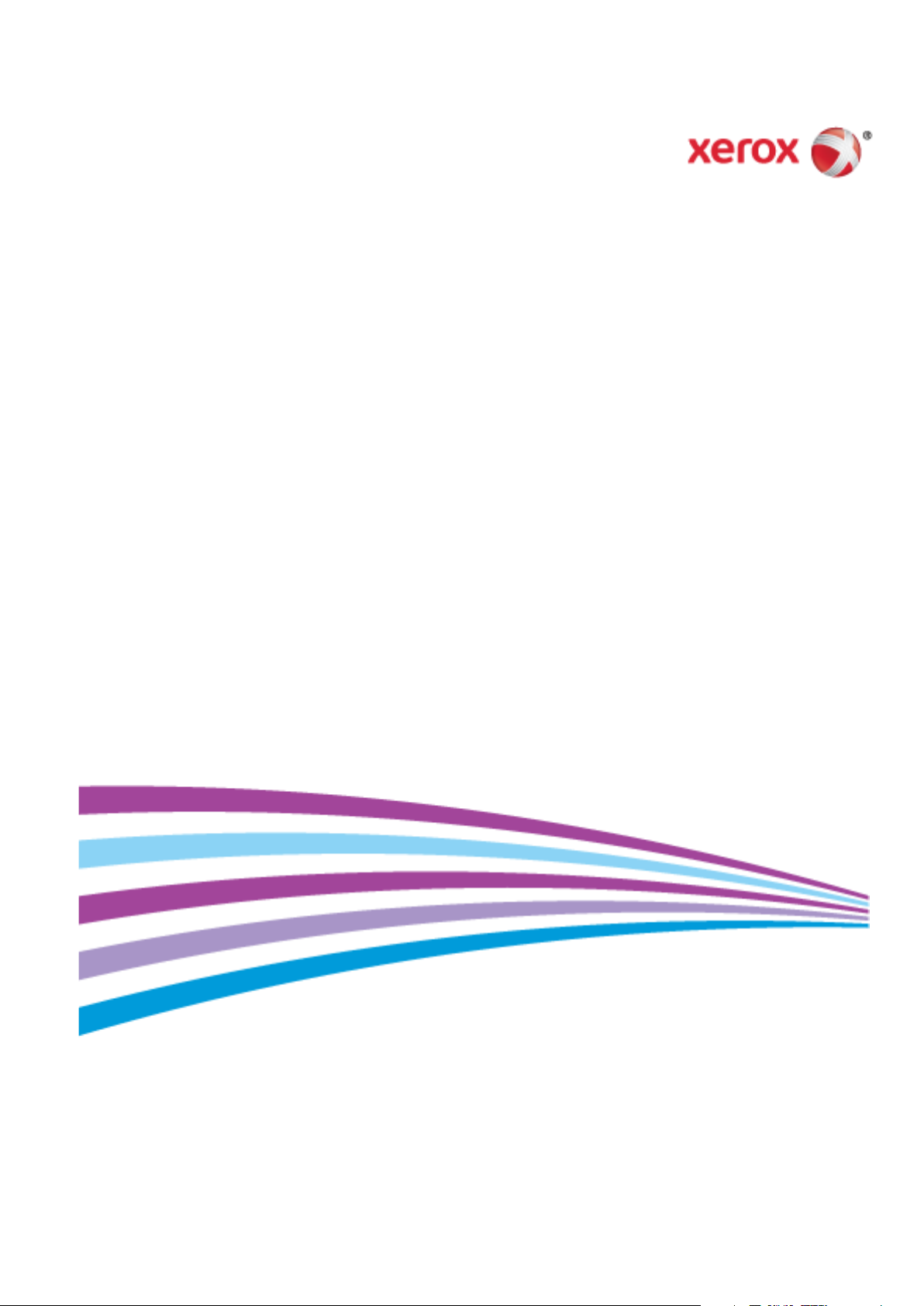
Xerox® WorkCentre® 3655/3655i
Flerfunksjonsskriver
Xerox
®
ConnectKey® 2016 teknologi
Brukerhåndbok
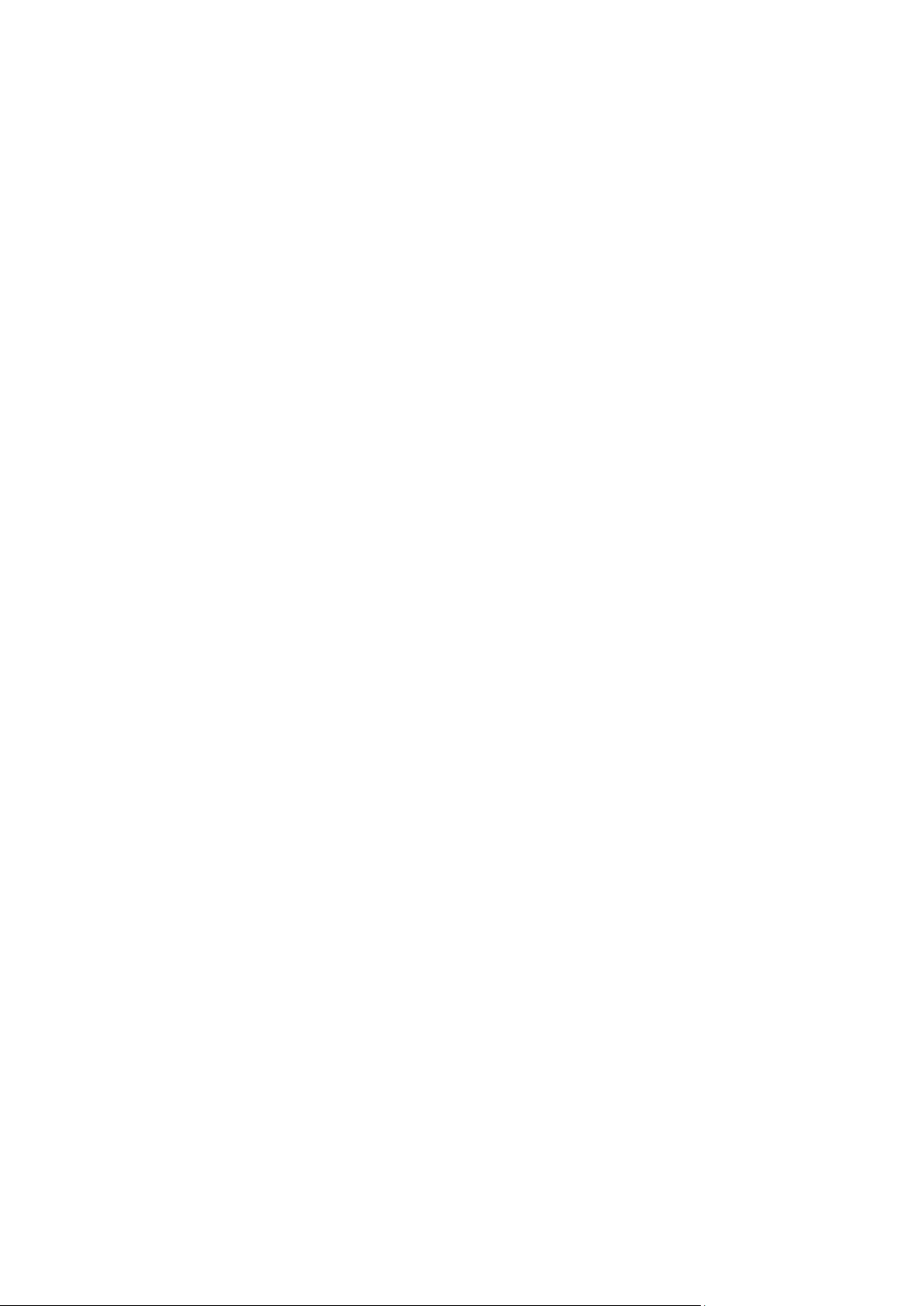
© 2016 Xerox Corporation. Forbeholdt alle rettigheter. Upubliserte rettigheter forbeholdt i henhold til lover om opphavsrett i USA.
Innholdet i dette dokumentet kan ikke gjengis i noen form uten tillatelse fra Xerox Corporation.
Opphavsretten dekker alle versjoner av materiale og informasjon som er, eller vil bli, opphavsrettsbeskyttet i henhold til loven om
opphavsrett. Dette gjelder også uavkortet for materiale basert på programvaren som er vist her, som stiler, maler, skjermbilder,
symboler osv.
®
Xerox
og Xerox and Design®, Phaser®, PhaserSMART®, PhaserMatch®, PhaserCal®, PhaserMeter™, CentreWare®, PagePack®,
®
eClick
, PrintingScout®, Walk-Up®, WorkCentre®, FreeFlow®, SMARTsend®, Scan to PC Desktop®, MeterAssistant®,
SuppliesAssistant
Global Print Driver
®
Adobe
Reader®, Adobe® Type Manager®, ATM™, Flash®, Macromedia®, Photoshop®, and PostScript® er varemerker for
®
, Xerox Secure Access Unified ID System®, Xerox Extensible Interface Platform®, ColorQube®, ConnectKey®,
®
og Mobile Express Driver® er varemerker for Xerox Corporation i USA og/eller andre land.
Adobe Systems Incorporated i USA og/eller andre land.
Apple, Bonjour, EtherTalk, TrueType, iPad, iPhone, iPod, iPod touch, Mac og Mac OS er varemerker for Apple Inc., registrert i USA og
andre land. AirPrint og the AirPrint-logoen er varemerker for Apple Inc.
®
HP-GL
, HP-UX®, and PCL® er varemerker for Hewlett-Packard Corporation i USA og/eller andre land.
®
IBM
og AIX® er varemerker for International Business Machines Corporation i USA og/eller andre land.
Mopria™ er et varemerke for Mopria Alliance.
Microsoft
Novell
®
, Windows Vista®, Windows® og Windows Server® er varemerker for Microsoft Corporation i USA og/eller andre land.
®
, NetWare®, NDPS®, NDS®, IPX™ og Novell Distributed Print Services™ er varemerker for Novell, Inc. i USA og/eller andre
land.
®
SGI
and IRIX® er varemerker for Silicon Graphics International Corp. eller dets datterselskaper i USA og/eller andre land.
Sun, Sun Microsystems og Solaris er varemerker eller registrerte varemerker for Oracle og/eller tilknyttede selskaper i USA og andre
land.
®
McAfee
UNIX
PANTONE
, ePolicy Orchestrator® og McAfee ePO™ er varemerker eller registrerte varemerker for McAfee, Inc. i USA og andre land.
®
er et varemerke i USA og andre land og er lisensiert utelukkende via X/Open Company Limited.
®
og andre varemerker for Pantone, Inc. tilhører Pantone, Inc.
Dokumentversjon 1.2: Februar 2016
BR9441_no
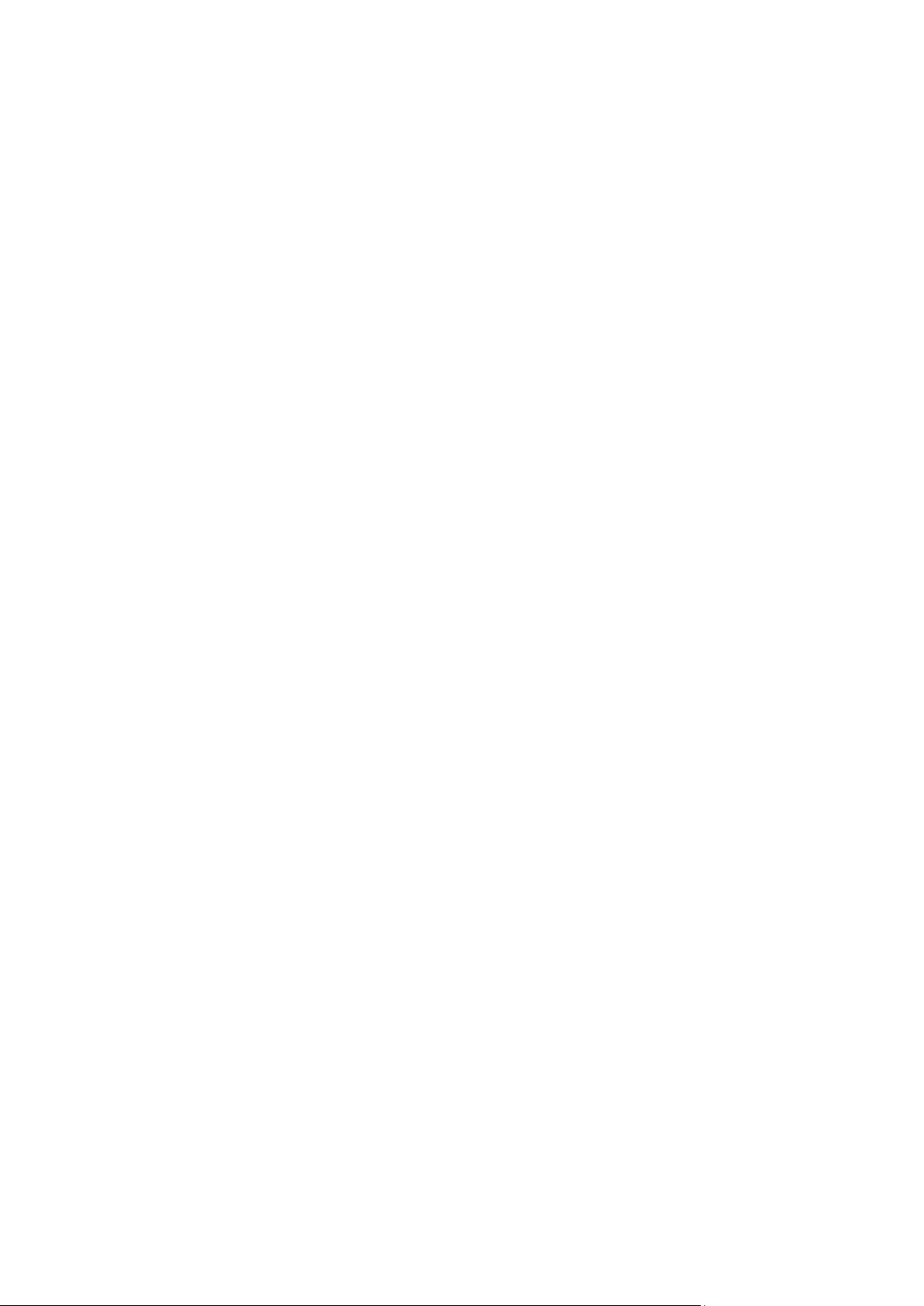
Contents
1 Sikkerhet 11
Elektrisk sikkerhet .......................................................................................................................................................... 12
Generelle retningslinjer ....................................................................................................................................... 12
Strømledning .......................................................................................................................................................... 13
Nødavstenging....................................................................................................................................................... 13
Lasersikkerhet ......................................................................................................................................................... 13
Driftssikkerhet ................................................................................................................................................................ 14
Retningslinjer for drift ......................................................................................................................................... 14
Ozonutslipp.............................................................................................................................................................. 14
Plassering av skriveren ........................................................................................................................................ 14
Forbruksartikler ...................................................................................................................................................... 15
Vedlikeholdssikkerhet .................................................................................................................................................. 16
Skriversymboler .............................................................................................................................................................. 17
Kontaktinformasjon for HMS ................................................................................................................................... 18
2 Funksjoner 19
Skriverens deler .............................................................................................................................................................. 20
Sett forfra ................................................................................................................................................................ 20
Sett bakfra ............................................................................................................................................................... 21
Interne komponenter .......................................................................................................................................... 21
Kontrollpanel .......................................................................................................................................................... 22
Informasjonssider ......................................................................................................................................................... 24
Skrive ut en konfigurasjonsrapport ................................................................................................................ 24
Administrasjonsfunksjoner ........................................................................................................................................ 25
®
Xerox
Finne IP-adressen til skriveren .......................................................................................................................... 26
Xerox ConnectKey-programmer .............................................................................................................................. 27
Mer informasjon ............................................................................................................................................................ 28
CentreWare® Internet Services ........................................................................................................ 25
3 Installasjon og oppsett 29
Oversikt ............................................................................................................................................................................. 30
Velge en plassering for skriveren............................................................................................................................. 31
Kople til skriveren .......................................................................................................................................................... 32
Velge en tilkoplingsmetode............................................................................................................................... 32
Fysisk kople skriveren til nettverket ................................................................................................................ 33
Kople til en datamaskin ved hjelp av USB ................................................................................................... 34
Kople til en telefonlinje ....................................................................................................................................... 34
Slå skriveren på og av .......................................................................................................................................... 35
Konfigurere nettverksinnstillinger ........................................................................................................................... 36
Om TCP/IP- og IP-adresser ................................................................................................................................ 36
Aktiver skriveren for skanning .................................................................................................................................. 37
Endre generelle innstillinger...................................................................................................................................... 38
Angi strømsparingsmodus ................................................................................................................................. 39
Angi dato og klokkeslett på kontrollpanelet ............................................................................................... 40
Xerox
Brukerhåndbok
®
WorkCentre® 3655/3655i flerfunksjonsskriver 3
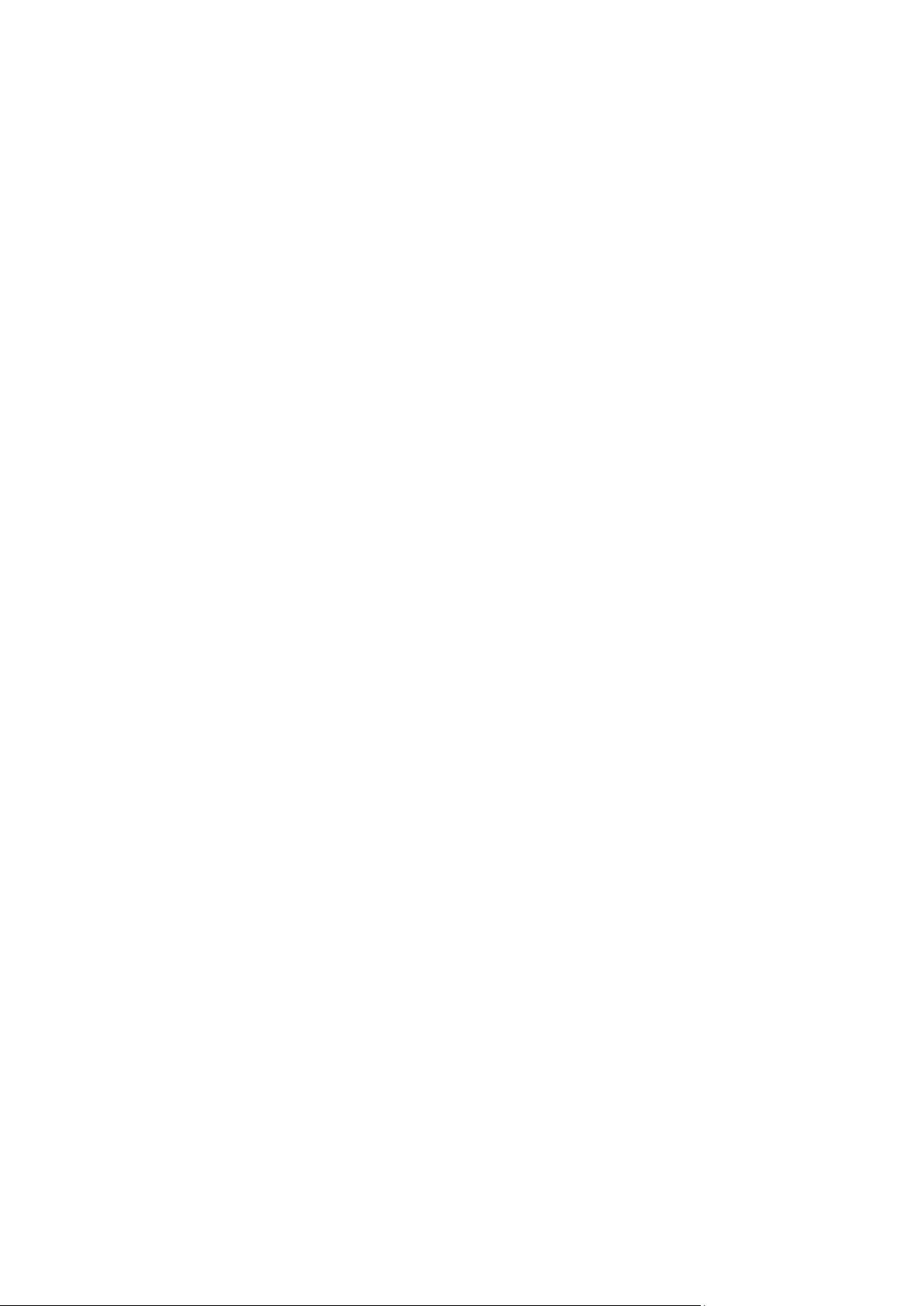
Contents
Installere programvaren ............................................................................................................................................ 41
Krav til operativsystem ....................................................................................................................................... 41
Installere skriverdrivere for en Windows nettverksskriver ...................................................................... 42
Installere skriverdriverne for en Windows USB-skriver ............................................................................ 43
Installere skriverdrivere for Macintosh OS X versjon 10.7 og senere................................................. 43
Installere skannerdrivere for Macintosh....................................................................................................... 44
Installere drivere og verktøy for UNIX og Linux ........................................................................................ 45
Andre drivere .......................................................................................................................................................... 45
Installere skriveren som en WSD-enhet................................................................................................................ 46
4 Papir og medier 47
Papir som støttes .......................................................................................................................................................... 48
Anbefalt materiale ............................................................................................................................................... 48
Bestille papir ........................................................................................................................................................... 48
Generelle retningslinjer for å fylle papir ....................................................................................................... 48
Papir som kan skade skriveren ......................................................................................................................... 49
Retningslinjer for oppbevaring av papir ....................................................................................................... 49
Papirtyper og -tykkelser som støttes .............................................................................................................. 50
Standard papirformater som støttes ............................................................................................................. 50
Papirtyper og -tykkelser som støttes for automatisk tosidig utskrift ................................................. 51
Standard papirformater som støttes for automatisk 2-sidig utskrift ................................................ 51
Tilpassede papirformater som støttes .......................................................................................................... 51
Legge i papir ................................................................................................................................................................... 52
Legge papir i spesialmagasinet ....................................................................................................................... 52
Legge små papirformater i spesialmagasinet ............................................................................................ 54
Konfigurere magasin 1–4 for papirlengde .................................................................................................. 57
Legge papir i magasin 1–4 ................................................................................................................................ 58
Endre papirformat, -type og -farge ................................................................................................................ 60
Endre papirformat, -type og -farge ................................................................................................................ 61
Skrive ut på spesialmateriale .................................................................................................................................... 62
Konvolutter .............................................................................................................................................................. 62
Etiketter .................................................................................................................................................................... 65
5 Skrive ut 67
Oversikt over utskrift .................................................................................................................................................... 68
Velge utskriftsalternativer ......................................................................................................................................... 69
Hjelp for skriverdriveren ...................................................................................................................................... 69
Utskriftsalternativer i Windows ....................................................................................................................... 70
Utskriftsalternativer på Macintosh ................................................................................................................ 71
Utskriftsalternativer for Linux .......................................................................................................................... 72
Administrere jobber ..................................................................................................................................................... 73
Administrere jobber på kontrollpanelet ....................................................................................................... 73
Administrere sikrede utskriftsjobber og utskriftsjobber som holdes tilbake ................................... 74
Administrere jobber i Xerox
Utskriftsfunksjoner ....................................................................................................................................................... 76
Skrive ut på begge sider av papiret ................................................................................................................ 76
Velge papiralternativer for utskrift ................................................................................................................. 77
Skrive ut flere sider på ett ark ........................................................................................................................... 77
Skrive ut hefter ....................................................................................................................................................... 78
Utskriftskvalitet...................................................................................................................................................... 78
4 Xerox
Brukerhåndbok
®
WorkCentre® 3655/3655i flerfunksjonsskriver
®
CentreWare® Internet Services ............................................................. 75
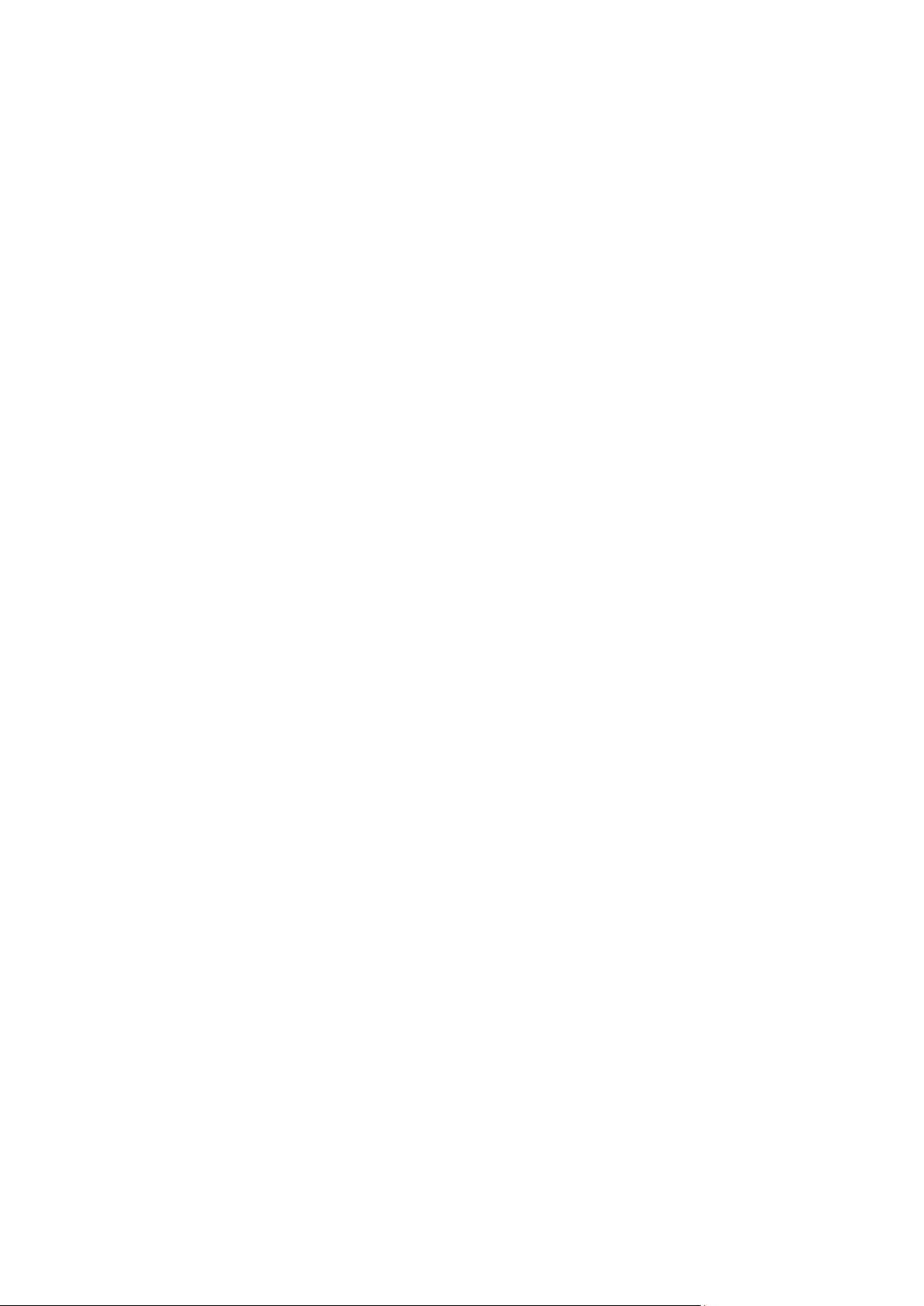
Lyshet ........................................................................................................................................................................ 78
Kontrast .................................................................................................................................................................... 79
Bruke spesialsider .................................................................................................................................................. 79
Skalering ................................................................................................................................................................... 81
Skrive ut vannmerker ........................................................................................................................................... 81
Skrive ut speilvendte bilder ................................................................................................................................ 82
Opprette og lagre tilpassede formater ......................................................................................................... 83
Velge melding om fullført jobb i Windows .................................................................................................. 83
Skrive ut spesielle jobbtyper ..................................................................................................................................... 84
Sikret utskrift ........................................................................................................................................................... 84
Prøvesett ................................................................................................................................................................... 85
Utsatt utskrift ......................................................................................................................................................... 86
Lagret jobb .............................................................................................................................................................. 87
Tilbakeholdte utskriftsjobber ................................................................................................................................... 89
Frigi tilbakeholdte utskriftsjobber ................................................................................................................... 89
Skriv ut fra ........................................................................................................................................................................ 90
Skrive ut fra en USB Flash-stasjon .................................................................................................................. 90
Skrive ut fra lagrede jobber ............................................................................................................................... 90
Skrive ut fra en postboks .................................................................................................................................... 91
Skrive ut fra Xerox
®
CentreWare® Internet Services ............................................................................... 91
Contents
6 Kopiere 93
Vanlig kopiering............................................................................................................................................................. 94
Glassplate ................................................................................................................................................................ 94
Retningslinjer for glassplaten ...........................................................................................................................
95
Originalmater ......................................................................................................................................................... 95
Retningslinjer for tosidigmater ........................................................................................................................ 95
Velge kopieringsinnstillinger ..................................................................................................................................... 96
Grunnleggende innstillinger .............................................................................................................................. 97
Innstillinger for oppsett .................................................................................................................................... 102
Innstillinger for leveringsformat ................................................................................................................... 105
Kopiering av ID-kort ........................................................................................................................................... 112
Avansert kopiering .............................................................................................................................................. 115
7 Skanner 117
Vanlig skanning ........................................................................................................................................................... 118
Glassplate .............................................................................................................................................................. 119
Retningslinjer for glassplaten ......................................................................................................................... 119
Originalmater ....................................................................................................................................................... 119
Retningslinjer for tosidigmater ...................................................................................................................... 120
Skanne til en mappe .................................................................................................................................................. 121
Skanne til fellesmappen ................................................................................................................................... 121
Skanne til en privat mappe ............................................................................................................................. 122
Opprette en privat mappe ............................................................................................................................... 122
Hente skannefiler ................................................................................................................................................ 123
Skanne til et fillagringssted på nettverket......................................................................................................... 124
Skanne til et forhåndsdefinert fillagringssted på nettverket ............................................................. 124
Legge til et skannelagringssted ..................................................................................................................... 124
Skanne til hjemmekatalogen ................................................................................................................................. 125
Xerox
Brukerhåndbok
®
WorkCentre® 3655/3655i flerfunksjonsskriver 5
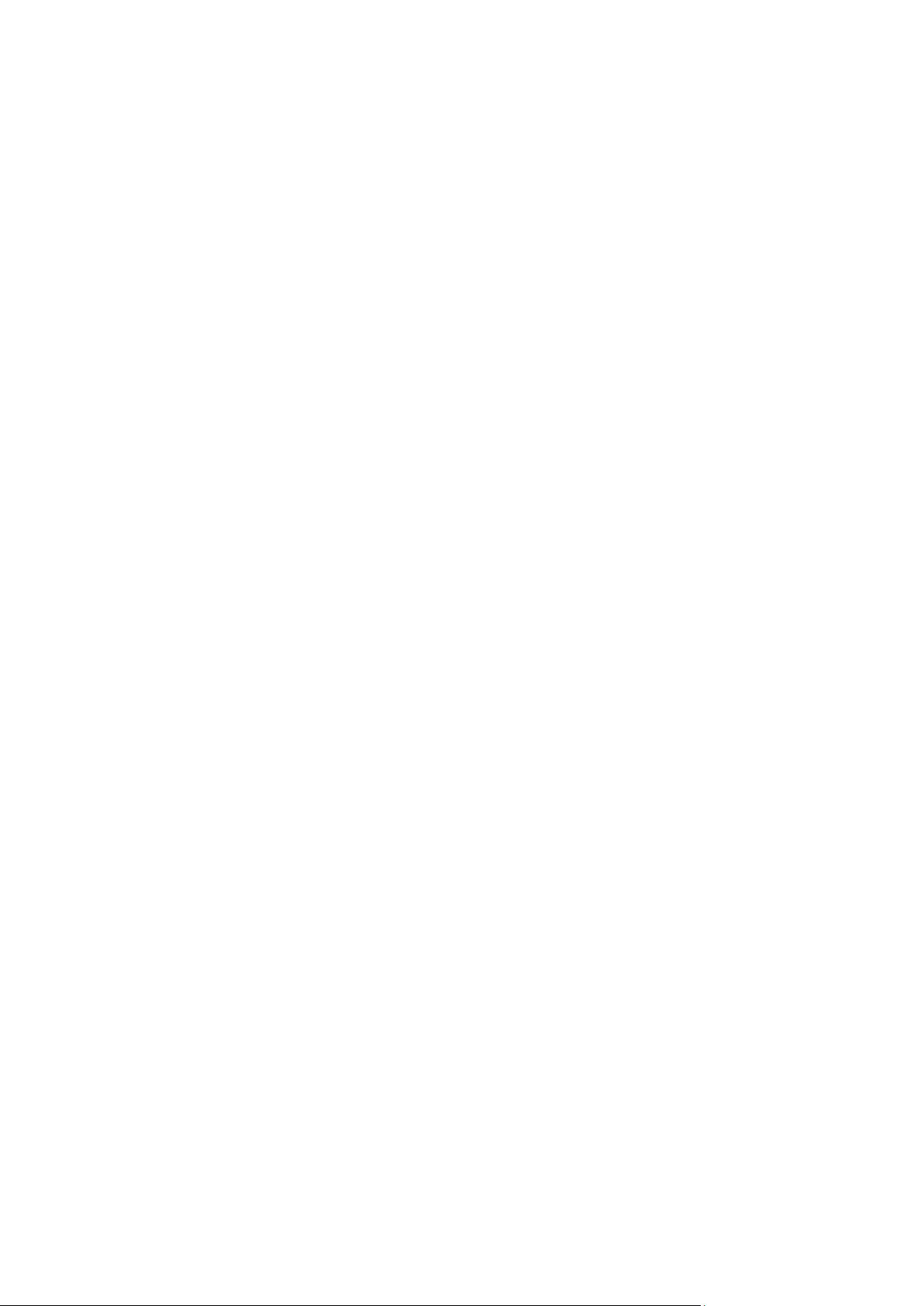
Contents
Angi skannealternativer ........................................................................................................................................... 126
Endre innstillingene for vanlig skanning .................................................................................................... 126
Velge avanserte innstillinger .......................................................................................................................... 127
Justere oppsett..................................................................................................................................................... 128
Velge lagringsalternativer ............................................................................................................................... 129
Bygge en skannejobb ........................................................................................................................................ 131
Skanne til en USB Flash-stasjon ............................................................................................................................ 132
Skanne til en e-postadresse .................................................................................................................................... 133
Sende et skannet bilde til en e-postadresse .............................................................................................. 133
Angi e-postalternativer ..................................................................................................................................... 134
Skanne til et bestemmelsessted ............................................................................................................................ 138
Dele en mappe på en Windows-datamaskin ............................................................................................ 138
Dele en mappe ved bruk av Macintosh OS X versjon 10.7 og senere versjoner .......................... 139
Legge til en mappe som en oppføring i adresseboken med Xerox
®
CentreWare® Internet
Services ................................................................................................................................................................... 139
Sende et skannet bilde til et bestemmelsessted ..................................................................................... 140
Skanne bilder til et program på en USB-tilkoplet datamaskin................................................................... 141
Sende et skannet bilde til et program ......................................................................................................... 141
Skanne et bilde med Windows XP ................................................................................................................ 141
Skanne et bilde med Windows Vista eller Windows 7 .......................................................................... 142
8 Fakse 143
Konfigurere skriveren for faksing .......................................................................................................................... 144
Vanlig faksing ............................................................................................................................................................... 145
Glassplate .............................................................................................................................................................. 145
Retningslinjer for glassplaten ......................................................................................................................... 145
Originalmater .......................................................................................................................................................
Retningslinjer for tosidigmater ...................................................................................................................... 146
Sende en innebygd faks ........................................................................................................................................... 147
Grunnleggende faksinnstillinger ................................................................................................................... 148
Velge faksalternativer ....................................................................................................................................... 152
Sende en serverfaks ................................................................................................................................................... 160
Grunnleggende innstillinger for serverfakser............................................................................................ 161
Velge alternativer for serverfaks ................................................................................................................... 163
Sende en Internett-faks............................................................................................................................................ 165
Grunnleggende innstillinger for Internett-fakser .................................................................................... 166
Velge alternativer for Internett-faks ........................................................................................................... 168
Bygge en faksjobb ...................................................................................................................................................... 173
Sende en LAN-faks ..................................................................................................................................................... 174
Bruke adresseboken ................................................................................................................................................... 176
Legge til en enkeltoppføring i adresseboken ............................................................................................ 176
Redigere en enkeltoppføring i adresseboken ........................................................................................... 176
Redigere eller slette favoritter i adresseboken for enheten ................................................................ 177
146
9 Vedlikehold 179
Rengjøre skriveren ...................................................................................................................................................... 180
Generelle forholdsregler ................................................................................................................................... 180
Rengjøre utsiden av skriveren......................................................................................................................... 181
Rengjøre skanneren ........................................................................................................................................... 181
6 Xerox
Brukerhåndbok
®
WorkCentre® 3655/3655i flerfunksjonsskriver
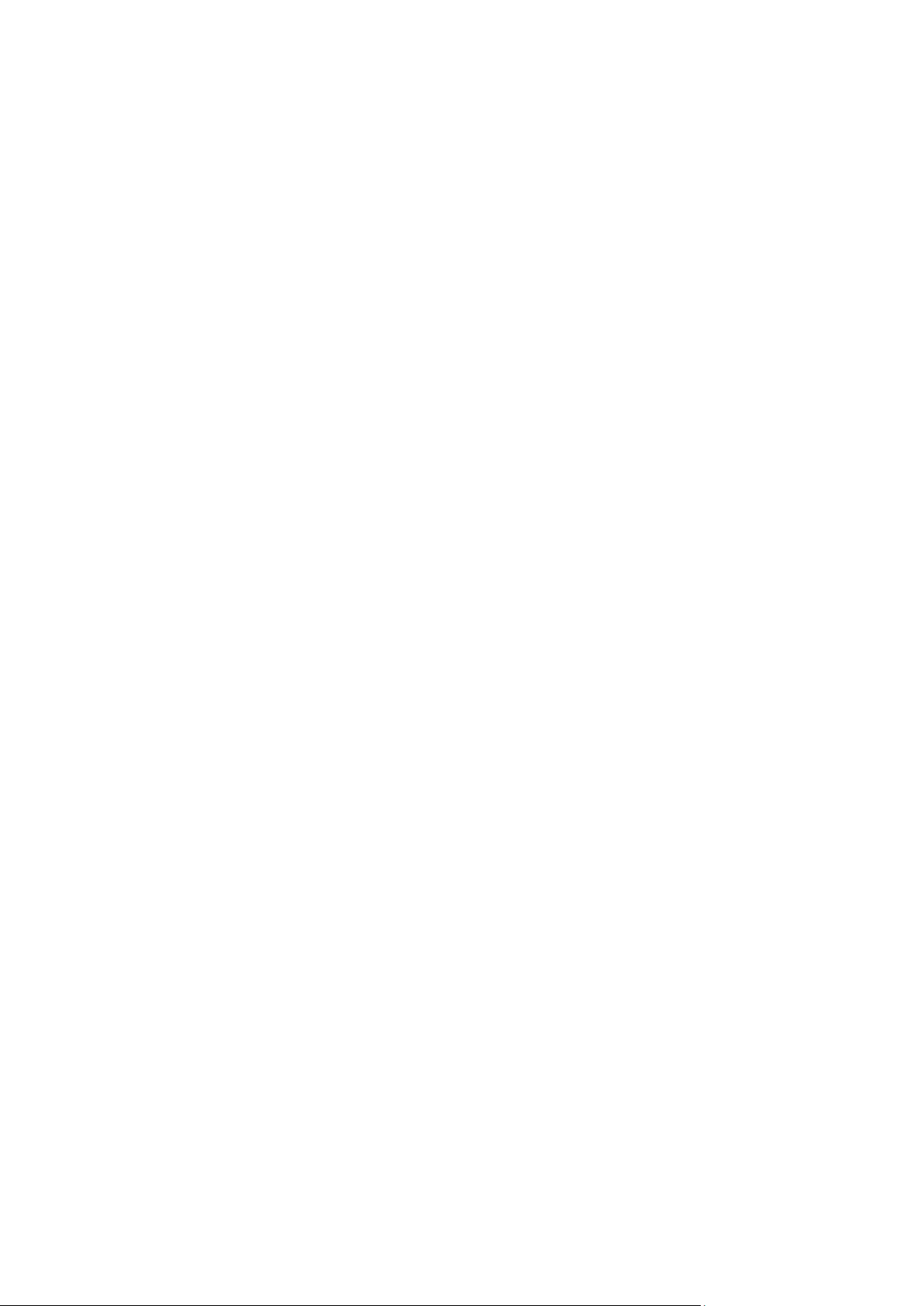
Contents
Rengjøre innsiden ............................................................................................................................................... 183
Bestille forbruksartikler ............................................................................................................................................. 184
Forbruksartikler .................................................................................................................................................... 184
Artikler som må skiftes ved rutinemessig vedlikehold........................................................................... 184
Når du bør bestille forbruksartikler ............................................................................................................... 185
Vise status for forbruksartiklene i skriveren .............................................................................................. 185
Fargepulverkassetter ......................................................................................................................................... 186
Resirkulere forbruksartikler .............................................................................................................................. 187
Administrere skriveren ............................................................................................................................................... 188
Justere høyde over havet ................................................................................................................................. 188
Flytte skriveren ..................................................................................................................................................... 189
10 Problemløsing 191
Generell feilsøking ...................................................................................................................................................... 192
Skriveren har både en strømbryter og en strømknapp ......................................................................... 192
Starte skriveren på nytt .................................................................................................................................... 192
Skriveren slår seg ikke på .................................................................................................................................. 193
Skriveren tilbakestilles eller slår seg av ofte .............................................................................................. 193
Dokumentet skrives ut fra feil magasin ...................................................................................................... 193
Problemer med automatisk tosidig utskrift............................................................................................... 194
Papirmagasinet kan ikke lukkes ..................................................................................................................... 194
Utskriften tar for lang tid ................................................................................................................................. 194
Skriveren skriver ikke ut ..................................................................................................................................... 195
Skriveren lager uvanlige lyder ........................................................................................................................ 195
Det har oppstått kondens inne i skriveren ................................................................................................. 196
Feil dato og klokkeslett .....................................................................................................................................
Fastkjørt papir .............................................................................................................................................................. 197
Finne papirstopp ................................................................................................................................................. 197
Fjerne fastkjørt papir ......................................................................................................................................... 198
Redusere risikoen for fastkjørt papir til et minimum ............................................................................. 208
Fjerning av fastkjørt papir ............................................................................................................................... 209
Problemer med å kopiere og skanne ................................................................................................................... 211
Problemer med utskriftskvaliteten ....................................................................................................................... 212
Kontrollere utskriftskvaliteten ........................................................................................................................ 212
Løse problemer med utskriftskvaliteten ..................................................................................................... 214
Faksproblemer .............................................................................................................................................................. 217
Problemer med å sende fakser ....................................................................................................................... 217
Problemer med å motta fakser ...................................................................................................................... 218
Skrive ut faksrapporter ...................................................................................................................................... 219
Få hjelp ........................................................................................................................................................................... 220
Meldinger på kontrollpanelet ......................................................................................................................... 220
Bruke de integrerte verktøyene for problemløsing ................................................................................. 221
Online Support Assistant (Støttesupport på Internett) ........................................................................ 223
Eksterne tjenester ............................................................................................................................................... 223
Mer informasjon .................................................................................................................................................. 224
196
A Spesifikasjoner 225
Skriverkonfigurasjoner og -alternativer .............................................................................................................. 226
Tilgjengelige konfigurasjoner ......................................................................................................................... 226
Xerox
Brukerhåndbok
®
WorkCentre® 3655/3655i flerfunksjonsskriver 7
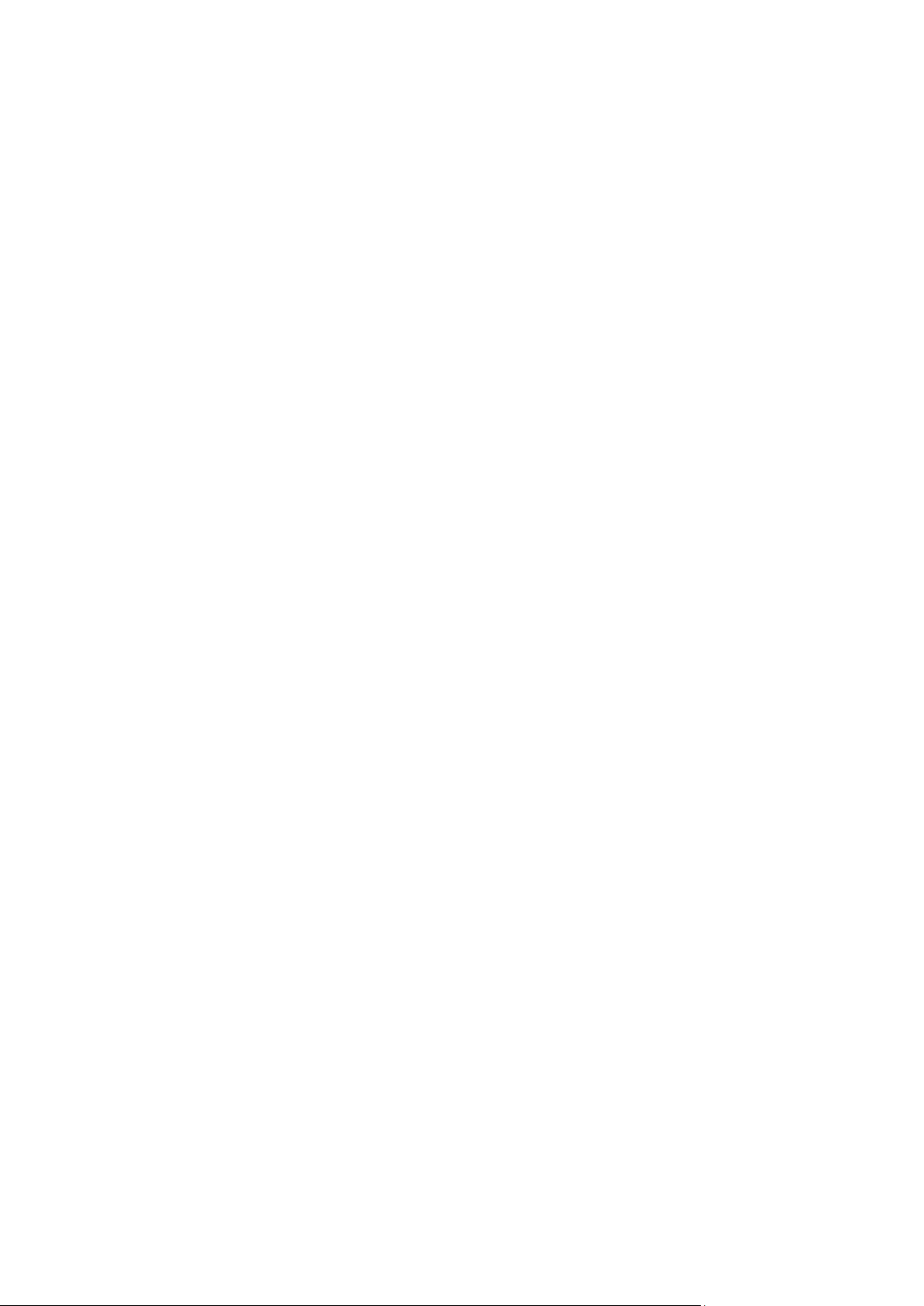
Contents
Standardfunksjoner ........................................................................................................................................... 226
Tilleggsutstyr og oppgraderinger .................................................................................................................. 227
Fysiske spesifikasjoner .............................................................................................................................................. 228
Vekt og fysiske mål ............................................................................................................................................. 228
Fysiske spesifikasjoner for standardkonfigurasjon ................................................................................ 228
Fysiske spesifikasjoner for standardkonfigurasjon med valgfri 550-arks mater......................... 228
Plassbehov for standardkonfigurasjon ....................................................................................................... 229
Krav til frie avstander med valgfri 550-arks mater ................................................................................ 229
Miljøspesifikasjoner.................................................................................................................................................... 230
Temperatur ........................................................................................................................................................... 230
Relativ luftfuktighet ........................................................................................................................................... 230
Høyde over havet ................................................................................................................................................ 230
Elektriske spesifikasjoner .......................................................................................................................................... 231
Strømforsyningsspenning og -frekvens ...................................................................................................... 231
Strømforbruk ......................................................................................................................................................... 231
ENERGY STAR-kvalifisert produkt ................................................................................................................. 231
Ytelsesspesifikasjoner ................................................................................................................................................ 232
Utskriftshastighet ............................................................................................................................................... 232
B Godkjenning og sertifisering 233
Grunnleggende bestemmelser ............................................................................................................................... 234
United States (FCC Regulations)................................................................................................................... 234
Canada .................................................................................................................................................................... 234
EU .............................................................................................................................................................................. 235
Miljøinformasjon om EU-avtale om bildebehandlingsutstyr (Lot 4) ............................................... 235
Tyskland..................................................................................................................................................................
Tyrkia, RoHS-forskrift ......................................................................................................................................... 237
Godkjenning og sertifisering for 2,4 GHz trådløs nettverksadapter ................................................ 238
Bestemmelser for kopiering .................................................................................................................................... 239
USA ........................................................................................................................................................................... 239
Canada .................................................................................................................................................................... 240
Andre land ............................................................................................................................................................. 241
Bestemmelser for faksing ........................................................................................................................................ 242
USA ........................................................................................................................................................................... 242
Canada .................................................................................................................................................................... 244
EU .............................................................................................................................................................................. 244
Sør-Afrika................................................................................................................................................................ 244
New Zealand ......................................................................................................................................................... 245
Material Safety Data Sheets (HMS-datablader) ............................................................................................. 246
237
C Resirkulering og avfallshåndtering 247
Alle land .......................................................................................................................................................................... 248
Nord-Amerika ............................................................................................................................................................... 249
EU ..................................................................................................................................................................................... 250
Husholdninger ...................................................................................................................................................... 250
Bedrifter .................................................................................................................................................................. 250
Innsamling og avfallshåndtering av utstyr og batterier ...................................................................... 251
Om batterisymbolet ........................................................................................................................................... 251
Fjerne batterier .................................................................................................................................................... 251
8 Xerox
Brukerhåndbok
®
WorkCentre® 3655/3655i flerfunksjonsskriver
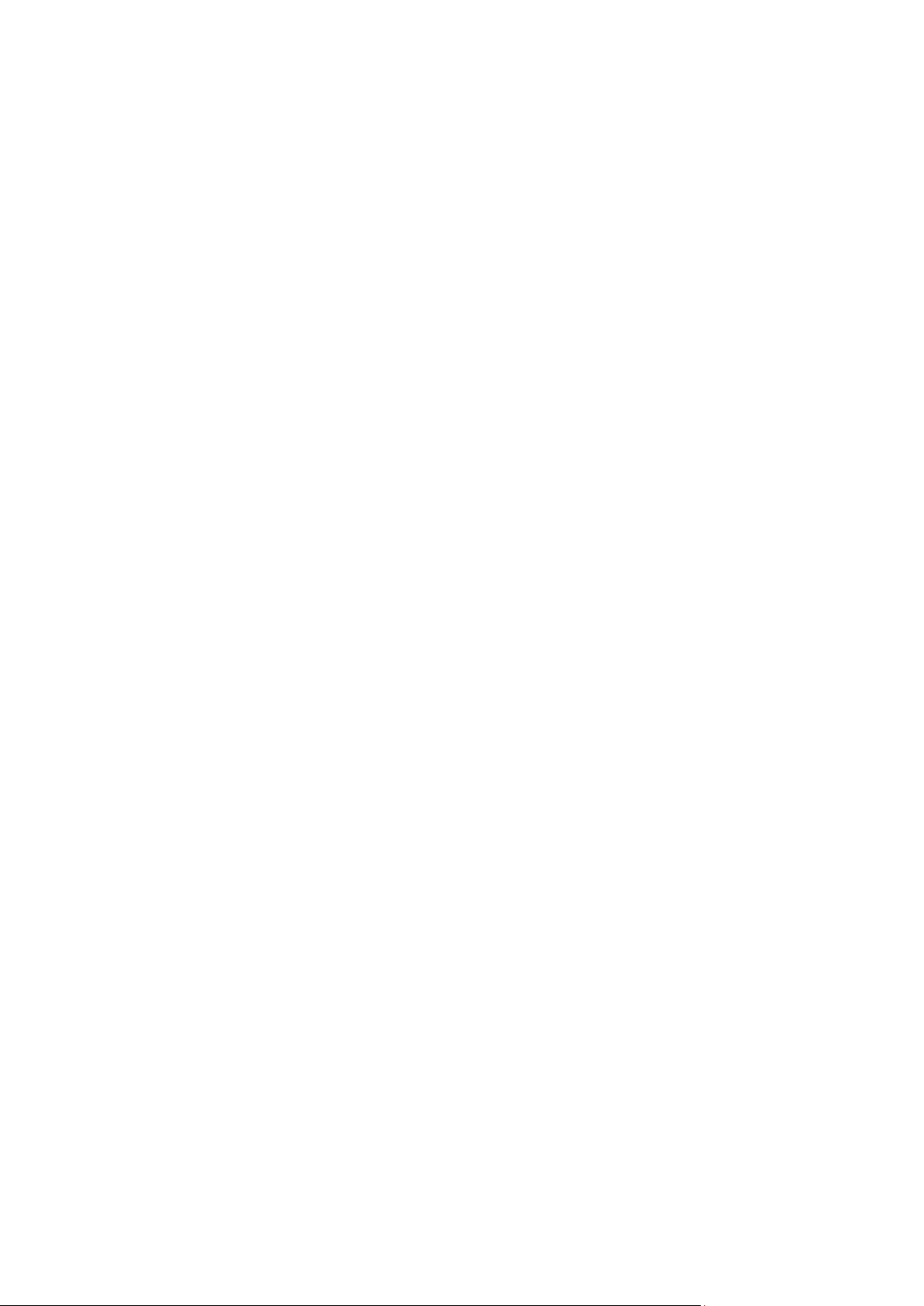
Andre land ..................................................................................................................................................................... 252
Contents
Xerox
®
WorkCentre® 3655/3655i flerfunksjonsskriver 9
Brukerhåndbok
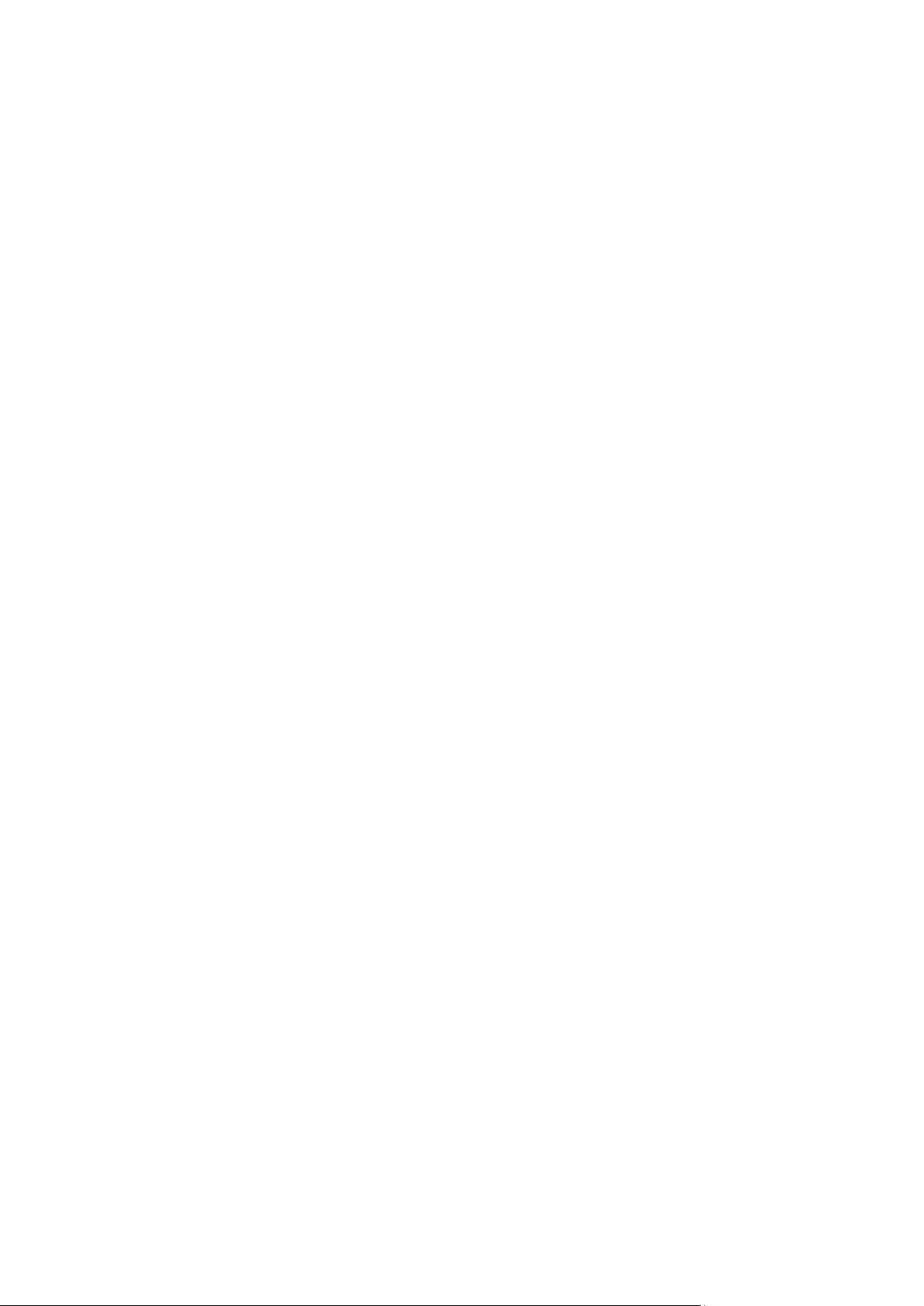
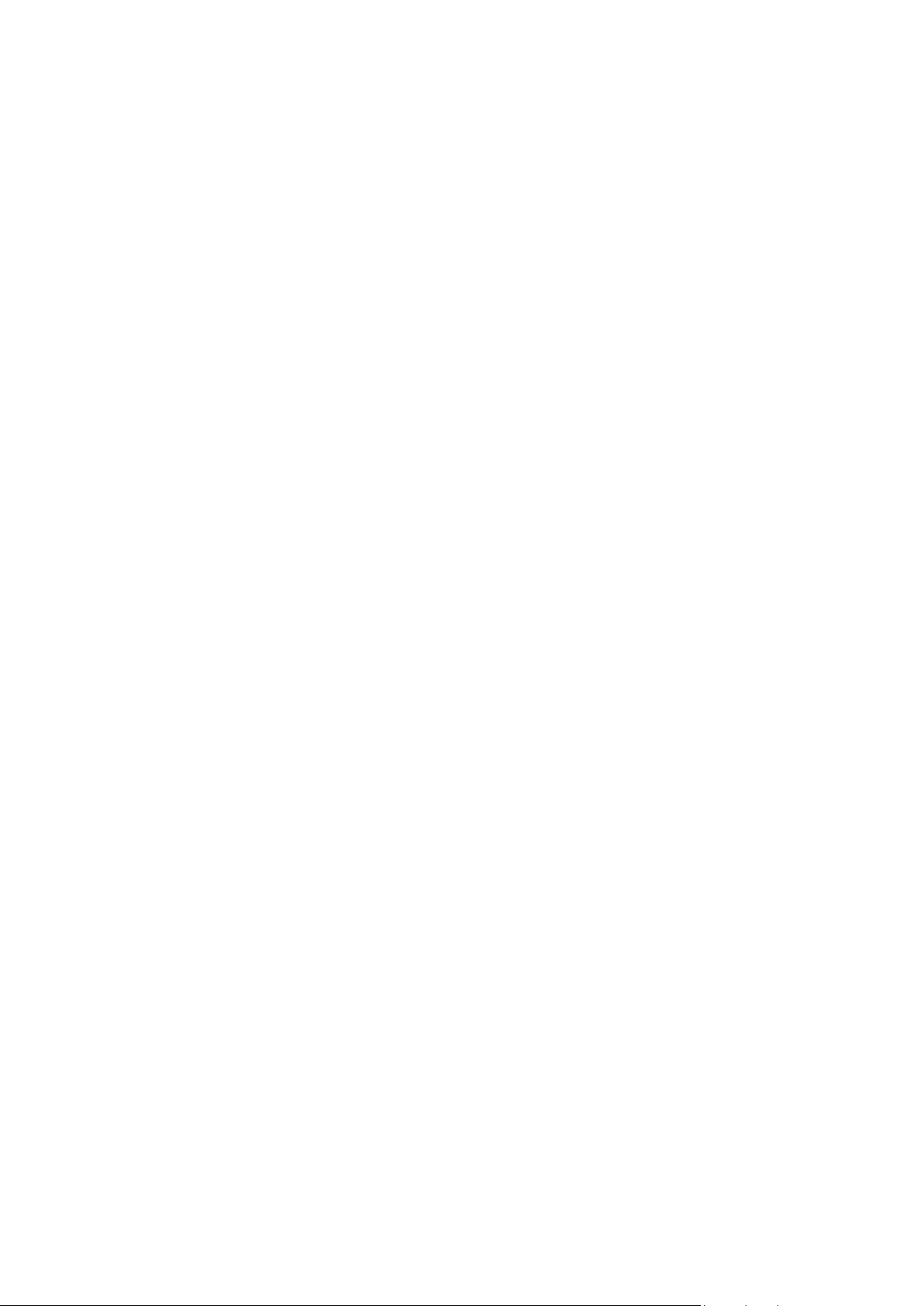
• Kontaktinformasjon for HMS ...................................................................................................................................... 18
1
Sikkerhet
Dette kapitlet inneholder følgende:
• Elektrisk sikkerhet ............................................................................................................................................................. 12
• Driftssikkerhet ................................................................................................................................................................... 14
• Vedlikeholdssikkerhet ..................................................................................................................................................... 16
• Skriversymboler ................................................................................................................................................................. 17
Skriveren og anbefalte forbruksartikler er utviklet og testet slik at de oppfyller strenge krav til
sikkerhet. Les informasjonen på de neste sidene nøye for å sikre at du bruker Xerox-skriveren på en
trygg måte.
Xerox
Brukerhåndbok
®
WorkCentre® 3655/3655i flerfunksjonsskriver 11
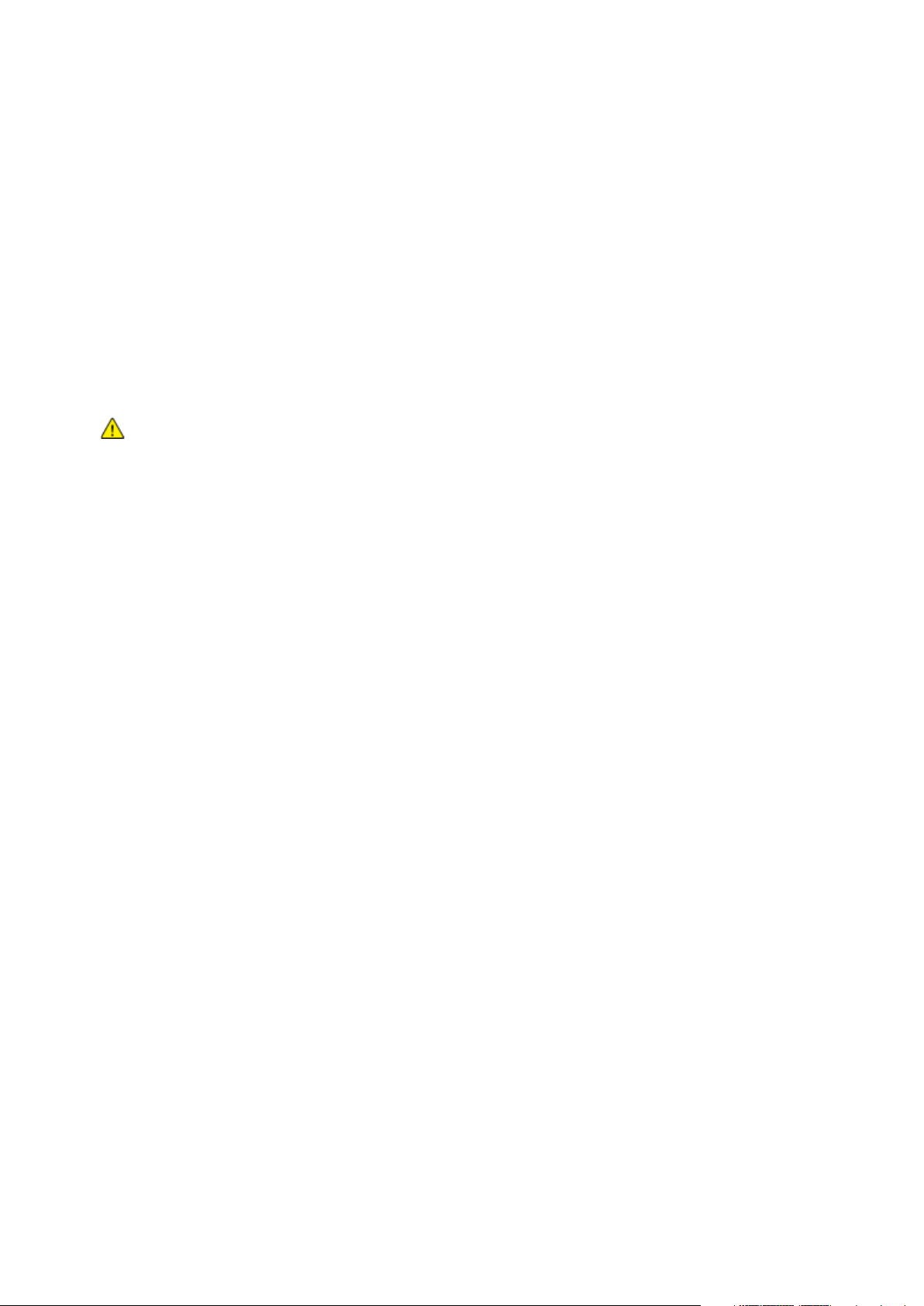
Sikkerhet
• Lasersikkerhet .................................................................................................................................................................... 13
Elektrisk sikkerhet
Denne delen inneholder følgende:
• Generelle retningslinjer .................................................................................................................................................. 12
• Strømledning ..................................................................................................................................................................... 13
• Nødavstenging .................................................................................................................................................................. 13
Generelle retningslinjer
ADVARSLER:
• Ikke skyv objekter inn i spor eller åpninger på skriveren. Berøring av et spenningspunkt eller
kortslutning av en del kan føre til brann eller elektrisk støt.
• Ikke fjern deksler eller beskyttelsesanordninger som er festet med skruer, med mindre du
installerer tilleggsutstyr og blir bedt om å gjøre det. Slå av skriveren når du utfører disse
installeringene. Trekk ut strømledningen når du fjerner deksler og beskyttelsesanordninger for å
installere valgfritt utstyr. Bortsett fra brukerinstallerbare alternativer er det bare serviceteknikere
som kan vedlikeholde og etterse deler bak disse dekslene.
Følgende er sikkerhetsrisikoer:
• Strømledningen er skadet eller frynset.
• Det er sølt væske i skriveren.
• Skriveren har vært i berøring med vann.
• Skriveren avgir røyk, eller overflaten er uvanlig varm.
• Skriveren avgir uvanlige lyder eller lukter.
• Skriveren forårsaker at en kretsbryter, sikring eller annen sikkerhetsenhet utløses.
Gjør følgende hvis noen av disse situasjonene oppstår:
1. Slå av skriveren umiddelbart.
2. Trekk strømledningen ut av veggkontakten.
3. Kontakt en autorisert servicetekniker.
12 Xerox
Brukerhåndbok
®
WorkCentre® 3655/3655i flerfunksjonsskriver
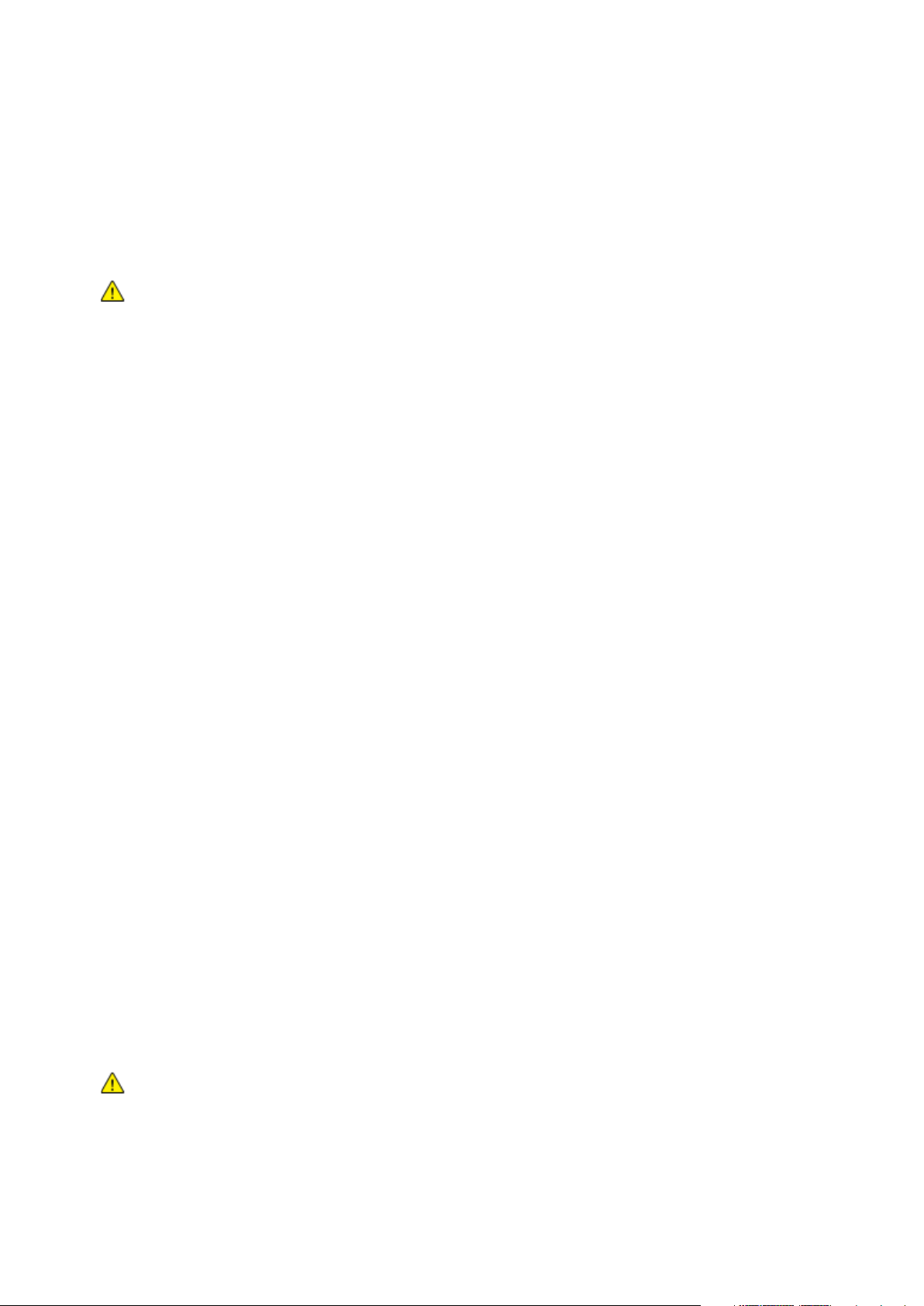
Sikkerhet
Strømledning
• Bruk strømledningen som fulgte med skriveren.
• Sett strømledningen direkte inn i en riktig jordet veggkontakt. Kontroller at hver ende av
ledningen er satt godt inn. Hvis du ikke er sikker på om en kontakt er jordet, kontakter du en
elektriker.
• Du må aldri bruke en jordet overgang til å kople maskinen til en ujordet kontakt.
ADVARSEL: Sørg for at skriveren er riktig jordet, slik at du unngår fare for elektrisk støt. Elektriske
• Bruk kun en skjøteledning eller et grenuttak som er laget for å håndtere strømkapasiteten til
• Kontroller at skriveren er plugget inn i en kontakt med riktig spenning og strøm. Gå gjennom
• Ikke plasser skriveren slik at noen kan tråkke på strømledningen.
• Ikke plasser gjenstander oppå strømledningen.
• Ikke sett inn eller dra ut strømledningen mens strømbryteren er i stillingen På.
• Hvis strømledningen blir slitt eller skadet, må du bytte den.
• Du unngår elektrisk støt og skade på ledningen hvis du holder i støpslet når du trekker ut
produkter kan være farlige hvis de misbrukes.
skriveren.
skriverens elektriske spesifikasjoner med en elektriker om nødvendig.
strømledningen.
Strømledningen koples til skriveren på baksiden av skriveren. Hvis det er nødvendig å kople fra
strømmen til skriveren, trekker du strømledningen ut av veggkontakten.
Nødavstenging
Hvis noen av følgende tilstander oppstår, må du slå av skriveren umiddelbart og kople
strømledningen fra den elektriske kontakten. Kontakt en autorisert Xerox-servicetekniker for å løse
problemet hvis:
• Utstyret avgir uvanlig lukt eller merkelige lyder.
• Strømledningen er skadet eller frynset.
• En kretsbryter, sikring eller annen sikkerhetsenhet er utløst.
• Det er sølt væske i skriveren.
• Skriveren har vært i berøring med vann.
• En del av skriveren er skadet.
Lasersikkerhet
Denne skriveren overholder ytelsesstandardene for laserskrivere som er fastsatt av statlige, nasjonale
og internasjonale organisasjoner, og er sertifisert som et laserprodukt i klasse 1. Skriveren gir ikke fra
seg skadelig lys fordi lysstrålene inne i maskinen er fullstendig avstengt mens maskinen er i bruk eller
vedlikeholdes.
ADVARSEL: Hvis du bruker andre kontroller, justeringsmåter eller fremgangsmåter enn de som er
beskrevet i denne håndboken, kan du bli utsatt for farlig laserstråling.
Xerox
®
WorkCentre® 3655/3655i flerfunksjonsskriver 13
Brukerhåndbok
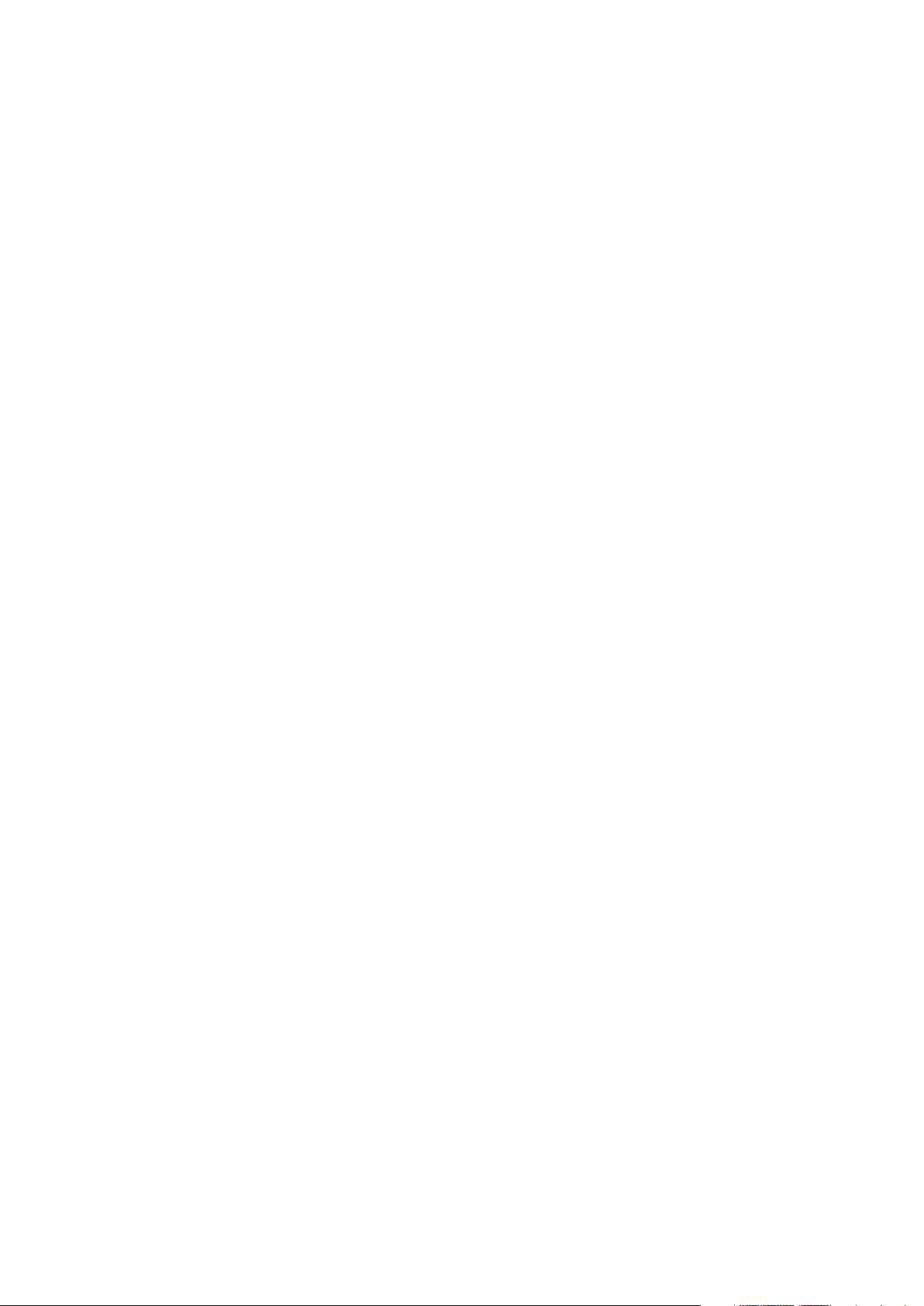
Sikkerhet
Driftssikkerhet
Skriveren og forbruksartiklene ble utviklet og testet for å oppfylle strenge krav til sikkerhet. Dette
omfatter undersøkelser og godkjenning som er foretatt av uavhengige klassifiseringsorganer, og
samsvar med etablerte miljøstandarder.
Studer de påfølgende retningslinjene for sikkerhet for å sikre at du bruker skriveren på en trygg måte.
Retningslinjer for drift
• Ikke fjern noen av papirmagasinene mens utskrift pågår.
• Ikke åpne dørene mens utskrift pågår.
• Ikke flytt skriveren mens utskrift pågår.
• Hold hender, hår, slips og lignende borte fra utmatingsområdet og matevalsene.
• Deksler som må fjernes med verktøy, beskytter farlige områder i skriveren. Ikke fjern
beskyttelsesdekslene.
Ozonutslipp
Denne skriveren genererer ozon under normal bruk. Det genererte ozonmengden avhenger av
kopieringsvolumet. Ozon er tyngre enn luft og genereres ikke i store nok mengder til å være skadelig.
Installer skriveren i et godt ventilert rom.
Hvis du vil ha mer informasjon for USA eller Canada, går du til www.xerox.com/environment. I andre
markeder må du kontakte din lokale Xerox-representant eller gå til
www.xerox.com/environment_europe.
Plassering av skriveren
• Sett skriveren på et jevnt underlag som ikke vibrerer, og som er sterkt nok til å tåle vekten av
skriveren. Se Fysiske spesifikasjoner på side 228 for å finne vekten for din skriverkonfigurasjon.
• Ikke blokker eller dekk til spor eller åpninger på skriveren. De sørger for ventilasjon og hindrer
overoppheting av skriveren.
• Plasser skriveren på et sted med tilstrekkelig plass for drift og vedlikehold.
• Plasser skriveren i et støvfritt område.
• Skriveren må ikke lagres eller brukes i svært varme, kalde eller fuktige omgivelser.
• Ikke plasser skriveren i nærheten av en varmekilde.
• Ikke plasser skriveren i direkte sollys, slik at du unngår skade på lysfølsomme komponenter.
• Ikke plasser skriveren på et sted der den utsettes for den kalde luftstrømmen fra et klimaanlegg.
• Ikke sett skriveren i et rom der det kan være vibrasjoner.
• Du oppnår best ytelse hvis du bruker skriveren på et sted som ligger i anbefalt høyde over havet
på side 230.
14 Xerox
Brukerhåndbok
®
WorkCentre® 3655/3655i flerfunksjonsskriver
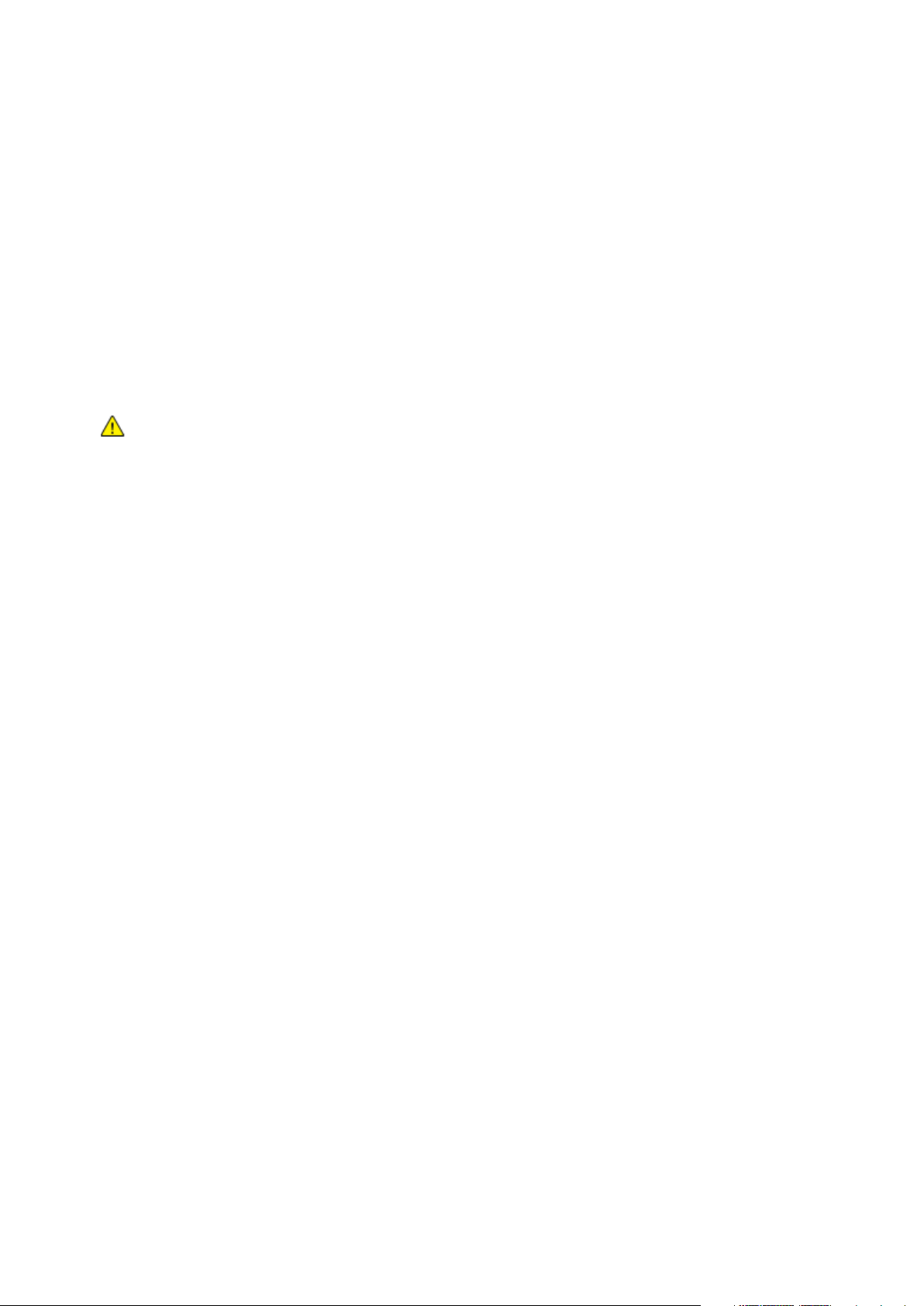
Sikkerhet
Forbruksartikler
• Bruk forbruksartikler som er spesielt utviklet for skriveren. Bruk av uegnet materiell kan føre til
redusert ytelse og utgjøre en sikkerhetsrisiko.
• Følg alle advarsler og instruksjoner som er festet på eller leveres sammen med produktet,
tilleggsutstyret og forbruksartiklene.
• Oppbevar alle forbruksartikler i samsvar med instruksjonene på pakken eller beholderen.
• Hold alle forbruksartikler utenfor barns rekkevidde.
• Du må aldri kaste fargepulver, utskrifts-/trommelkassetter eller fargepulverbeholdere på åpen
ild.
• Når du håndterer kassetter, for eksempel fargepulverkassetter, må du unngå kontakt med hud
eller øyne. Kontakt med øynene kan forårsake irritasjon og betennelse. Ikke forsøk å demontere
kassetten. Det kan øke faren for kontakt med hud eller øyne.
FORSIKTIG: Bruk av forbruksartikler som ikke er fra Xerox, anbefales ikke. Xerox-garantien,
serviceavtalen og Total Satisfaction Guarantee (Xerox Total Garanti) dekker ikke skader, feil eller
redusert ytelse som skyldes bruk av forbruksartikler fra andre enn Xerox, eller bruk av forbruksartikler
fra Xerox som ikke er beregnet for denne skriveren. Total Satisfaction Guarantee (Xerox Total
Garanti) er tilgjengelig i USA og Canada. Garantidekningen kan variere utenfor disse områdene.
Kontakt din lokale Xerox-representant hvis du vil vite mer.
Xerox
Brukerhåndbok
®
WorkCentre® 3655/3655i flerfunksjonsskriver 15
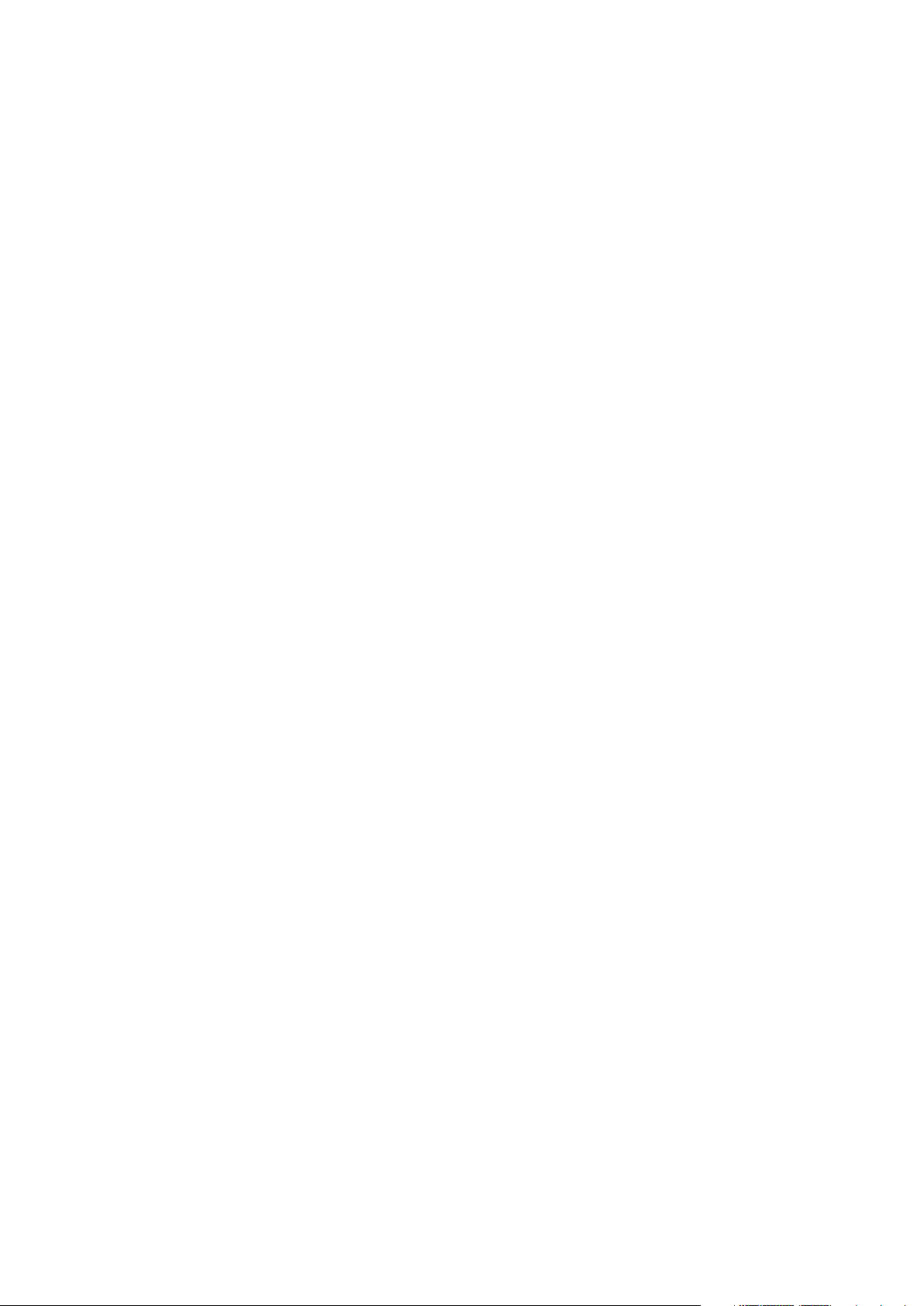
Sikkerhet
Vedlikeholdssikkerhet
• Ikke forsøk å utføre noe vedlikehold som ikke er spesielt beskrevet i dokumentasjonen som
følger med skriveren.
• Ikke bruk rengjøringsmidler på sprayboks. Bruk bare en tørr, lofri klut til rengjøring.
• Ikke brenn noen forbruksartikler eller artikler som må skiftes under rutinemessig vedlikehold.
Hvis du vil ha informasjon om resirkulering av forbruksartikler fra Xerox, går du til
www.xerox.com/gwa.
16 Xerox
Brukerhåndbok
®
WorkCentre® 3655/3655i flerfunksjonsskriver
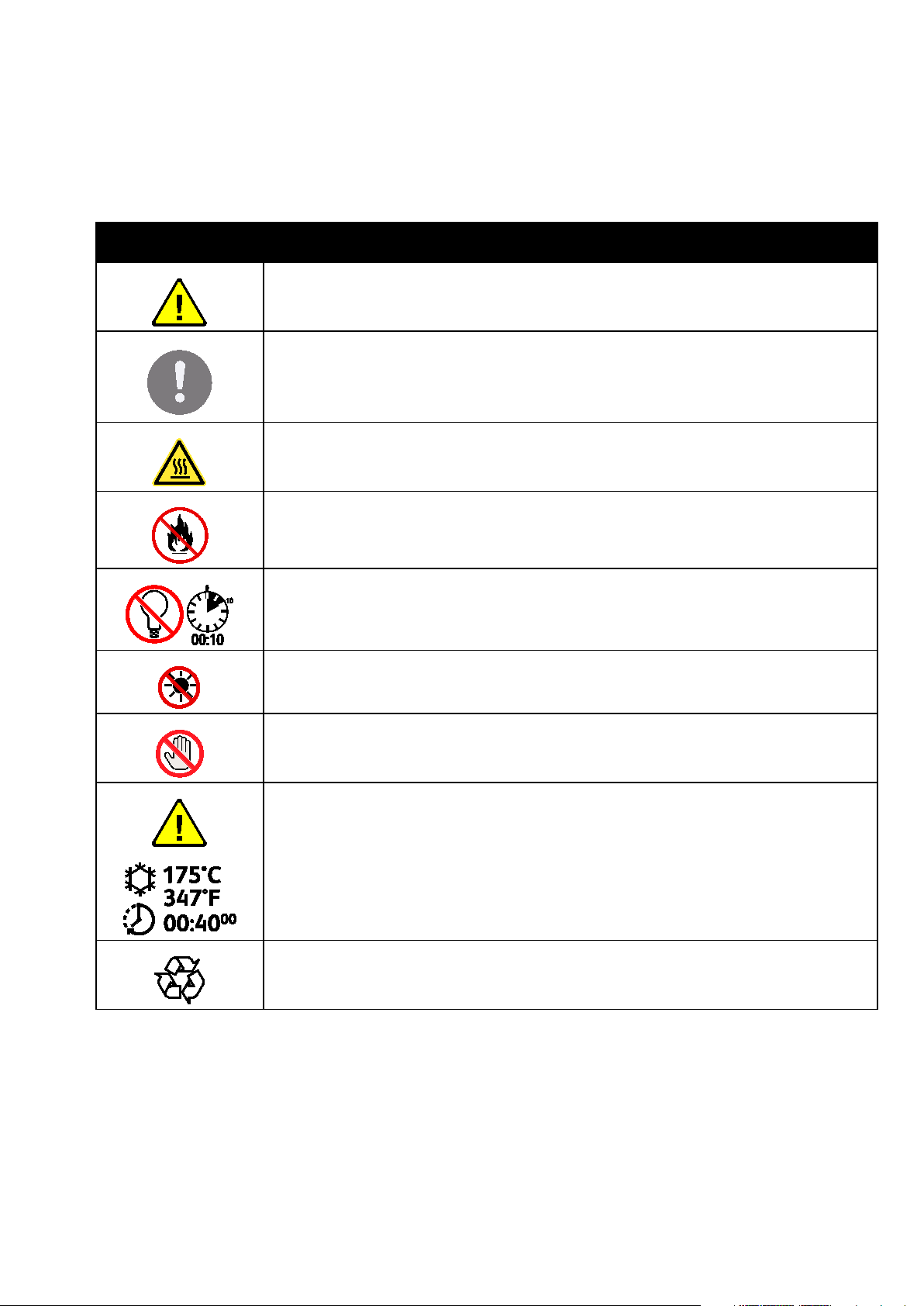
Skriversymboler
Symbol Beskrivelse
Advarsel:
Angir en fare som kan føre til død eller alvorlig skade hvis ikke den unngås.
Forsiktig:
Angir at det må utføres en obligatorisk handling for å unngå skade på eiendommen.
Svært varm overflate på eller i skriveren. Vær forsiktig for å unngå at du skader deg.
Sikkerhet
Ikke brenn enheten.
Ikke utsett bildebehandlingsenheten for lys i mer enn 10 minutter.
Ikke utsett bildebehandlingsenheten for direkte sollys.
Ikke berør delen eller området av skriveren.
Advarsel:
Vent til skriveren har avkjølt seg i angitt tid før du berører fikseringsenheten.
Dette elementet kan resirkuleres. Du finner mer informasjon under Resirkulering og
avfallshåndtering på side 247.
Xerox
Brukerhåndbok
®
WorkCentre® 3655/3655i flerfunksjonsskriver 17
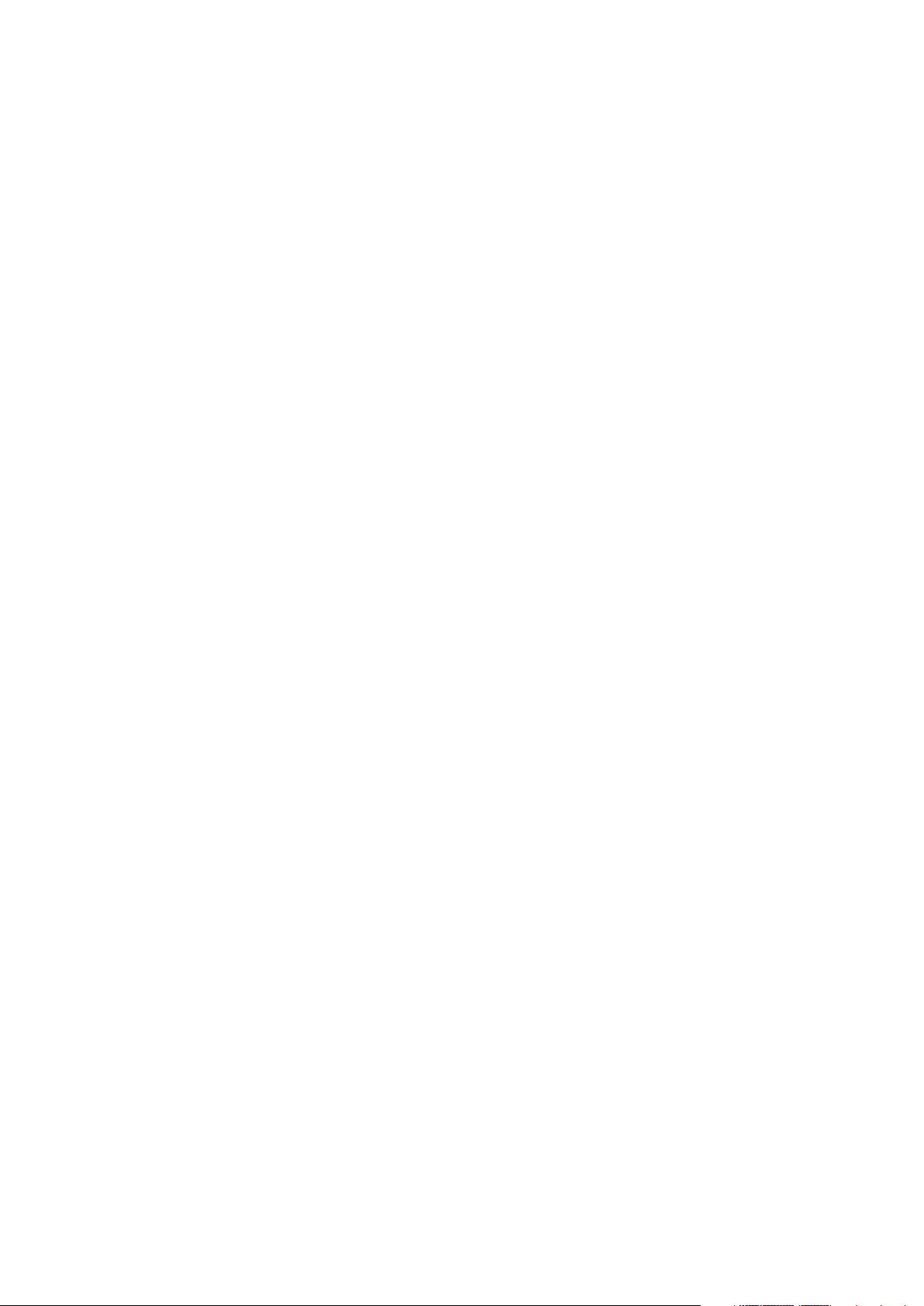
Sikkerhet
Kontaktinformasjon for HMS
Kontakt kundestøtte hvis du vil vite mer om HMS i tilknytning til dette Xerox-produktet og dets
forbruksartikler:
USA og Canada: 1-800-ASK-XEROX (1-800-275-9376)
Europa: +44 1707 353 434
Hvis du vil ha mer produktsikkerhetsinformasjon for USA eller Canada, går du til
www.xerox.com/environment.
For produktsikkerhetsinformasjon i Europa, gå til www.xerox.com/environment_europe.
18 Xerox
Brukerhåndbok
®
WorkCentre® 3655/3655i flerfunksjonsskriver
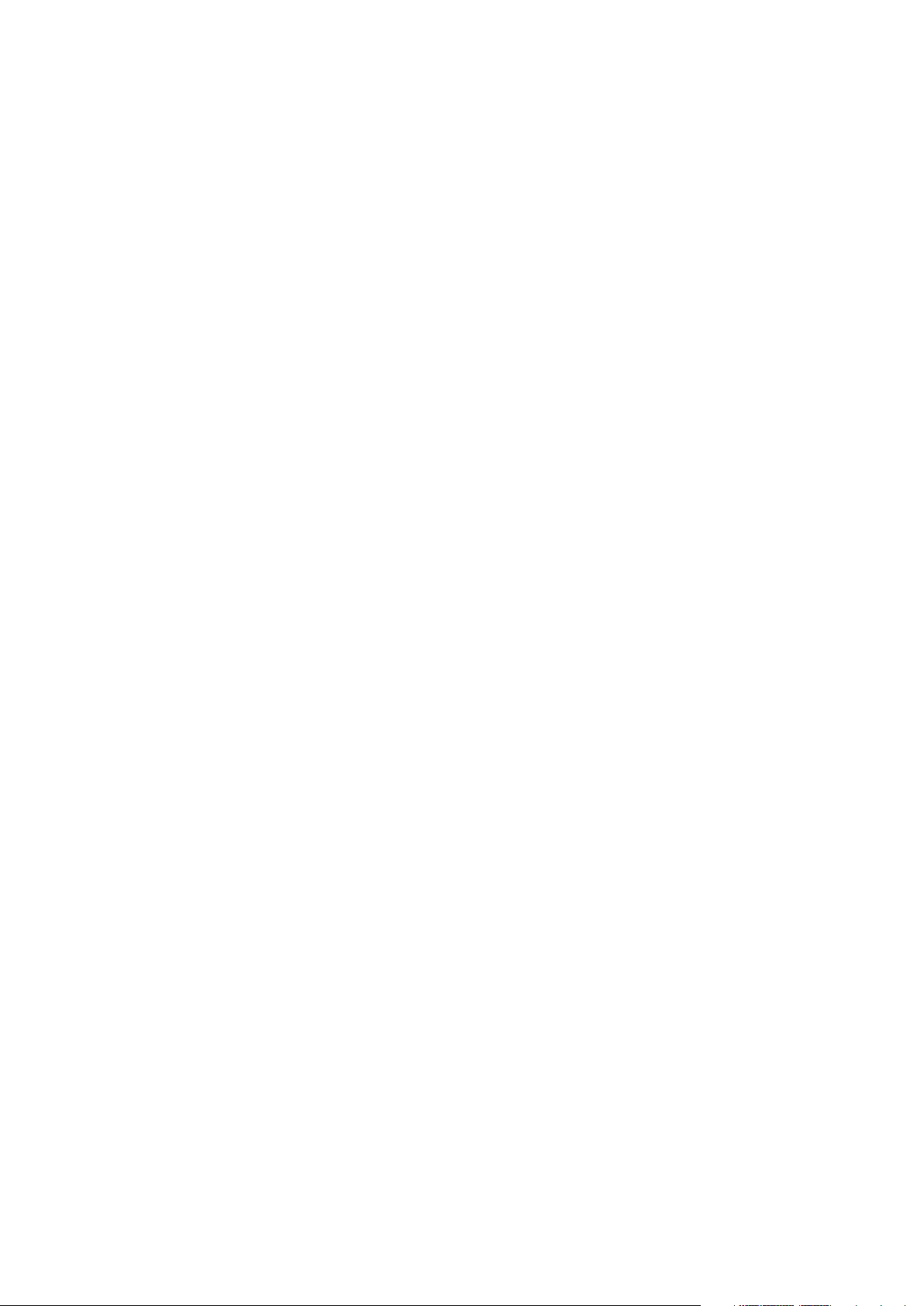
• Mer informasjon ............................................................................................................................................................... 28
2
Funksjoner
Dette kapitlet inneholder følgende:
• Skriverens deler ................................................................................................................................................................. 20
• Informasjonssider ............................................................................................................................................................ 24
• Administrasjonsfunksjoner ........................................................................................................................................... 25
• Xerox ConnectKey-programmer ................................................................................................................................. 27
Xerox
Brukerhåndbok
®
WorkCentre® 3655/3655i flerfunksjonsskriver 19
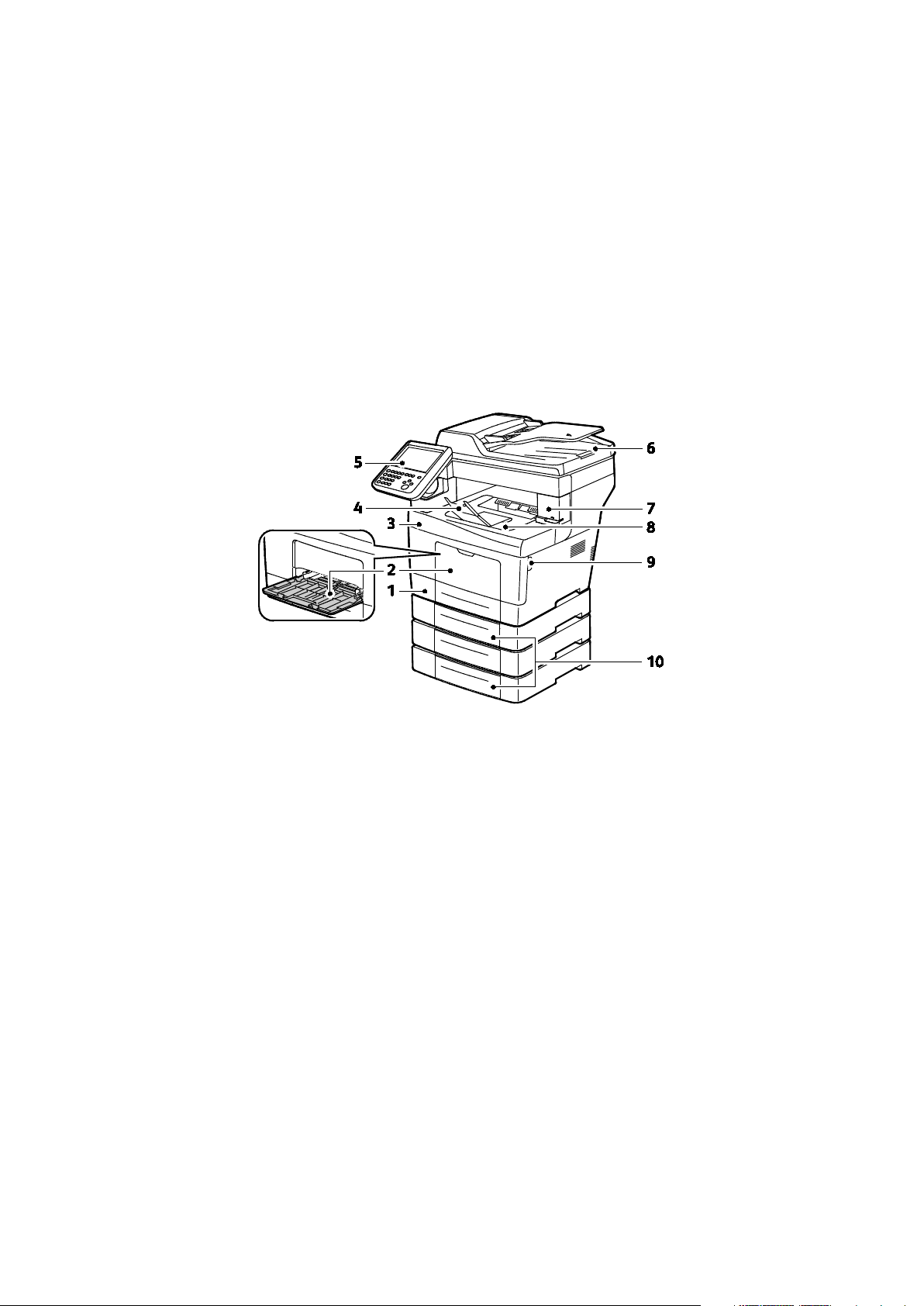
Funksjoner
• Kontrollpanel ..................................................................................................................................................................... 22
Skriverens deler
Denne delen inneholder følgende:
• Sett forfra............................................................................................................................................................................ 20
• Sett bakfra .......................................................................................................................................................................... 21
• Interne komponenter ..................................................................................................................................................... 21
Sett forfra
1. Magasin 1
2. Spesialmagasin
3. Frontdør
4. Papirstopper på mottaker
5. Kontrollpanel
6. Tosidigmater
7. Dør for stiftkassett
8. Mottaker
9. Håndtak for frontdør
10. Valgfrie 550-arks magasiner (mag. 2–4)
20 Xerox
®
WorkCentre® 3655/3655i flerfunksjonsskriver
Brukerhåndbok
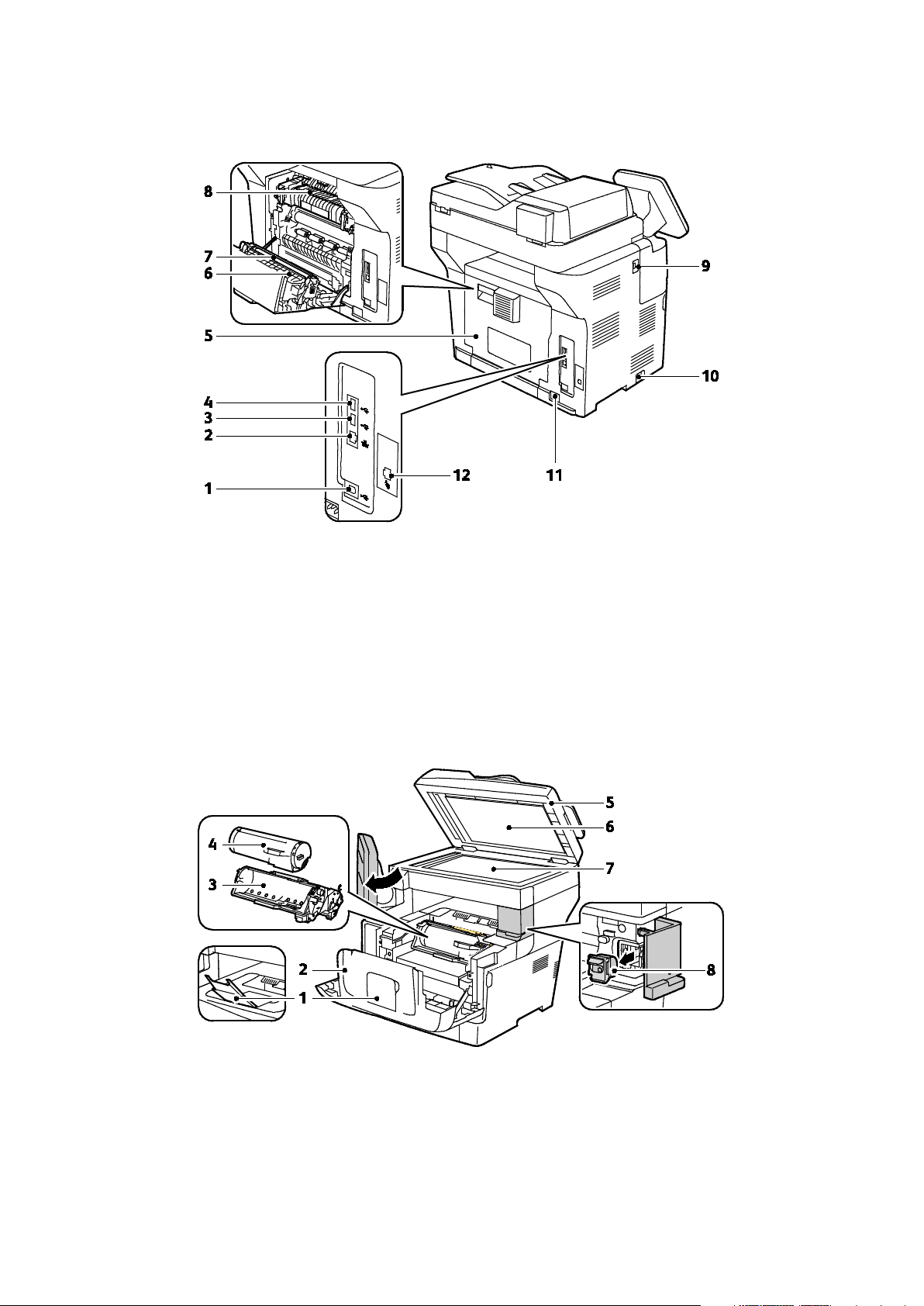
Sett bakfra
Funksjoner
1. USB-port, type B
2. Ethernet-tilkopling
3. USB-port, type A
4. USB-port, type A
5. Bakre dør
6. Tosidigmodul
Interne komponenter
7. Overføringsvalse
8. Fikseringsmodul
9. USB-port, type A
10. Av/på-knapp
11. Strømtilkopling
12. Fakslinjekontakt
Bare modell X
1. Papirstopper på mottaker
2. Frontdør
3. Smart Kit-trommelkassett
4. Fargepulverkassett
5. Tosidigmater
6. Materdeksel
7. Glassplate
8. Stiftkassett
Xerox
®
WorkCentre® 3655/3655i flerfunksjonsskriver 21
Brukerhåndbok
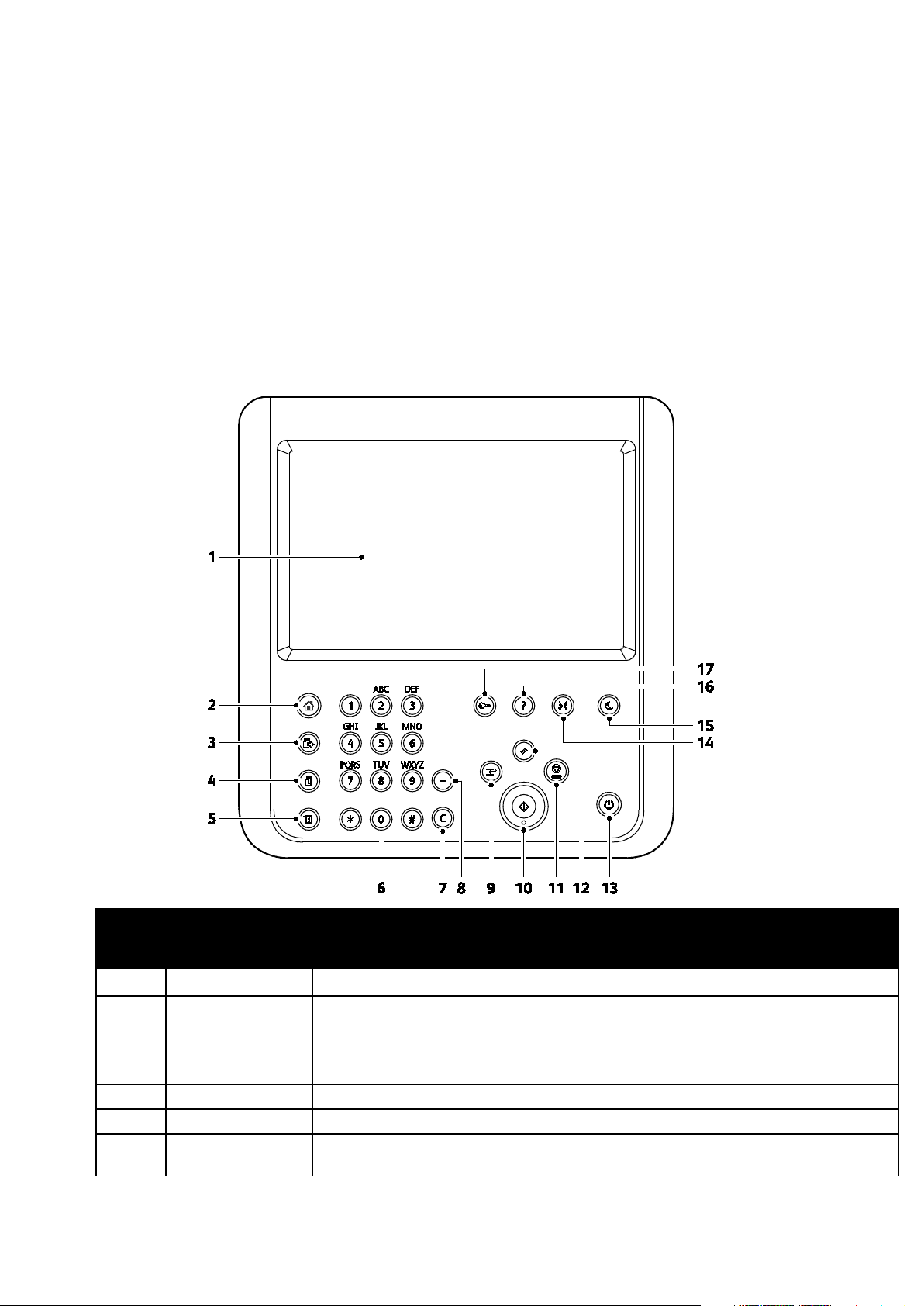
Funksjoner
Kontrollpanel
Kontrollpanelet består av en berøringsskjerm og taster som du trykker på for å kontrollere
funksjonene som er tilgjengelige på skriveren. Kontrollpanelet brukes til følgende:
• Vise gjeldende driftsstatus for skriveren
• Gi tilgang til utskriftsfunksjoner.
• Gi tilgang til referansemateriale.
• Gi tilgang til Verktøy- og Oppsett-menyen.
• Gi tilgang til menyer for problemløsing og videoer.
• Vise meldinger om at du må legge i papir, bytte forbruksartikler og avklare stopp
• Vise feil og advarsler
Element Navn Beskrivelse
1 Berøringsskjerm Skjermen viser informasjon og gir tilgang til skriverfunksjoner.
2
Startvindu for
tjenester
3 Tjenester
4 Jobbstatus Denne tasten viser lister over aktive, sikre og fullførte jobber på skjermen.
5 Maskinstatus Denne tasten viser statusen til skriveren på skjermen.
6
22 Xerox
Alfanumerisk
tastatur
®
WorkCentre® 3655/3655i flerfunksjonsskriver
Brukerhåndbok
Denne tasten gir tilgang til skriverfunksjoner, for eksempel for kopiering, skanning og
faksing, på skjermen.
Denne tasten åpner den aktive tjenesten fra Jobbstatus- eller Maskinstatus-skjermen,
eller en forhåndsinnstilt tjeneste.
Tastaturet gjør det mulig å skrive inn alfanumerisk informasjon.
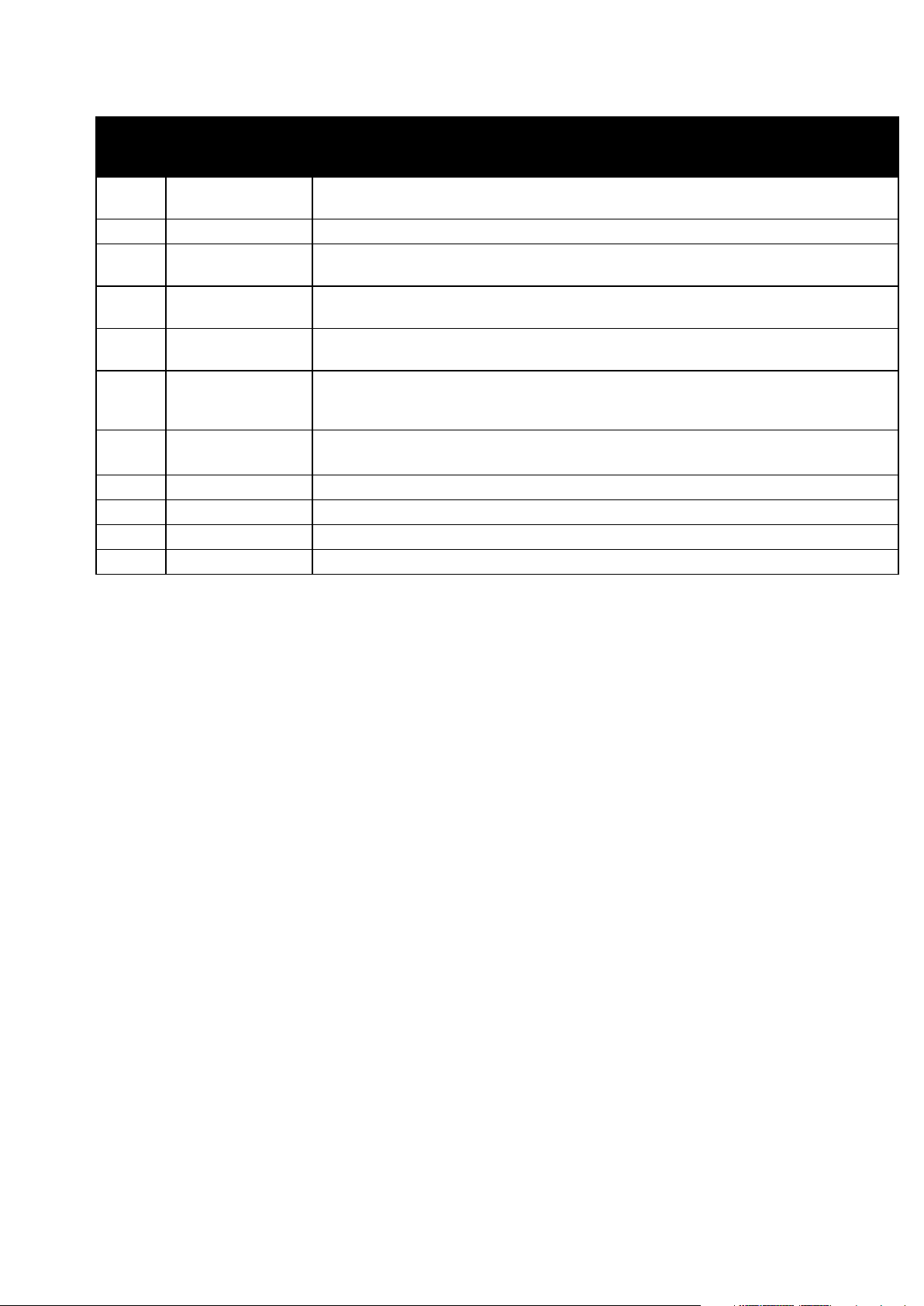
Element Navn Beskrivelse
Funksjoner
7 C (Slett)
Denne tasten sletter tallverdier eller det siste sifferet som er angitt med de
alfanumeriske tastene.
8 Oppringingspause Denne tasten setter inn en pause i et telefonnummer når en faks overføres.
9 Avbryt
10 Start
11 Stopp
Denne tasten setter den pågående jobben på pause for å utføre en utskrifts-, kopieringseller faksjobb det haster mer med.
Denne tasten starter valgt kopieringsjobb, skannejobb, faksjobb eller Skriv ut fra-jobb, for
eksempel Skriv ut fra USB.
Denne tasten stopper gjeldende jobb midlertidig. Følg instruksjonene på skjermen for å
avbryte eller gjenoppta jobben.
Denne tasten sletter alle tidligere og endrede innstillinger for det aktuelle valget. Trykk to
12 Slett alle
ganger for å tilbakestille alle funksjonene til standardinnstillingene og slette eksisterende
skannede filer.
13 Strømknapp Denne tasten slår skriveren av eller på.
14 Språk Denne tasten brukes til å endre språket på skjermen og tastaturinnstillingene.
15 Strømsparing Denne tasten brukes til å aktivere og deaktivere modus for lavt strømforbruk.
16 Hjelp Denne tasten viser informasjon om gjeldende valg på skjermen.
17 Logg på/av Denne tasten gir tilgang til passordbeskyttede funksjoner.
Xerox
®
WorkCentre® 3655/3655i flerfunksjonsskriver 23
Brukerhåndbok
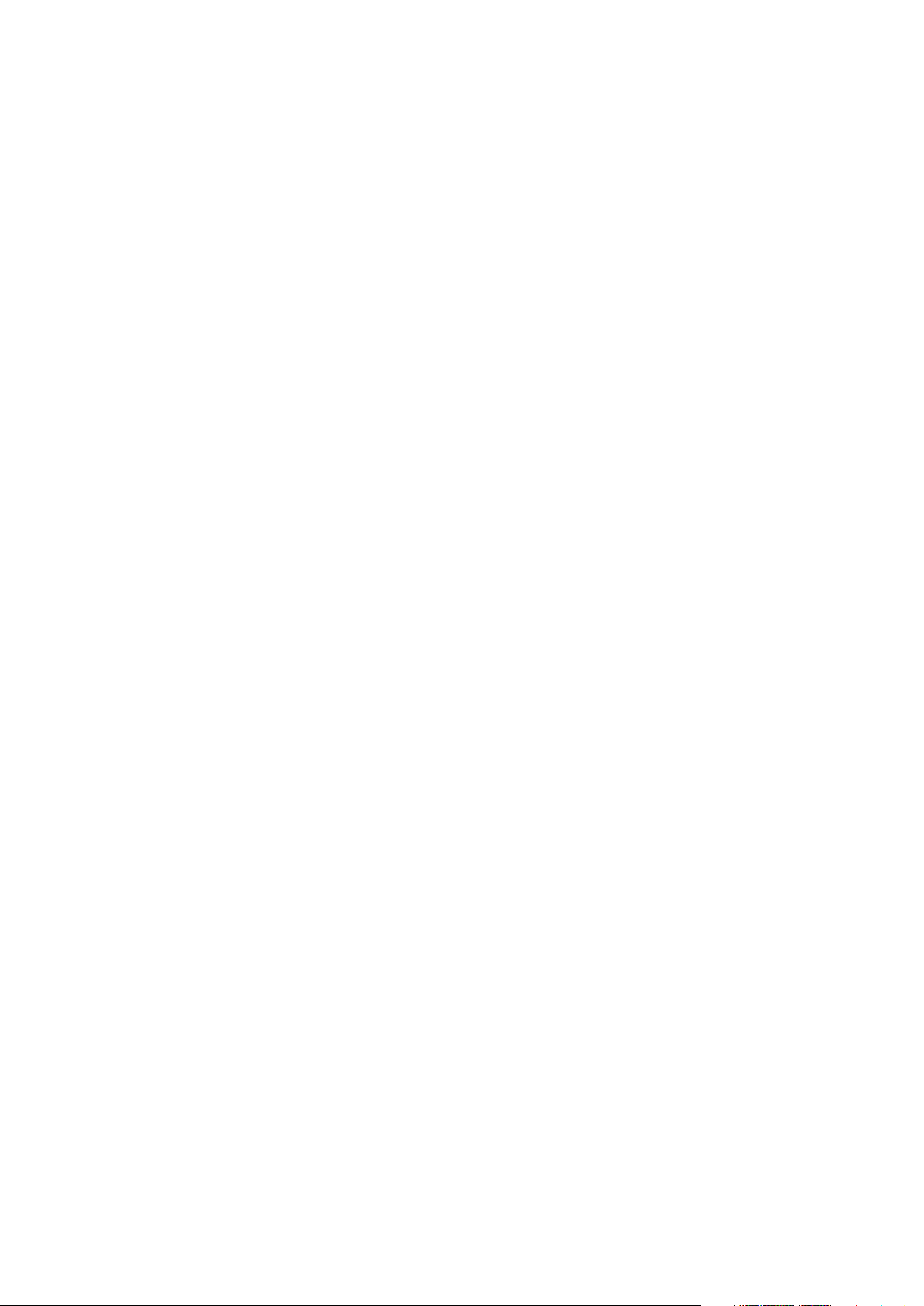
Funksjoner
Informasjonssider
Skriveren har informasjonssider som kan skrives ut, lagret på den interne harddisken.
Informasjonssider inneholder konfigurasjons- og skriftinformasjon, demonstrasjonssider og mer.
1. Trykk på tasten Maskinstatus på skriverens kontrollpanel.
2. Trykk på Informasjonssider i kategorien Maskininformasjon og deretter på ønsket
informasjonsside.
3. Trykk på Skriv ut.
Merk: Informasjonssider kan også skrives ut fra Xerox® CentreWare® Internet Services.
Skrive ut en konfigurasjonsrapport
1. Trykk på tasten Maskinstatus på skriverens kontrollpanel.
2. Trykk på Informasjonssider > Konfigurasjonsrapport > Skriv ut i kategorien
Maskininformasjon.
3. Trykk på Lukk når rapporten er skrevet ut.
24 Xerox
®
WorkCentre® 3655/3655i flerfunksjonsskriver
Brukerhåndbok
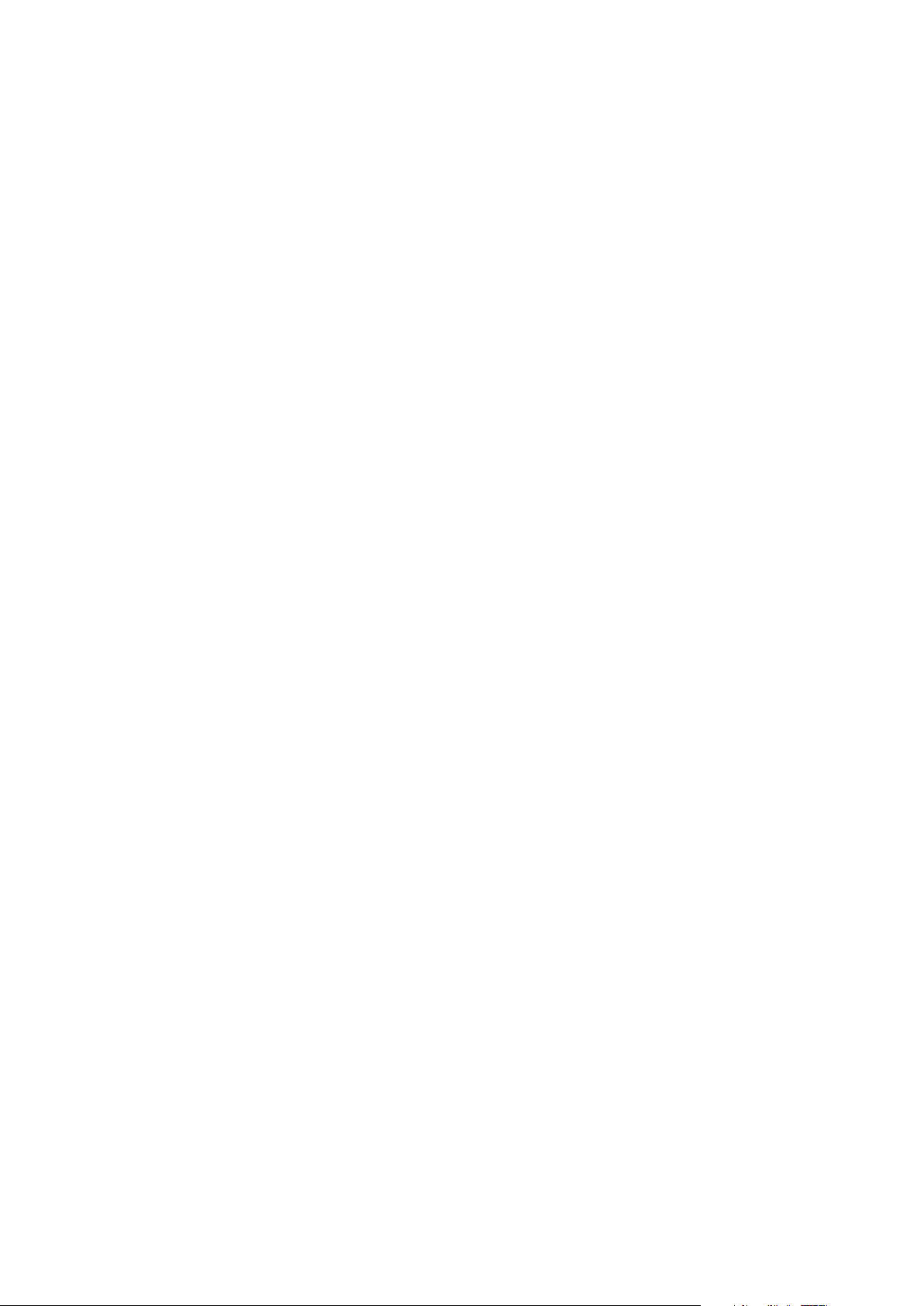
Funksjoner
Administrasjonsfunksjoner
Xerox® CentreWare® Internet Services
Xerox® CentreWare® Internet Services er programvaren for administrasjon og konfigurasjon som er
installert på den innebygde webserveren i skriveren. Den lar deg konfigurere og administrere
skriveren fra en nettleser.
®
Xerox
• En TCP/IP-tilkopling mellom skriveren og nettverket i Windows-, Macintosh-, UNIX- eller
• TCP/IP og HTTP må være aktivert på skriveren.
• En nettverkstilkoplet datamaskin med en nettleser som støtter JavaScript.
Se Hjelp i Xerox
(Administratorhåndbok) hvis du vil vite mer.
CentreWare® Internet Services krever følgende:
Linux-miljøer.
®
CentreWare® Internet Services eller i System Administrator Guide
Tilgang til Xerox® CentreWare® Internet Services
Åpne en nettleser på datamaskinen, skriv inn skriverens IP-adresse i adressefeltet, og trykk på Enter
eller Retur.
Xerox
Brukerhåndbok
®
WorkCentre® 3655/3655i flerfunksjonsskriver 25
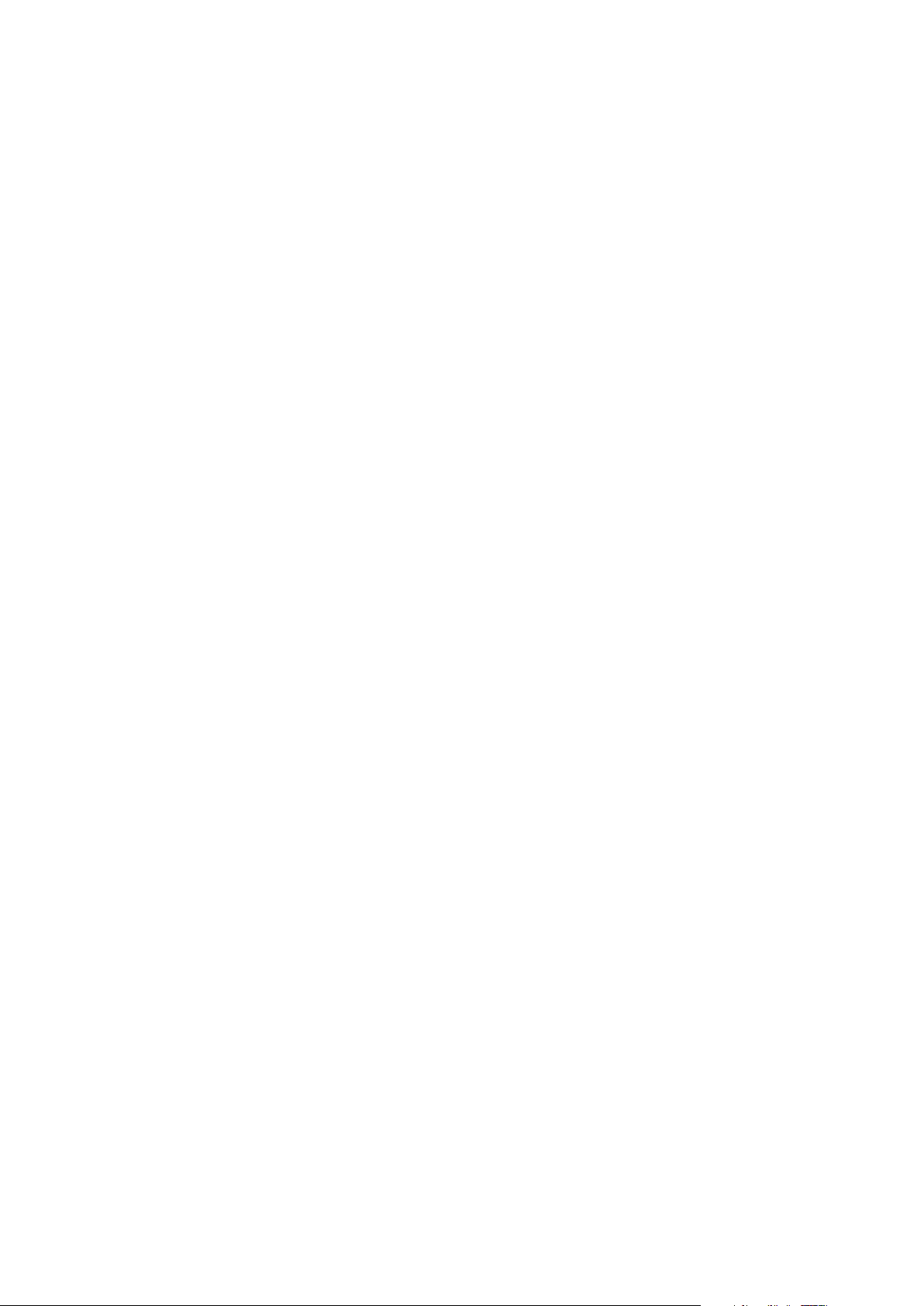
Funksjoner
Finne IP-adressen til skriveren
Du må vite hva IP-adressen til skriveren er for å installere skriverdrivere for en nettverkstilkoplet
skriver. Du må også ha IP-adressen for å få tilgang til skriverinnstillingene gjennom Xerox
CentreWare
®
Internet Services.
®
Du kan vise skriverens IP-adresse på kontrollpanelet eller på konfigurasjonsrapporten. På
konfigurasjonsrapporten finner du IP-adressen under Tilkoplingsprotokoller.
Slik viser du IP-adressen til skriveren på kontrollpanelet:
1. Trykk på tasten Maskinstatus på skriverens kontrollpanel.
2. Trykk på kategorien Maskininformasjon.
− Hvis systemadministrator har valgt at IP-adressen skal vises i Vis nettverksinnstillinger, vises
den på det midtre panelet.
− Skriv ut konfigurasjonsrapporten eller kontakt systemadministrator hvis IP-adressen ikke
vises.
Slik skriver du ut en konfigurasjonsrapport:
1. Trykk på tasten Maskinstatus på skriverens kontrollpanel.
2. Trykk på Informasjonssider > Konfigurasjonsrapport > Skriv ut i kategorien
Maskininformasjon.
3. Trykk på Lukk når rapporten er skrevet ut.
Merk: Skriv ut konfigurasjonsrapporten etter at skriveren har vært på i to minutter.
TCP/IP-adressen står under Nettverk. Hvis IP-adressen i rapporten er 0.0.0.0, trenger skriveren
mer tid til å hente en IP-adresse fra DHCP-serveren. Vent i to minutter og skriv så ut
konfigurasjonsrapporten en gang til.
26 Xerox
Brukerhåndbok
®
WorkCentre® 3655/3655i flerfunksjonsskriver
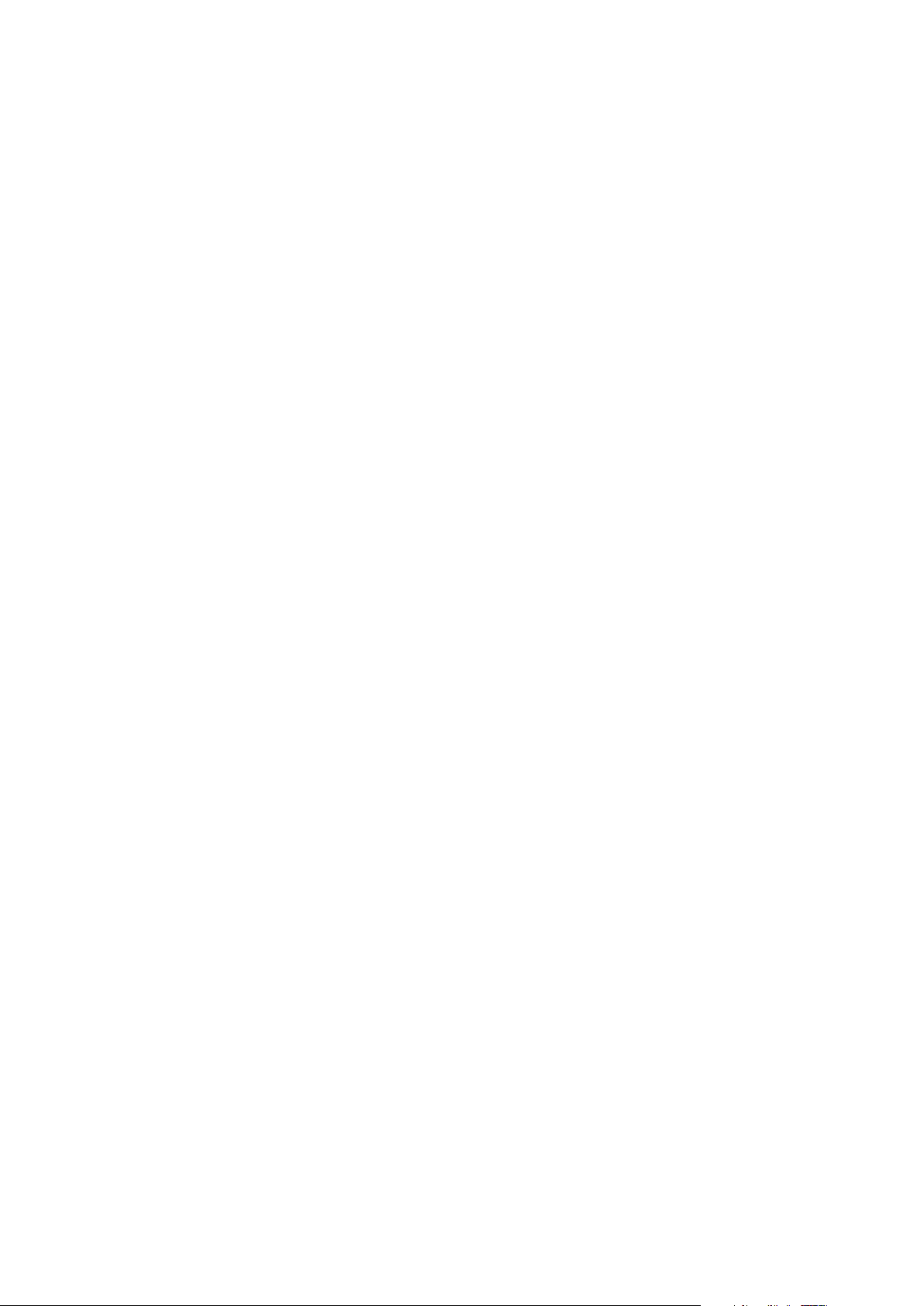
Xerox ConnectKey-programmer
Funksjoner
Det er mange Xerox® ConnectKey®-programmer som kan brukes med ConnectKey-enheten.
ConnectKey
®
-programmer utvider funksjonene i ConnectKey-enhetene.
• Xerox QR-kode: Du kan bruke dette programmet til å koble mobilprogrammet til
ConnectKey-enhetene. Du kan også bruke QR Code-programmet til å få tilgang til informasjon
om tilknyttede mobile programmer fra Xerox
®
.
• Xerox @PrintByXerox: Du kan bruke dette programmet til å skrive ut dokumenter til
ConnectKey-aktiverte enheter via e-post fra overalt.
• Xerox App Gallery 1.0: Du kan bruke dette programmet til å åpne, logge på, bla gjennom og
laste ned ConnectKey-programmer fra Xerox App Gallery.
®
Du finner mer informasjon om Xerox
ConnectKey-programmer på www.xerox.com/XeroxAppGallery.
Merk:
• Tilgjengelig ConnectKey-programmene varierer etter enhetens modell og
programvareversjon.
• Kontroller at enheten er koblet til Internett før du bruker ConnectKey-programmer.
Xerox
Brukerhåndbok
®
WorkCentre® 3655/3655i flerfunksjonsskriver 27
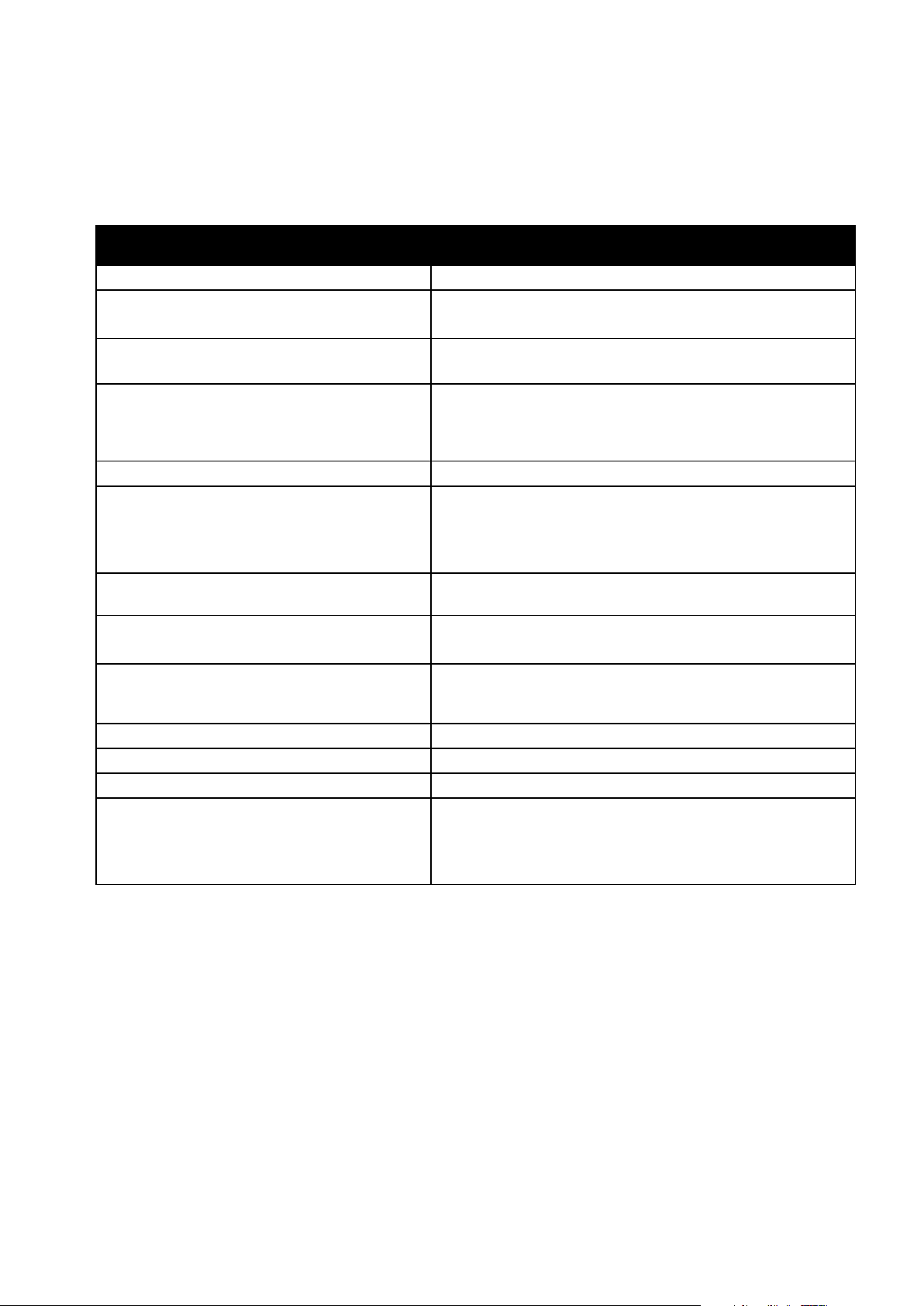
Funksjoner
USA: www.xerox.com/rmlna
Mer informasjon
Ressurs Plassering
Installasjonshåndbok Leveres med skriveren.
Annen dokumentasjon for skriveren
Recommended Media List (Liste over anbefalte
medier)
Informasjon om teknisk støtte for skriveren.
Omfatter teknisk støtte på Internett, Online
Support Assistant (Støttesupport på Internett) og
nedlasting av drivere.
Informasjon om menyer og feilmeldinger
Informasjonssider
• www.xerox.com/office/WC3655docs
• www.xerox.com/office/WC3655i_docs
EU: www.xerox.com/rmleu
• www.xerox.com/office/WC3655support
• www.xerox.com/office/WC3655i_support
Trykk på Hjelp-knappen (?) på kontrollpanelet.
For å skrive ut fra kontrollpanelet trykker du på Maskinstatus >
Maskininformasjon > Informasjonssider.
Klikk på Status > Informasjonssider for å skrive ut fra Xerox
CentreWare
®
Internet Services.
®
Xerox® CentreWare® Internet
Klikk på Hjelp i Xerox® CentreWare® Internet Services.
Services-dokumentasjon
Bestille forbruksartikler for skriveren
• www.xerox.com/office/WC3655supplies
• www.xerox.com/office/WC3655i_supplies
En ressurs med verktøy og informasjon, inkludert
www.xerox.com/office/businessresourcecenter
interaktiv opplæring, utskriftsmaler, nyttige tips
og tilpassede funksjoner som dekker dine behov.
Lokalt salgs- og supportsenter www.xerox.com/office/worldcontacts
Skriverregistrering www.xerox.com/office/register
Xerox® Nettbutikken Direct www.direct.xerox.com/
Tredjepartsprogramvare og åpen kildekode
Du finner opphavsrettsmeldinger og lisensbestemmelser for, og
vilkår for bruk av tredjepartsprogramvare og åpen kildekode på:
• www.xerox.com/office/WC3655support
• www.xerox.com/office/WC3655i_support
28 Xerox
Brukerhåndbok
®
WorkCentre® 3655/3655i flerfunksjonsskriver
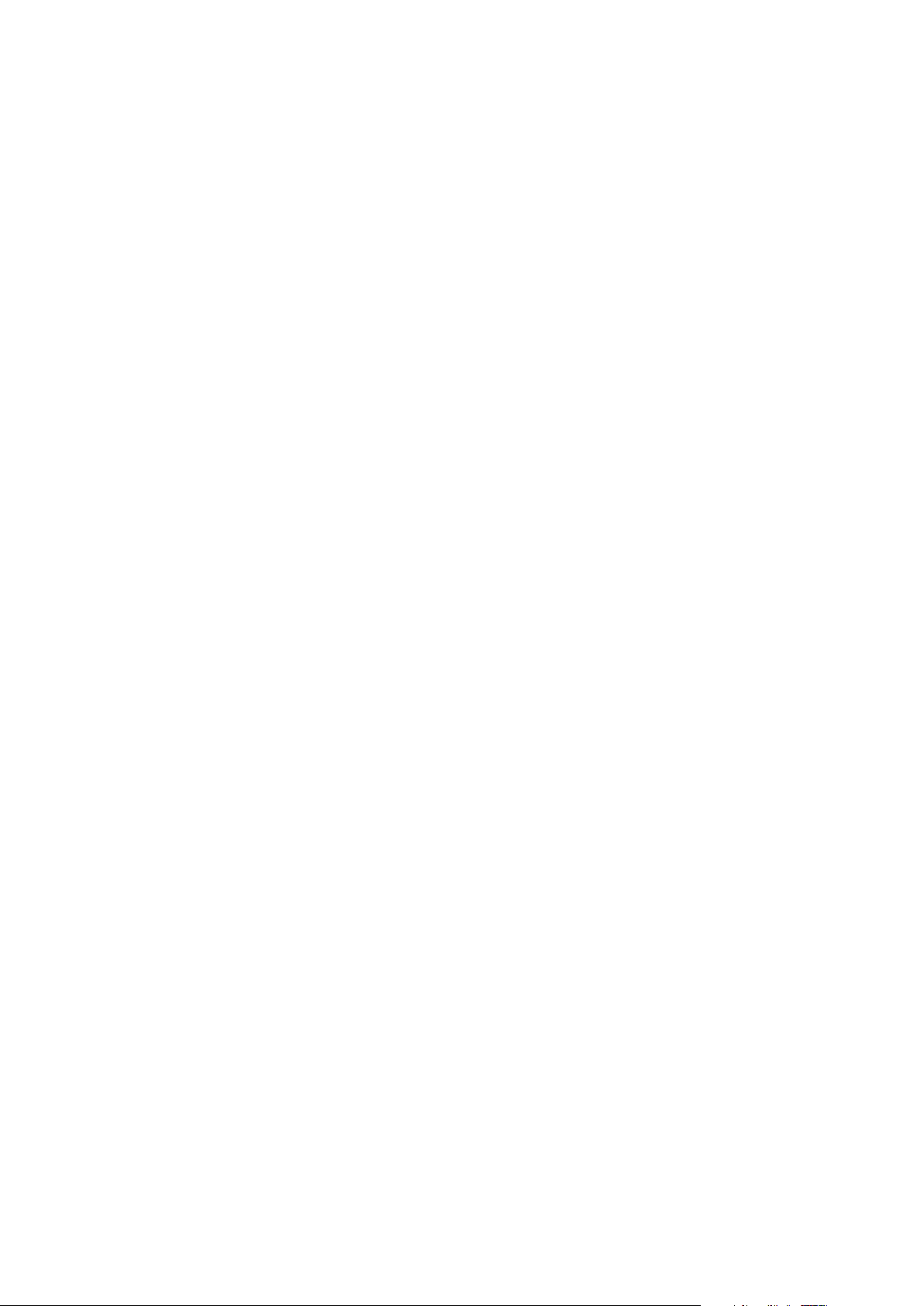
• Installere skriveren som en WSD-enhet ................................................................................................................... 46
Online Support Assistant (Støttesupport på Internett) på www.xerox.com/office/WC3655support
3
Installasjon og oppsett
Dette kapitlet inneholder følgende:
• Oversikt ................................................................................................................................................................................ 30
• Velge en plassering for skriveren ................................................................................................................................ 31
• Kople til skriveren ............................................................................................................................................................. 32
• Konfigurere nettverksinnstillinger .............................................................................................................................. 36
• Aktiver skriveren for skanning ..................................................................................................................................... 37
• Endre generelle innstillinger ......................................................................................................................................... 38
• Installere programvaren ................................................................................................................................................ 41
Se også:
Installation Guide (Installasjonshåndbok) som leveres sammen med skriveren.
Xerox
Brukerhåndbok
®
WorkCentre® 3655/3655i flerfunksjonsskriver 29
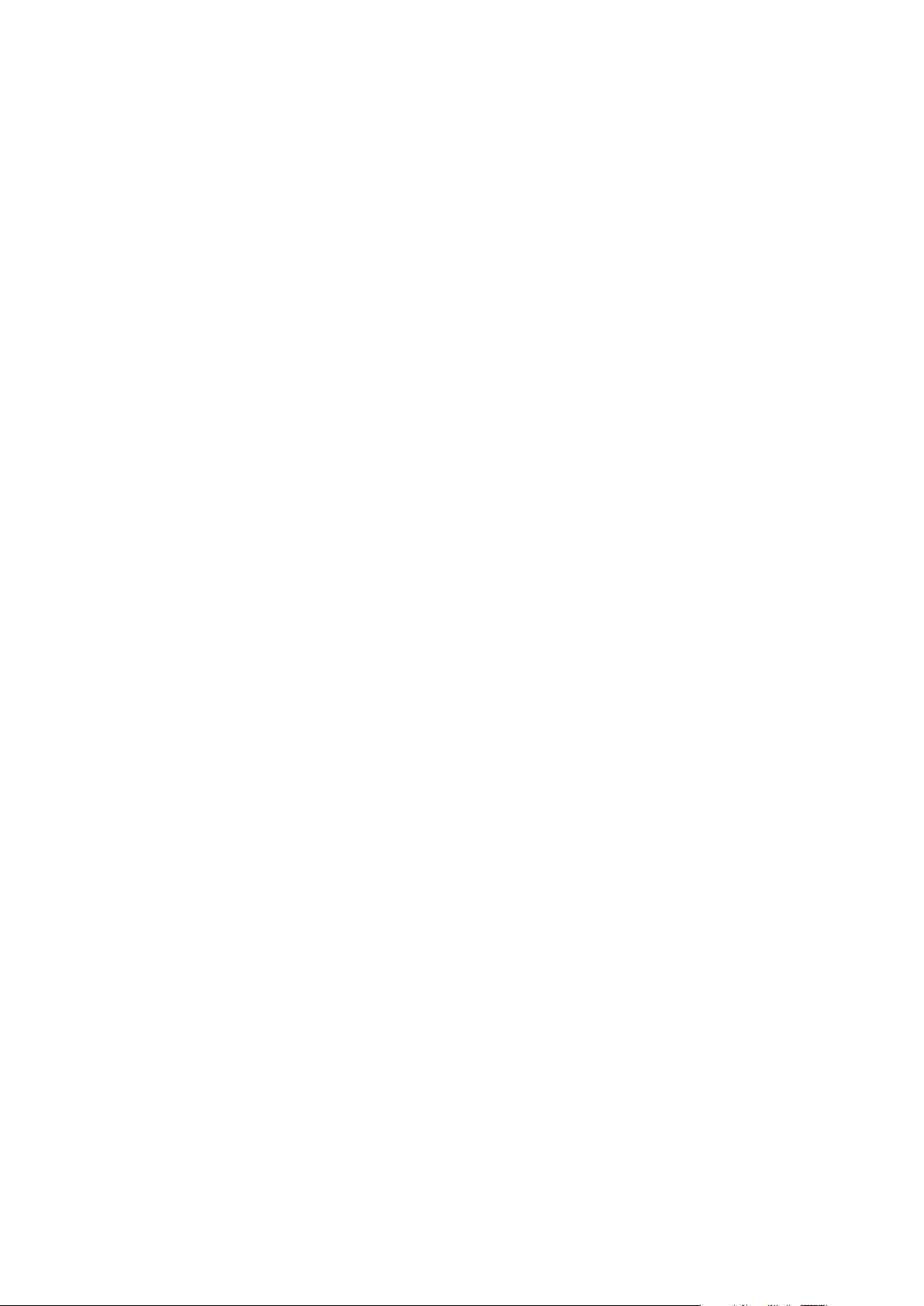
Installasjon og oppsett
Installere programvaren på side 41
Oversikt
Før du kan skrive ut må datamaskinen og skriveren være koplet til en stikkontakt, slått på og tilkoplet.
Konfigurer de første innstillingene på skriveren, og installer deretter driverprogramvaren og
verktøyene på datamaskinen.
Du kan koble til skriveren direkte fra datamaskinen via USB, eller du kan koble den til via et nettverk.
Da bruker du en Ethernet-kabel eller trådløs tilkobling. Krav til maskinvare og kabler avhenger av
tilkoplingsmetoden. Rutere, nettverkshuber, nettverkssvitsjer, modemer, Ethernet-kabler og
USB-kabler følger ikke med skriveren. Slikt utstyr må kjøpes separat. Xerox anbefaler
Ethernet-tilkopling fordi den ofte er raskere enn en USB-tilkopling. Dessuten gir den tilgang til Xerox
CentreWare
®
Internet Services.
Merk: Hvis Software and Documentation CD (disc med programvare og dokumentasjon) ikke er
tilgjengelig, kan du laste ned de nyeste driverne fra www.xerox.com/office/WC3655drivers.
®
Se også:
Velge en plassering for skriveren på side 31
Velge en tilkoplingsmetode på side 32
Kople til skriveren på side 32
Konfigurere nettverksinnstillinger
30 Xerox
®
WorkCentre® 3655/3655i flerfunksjonsskriver
Brukerhåndbok

Installasjon og oppsett
Velge en plassering for skriveren
1. Velg et støvfritt område med temperaturer fra 5-32°C (41-90°F), og 15-85% relativ fuktighet.
Merk: Plutselig temperatursvingninger kan påvirke utskriftskvaliteten. Rask oppvarming av et
kaldt rom kan forårsake kondens på innsiden av skriveren, og dette kan påvirke
bildeoverføringen.
2. Sett skriveren på et jevnt underlag som ikke vibrerer, og som er sterkt nok til vekten av skriveren.
Skriverne må stå vannrett, og med alle fire benene i stabil kontakt med overflaten. Se Fysiske
spesifikasjoner på side 228 for å finne vekten for din skriverkonfigurasjon. Velg en plassering
med nok plass for å få tilgang til forbruksartikler og gi skriveren tilstrekkelig ventilasjon. Du
finner plasskravene for skriveren under Krav til frie avstander på side 229.
3. Når du har plassert skriveren, er du klar til å kople den til strømkilden og datamaskinen eller
nettverket.
Xerox
Brukerhåndbok
®
WorkCentre® 3655/3655i flerfunksjonsskriver 31

Installasjon og oppsett
Kople til skriveren
Denne delen inneholder følgende:
• Velge en tilkoplingsmetode .......................................................................................................................................... 32
• Fysisk kople skriveren til nettverket ........................................................................................................................... 33
• Kople til en datamaskin ved hjelp av USB .............................................................................................................. 34
• Kople til en telefonlinje .................................................................................................................................................. 34
• Slå skriveren på og av ..................................................................................................................................................... 35
Velge en tilkoplingsmetode
Du kan kople skriveren til datamaskinen med en USB-kabel, eller en Ethernet-kabel. Metoden du
velger, avhenger av hvordan datamaskinen er koplet til nettverket. En USB-tilkopling er en direkte
tilkopling, og er den som er enklest å konfigurere. En Ethernet-tilkopling brukes i nettverk. Hvis du
bruker en nettverkstilkopling, er det viktig å forstå hvordan datamaskinen er koplet til nettverket. Se
under Om TCP/IP- og IP-adresser på side 36 hvis du vil vite mer.
Merk:
• Ikke alle alternativer som er oppført, støttes av alle skrivere. Enkelte alternativer gjelder bare
for visse skrivermodeller, konfigurasjoner, operativsystemer eller drivertyper.
• Krav til maskinvare og kabler avhenger av tilkoplingsmetoden. Rutere, nettverkshuber,
nettverkssvitsjer, modemer og Ethernet-kabler og USB-kabler følger ikke med skriveren og
må kjøpes separat.
• Nettverk: Hvis datamaskinen er koplet til et kontornettverk eller hjemmenettverk, bruker du en
Ethernet-kabel for å kople skriveren til nettverket. Du kan ikke kople skriveren direkte til
datamaskinen. Den må koples til via en ruter eller hub. Et Ethernet-nettverk kan brukes til én eller
flere datamaskiner og støtter mange skrivere og systemer samtidig. Ethernet-tilkopling er
vanligvis raskere enn USB, og gir deg direkte tilgang til innstillingene til skriveren som bruker
®
Xerox
CentreWare® Internet Services.
• Trådløst nettverk: Hvis datamaskinen din har en trådløs ruter eller et trådløst tilgangspunkt, kan
du kople skriveren trådløst til nettverket. En trådløs nettverkstilkopling gir samme tilgang og
tjenester som det en kablet tilkopling gir. En trådløs nettverkstilkopling er vanligvis raskere enn
USB, og gir direkte tilgang til skriverinnstillinger ved hjelp av Xerox
®
CentreWare® Internet
Services.
• USB: Hvis du kopler skriveren til én datamaskin og ikke har et nettverk, bruker du en
USB-tilkopling. En USB-tilkopling gir raske datahastigheter, men vanligvis ikke så rask som en
®
Ethernet-tilkopling. I tillegg gir ikke en USB-tilkopling tilgang til Xerox
CentreWare® Internet
Services.
• Telefon: For å sende og motta fakser må flerfunksjonsskriveren være koplet til en dedikert
telefonlinje.
32 Xerox
Brukerhåndbok
®
WorkCentre® 3655/3655i flerfunksjonsskriver

Installasjon og oppsett
Fysisk kople skriveren til nettverket
Bruk en Ethernet-kabel i kategori 5 eller bedre til å kople skriveren til nettverket. Et Ethernet-nettverk
brukes til én eller flere datamaskiner og støtter mange skrivere og systemer samtidig. En
Ethernet-forbindelse gir direkte adgang til skriverinnstillinger ved hjelp av Xerox
Internet Services.
Slik kopler du til skriveren:
1. Kople strømledningen til skriveren, og sett støpslet i en stikkontakt.
2. Kople den ene enden av en Ethernet-kabel (kategori 5 eller bedre) til Ethernet-porten på
skriveren. Kople den andre enden av Ethernet-kabelen til en korrekt konfigurert nettverksport på
en hub eller ruter.
3. Slå på skriveren.
Merk: Se i System Administrator Guide (Administratorhåndbok) på
www.xerox.com/office/WC3655docs hvis du vil vite mer om hvordan du konfigurerer innstillinger for
trådløst nettverk.
®
CentreWare®
Finne IP-adressen til skriveren
Du må vite hva IP-adressen til skriveren er for å installere skriverdrivere for en nettverkstilkoplet
skriver. Du må også ha IP-adressen for å få tilgang til skriverinnstillingene gjennom Xerox
CentreWare
®
Internet Services.
Du kan vise skriverens IP-adresse på kontrollpanelet eller på konfigurasjonsrapporten. På
konfigurasjonsrapporten finner du IP-adressen under Tilkoplingsprotokoller.
Slik viser du IP-adressen til skriveren på kontrollpanelet:
1. Trykk på tasten Maskinstatus på skriverens kontrollpanel.
2. Trykk på kategorien Maskininformasjon.
− Hvis systemadministrator har valgt at IP-adressen skal vises i Vis nettverksinnstillinger, vises
den på det midtre panelet.
− Skriv ut konfigurasjonsrapporten eller kontakt systemadministrator hvis IP-adressen ikke
vises.
Slik skriver du ut en konfigurasjonsrapport:
1. Trykk på tasten Maskinstatus på skriverens kontrollpanel.
2. Trykk på Informasjonssider > Konfigurasjonsrapport > Skriv ut i kategorien
Maskininformasjon.
3. Trykk på Lukk når rapporten er skrevet ut.
®
Merk: Skriv ut konfigurasjonsrapporten etter at skriveren har vært på i to minutter.
TCP/IP-adressen står under Nettverk. Hvis IP-adressen i rapporten er 0.0.0.0, trenger skriveren
mer tid til å hente en IP-adresse fra DHCP-serveren. Vent i to minutter og skriv så ut
konfigurasjonsrapporten en gang til.
Xerox
Brukerhåndbok
®
WorkCentre® 3655/3655i flerfunksjonsskriver 33

Installasjon og oppsett
Kople til en datamaskin ved hjelp av USB
Når du skal bruke USB, må du ha Windows 7, Windows Server 2003 og senere eller Macintosh OS X
versjon 10.7 og senere.
Slik kopler du skriveren til datamaskinen ved hjelp av en USB-kabel:
1. Kontroller at skriveren er slått av.
2. Kople B-enden av en standard A/B USB 2.0-kabel til USB-porten på baksiden av skriveren.
3. Fest strømledningen og sett den inn i skriveren og slå den på.
4. Kople A-enden av USB-kabelen til USB-porten på datamaskinen.
5. Når Windows-veiviseren for ny maskinvare er funnet vises, avbryter du den.
Du er klar til å installere skriverdriverne. Se Installere programvaren på side 41 hvis du vil vite
mer.
Kople til en telefonlinje
Merk: Ikke alle alternativer som er oppført, støttes av alle skrivere. Enkelte alternativer gjelder
bare for visse skrivermodeller, konfigurasjoner, operativsystemer eller drivertyper.
1. Kontroller at skriveren er slått av.
2. Kople en standard RJ11-kabel, 26 AWG eller større, til linjeporten på baksiden av skriveren.
3. Kople den andre enden av RJ11-kabelen til en aktiv telefonlinje.
4. Aktivere og konfigurere faksfunksjonene.
Se i System Administrator Guide (Administratorhåndbok) på www.xerox.com/office/WC3655docs
hvis du vil vite mer.
34 Xerox
Brukerhåndbok
®
WorkCentre® 3655/3655i flerfunksjonsskriver

Installasjon og oppsett
Slå skriveren på og av
Denne skriveren har både en strømbryter og en strømtast. Strømbryteren på siden a skriveren
kontrollerer strømforsyningen til skriveren. Strømtasten på kontrollpanelet kontrollerer
strømforsyningen til skriverens elektroniske komponenter. Den foretrukne programvarekontrollerte
metoden for å slå av skriveren er å trykke på strømknappen.
Slik slår du på skriveren:
• Slå på strømbryteren.
• Hvis strømbryteren er på mens skriveren er slått av, ble den slått av ved hjelp av strømtasten.
Trykk på Strøm på kontrollpanelet for å slå på skriveren.
Slik slår du av skriveren:
FORSIKTIG:
• Slå av med strømtasten først, for å unngå funksjonsfeil og skader på den interne
harddisken.
• Ikke trekk ut eller sett inn strømledningen mens skriveren er på.
1. Trykk på tasten Strøm på kontrollpanelet.
2. Trykk på Slå av.
Berøringsskjermen blir slått av etter ti sekunder, og strømsparingstasten blinker til skriveren har
slått seg helt av.
Merk: Skriveren er helt avslått når alle lysene på kontrollpanelet har sluttet å lyse. Du kan velge
om du vil slå av strømbryteren.
Xerox
Brukerhåndbok
®
WorkCentre® 3655/3655i flerfunksjonsskriver 35

Installasjon og oppsett
Konfigurere nettverksinnstillinger
Om TCP/IP- og IP-adresser
Datamaskiner og skrivere bruker vanligvis TCP/IP-protokoller for å kommunisere via et
Ethernet-nettverk. Macintosh-maskiner bruker vanligvis enten TCP/IP- eller Bonjour-protokoller for å
kommunisere med en nettverksskriver. Det anbefalte alternativet for Macintosh OS X-systemer er
TCP/IP. I motsetning til TCP/IP, krever ikke Bonjour at skrivere og datamaskiner har IP-adresser.
Ved bruk av TCP/IP-protokoller må hver skriver og datamaskin ha en unik IP-adresse. Mange nettverk
og kabel- og DSL-rutere har en DHCP-server (Dynamic Host Configuration Protocol). En DHCP-server
tilordner automatisk en IP-adresse til hver datamaskin og skriver på nettverket som er konfigurert for
DHCP.
Du finner mer informasjon om IP-adressering i brukerdokumentasjonen som fulgte med ruteren din
hvis du bruker en kabel- eller DSL-ruter.
36 Xerox
Brukerhåndbok
®
WorkCentre® 3655/3655i flerfunksjonsskriver

Aktiver skriveren for skanning
Installasjon og oppsett
Hvis skriveren er koplet til et nettverk, kan du skanne til en FTP-adresse, en e-postadresse eller en delt
mappe på datamaskinen. Du må først konfigurere skanning i Xerox
Se Xerox
®
CentreWare® Internet Services på side 25 hvis du vil vite mer.
®
CentreWare® Internet Services.
Merk: Hvis skriveren er tilkoplet via en USB-kabel, kan du ikke skanne til en e-postadresse eller en
nettverksplassering som for eksempel en delt mappe på din datamaskin.
Se i System Administrator Guide (Administratorhåndbok) på www.xerox.com/office/WC3655docs
hvis du vil vite mer.
Xerox
®
WorkCentre® 3655/3655i flerfunksjonsskriver 37
Brukerhåndbok

Installasjon og oppsett
Endre generelle innstillinger
Du kan endre skriverinnstillinger, for eksempel språket, datoen og klokkeslettet, målenhetene,
skjermens lysstyrke og startsiden, fra kontrollpanelet.
Merk: Kontakt systemadministrator eller logg på som systemadministrator hvis disse
innstillingene ikke vises. Se Logge på som systemadministrator på kontrollpanelet hvis du vil vite
mer.
1. Trykk på knappen Maskinstatus på kontrollpanelet på skriveren og trykk deretter på kategorien
Verktøy.
2. Trykk på Maskininnstillinger > Generelt og deretter på innstillingen du vil endre:
− Strømsparing: Med dette alternativet kan du angi når strømsparingsmodus skal aktiveres på
skriveren.
− Dato og klokkeslett: Med dette alternativet kan du stille inn tidssonen, datoen, klokkeslettet
og visningsformatet.
− Valg for språk/tastatur: Med dette alternativet kan du stille inn språket og
tastaturoppsettet.
− Tilpasset tastaturknapp: Med dette alternativet kan du tilordne tekst fil den tilpassede
knappen på det virtuelle tastaturet.
3. Trykk på OK.
38 Xerox
Brukerhåndbok
®
WorkCentre® 3655/3655i flerfunksjonsskriver

Installasjon og oppsett
Angi strømsparingsmodus
Du kan angi hvor lang tid skriveren kan være ubrukt før den går over til et lavere strømnivå.
Slik konfigurerer du innstillinger for strømsparing:
1. Trykk på knappen Maskinstatus på kontrollpanelet på skriveren og trykk deretter på kategorien
Verktøy.
2. Trykk på Maskininnstillinger > Generelt > Strømsparing.
Merk: Logg på som systemadministrator hvis du ikke ser denne funksjonen. Se Logge på som
systemadministrator på kontrollpanelet hvis du vil vite mer.
3. Velg et alternativ i vinduet Strømsparing:
− Intelligent klar: Skriveren aktiveres og går inn i dvalemodus basert på tidligere bruk.
− Jobbaktivert: Skriveren aktiveres når den registrerer aktivitet. Hvis du vil endre standard
tidsavbruddsperiode for lavt strømforbruk og dvalemodus, trykker du på Tidsavbrudd for
strømsparing.
• Hvis du vil velge hvor lang tid det skal ta før skriveren går til lavt strømforbruk, trykker
du på Minutter-feltet, og deretter bruker du pilene til å angi antallet.
• Hvis du vil velge hvor lang tid det skal ta før skriveren går inn i dvalemodus, trykker du
på Minutter-feltet, og deretter bruker du pilene til å angi antallet.
• Trykk på OK.
− Planlagt: Skriveren aktiveres og går inn i dvalemodus i henhold til en plan du angir. Trykk på
Planlagte innstillinger for å angi planen.
• Trykk på en ukedag i listen.
• Trykk på Aktivitet hvis du vil at skriveren skal aktiveres når den registrerer aktivitet på
denne dagen.
• Trykk på Klokkeslett hvis du vil at skriveren skal aktiveres på et bestemt tidspunkt. Du
angir klokkeslettet du vil at skriveren skal aktiveres på på denne dagen, ved å trykke på
Oppvarmingstid og deretter velge klokkeslettet ved å bruke pilene. Trykk på OK. Du
angir klokkeslettet du vil at skriveren skal gå inn i dvalemodus på på denne dagen, ved
å trykke på Tid for strømsparing og deretter velge klokkeslettet ved å bruke pilene.
Trykk på OK.
• Trykk på OK.
4. Trykk på OK.
Xerox
Brukerhåndbok
®
WorkCentre® 3655/3655i flerfunksjonsskriver 39

Installasjon og oppsett
Angi dato og klokkeslett på kontrollpanelet
1. Trykk på knappen Maskinstatus på kontrollpanelet på skriveren og trykk deretter på kategorien
Verktøy.
2. Trykk på Maskininnstillinger > Generelt > Dato og klokkeslett.
Merk: Logg på som systemadministrator hvis du ikke ser denne funksjonen. Se Logge på som
systemadministrator på kontrollpanelet hvis du vil vite mer.
3. Du stiller inn tidssonen ved å trykke på Tidssone, trykke på rullegardinlisten Geografisk område
og deretter trykke på området ditt. Bruk Pil opp og Pil ned til å navigere og velge tidssonen.
Merk: Datoen og klokkeslettet stilles inn automatisk via NTP (Network Time Protocol). Hvis du vil
endre disse innstillingene, går du til kategorien Egenskaper i Xerox
®
CentreWare® Internet
Services og endrer Oppsett av dato og klokkeslett til Manuelt (NTP deaktivert).
4. Slik stiller du inn datoen:
a. Trykk på Dato.
b. Trykk i feltet År, og bruk pilknappene til å angi et tall.
c. Trykk i feltet Måned, og bruk pilknappene til å angi et tall.
d. Trykk i feltet Dag, og bruk pilknappene til å angi et tall.
e. Trykk på Format og deretter på datoformatet du vil bruke.
5. Slik stiller du inn klokkeslettet:
a. Trykk på Klokkeslett.
b. Når du skal angi 12- eller 24-timersformat, trykker du på Vis 24-timersklokke.
c. Trykk i feltet Timer, og bruk pilknappene til å angi et tall.
d. Trykk i feltet Minutter, og bruk pilknappene til å angi et tall.
e. Hvis 12-timersklokke er valgt på skriveren, trykker du på AM eller PM.
6. Trykk på OK.
40 Xerox
Brukerhåndbok
®
WorkCentre® 3655/3655i flerfunksjonsskriver

Installasjon og oppsett
• Andre drivere ..................................................................................................................................................................... 45
Installere programvaren
Denne delen inneholder følgende:
• Krav til operativsystem .................................................................................................................................................. 41
• Installere skriverdrivere for en Windows nettverksskriver ................................................................................. 42
• Installere skriverdriverne for en Windows USB-skriver ....................................................................................... 43
• Installere skriverdrivere for Macintosh OS X versjon 10.7 og senere ............................................................ 43
• Installere skannerdrivere for Macintosh .................................................................................................................. 44
• Installere drivere og verktøy for UNIX og Linux ................................................................................................... 45
Før du installerer drivere må du kontrollere at skriverens strømkabel er koplet til en stikkontakt, at
skriveren er slått på, at den er koplet til, og at den har en gyldig IP-adresse. Se Finne IP-adressen til
skriveren på side 26 hvis du ikke finner IP-adressen.
Hvis Software and Documentation CD (disc med programvare og dokumentasjon) ikke er tilgjengelig,
laster du ned de nyeste driverne fra www.xerox.com/office/WC3655drivers.
Krav til operativsystem
• Windows Vista, Windows 7, Windows 8, Windows Server 2003, Windows Server 2008, Windows
Server 2008 R2, og Windows Server 2012.
• Macintosh OS X versjon 10.7 og senere.
UNIX og Linux: Skriveren støtter tilkopling til ulike UNIX-plattformer via nettverksgrensesnittet. Se
www.xerox.com/office/WC3655drivers hvis du vil vite mer.
Xerox
Brukerhåndbok
®
WorkCentre® 3655/3655i flerfunksjonsskriver 41

Installasjon og oppsett
Installere skriverdrivere for en Windows nettverksskriver
1. Sett inn Software and Documentation CD (disc med programvare og dokumentasjon) i aktuell
stasjon på datamaskinen.
Hvis installasjonsprogrammet ikke startes automatisk, må du gå til stasjonen og dobbeltklikke
på installasjonsfilen Setup.exe.
2. Klikk på Network Installation (Nettverksinstallasjon).
3. Klikk på Språk nederst i driverinstallasjonsvinduet.
4. Velg språk, og klikk på OK.
5. Klikk på Neste.
6. Klikk på I accept the terms (Jeg godtar vilkårene) for å godta avtalen, og klikk på Neste.
7. Velg skriveren fra listen over Discovered Printers (skrivere som er funnet), og klikk på Neste.
Merk: Klikk på IP-adresse eller DNS-navn hvis du ikke ser skriveren i listen over nettverksskrivere
ved installering av driver. Skriv inn skriverens IP-adresse i feltet for IP-adresse eller DNS-navn, og
klikk så på Søk for å finne skriveren. Hvis du ikke vet skriverens IP-adresse, går du til Finne
IP-adressen til skriveren.
8. Klikk på Neste for å starte installasjonen.
9. Når installasjonen er fullført, kan du på skjermen for skriverinnstillinger velge å:
− Dele skriveren med andre enheter på nettverket
− Angi skriveren som standardskriver
10. Klikk på Neste.
11. Fjern merket i avmerkingsboksen, i vinduet for Programvare og dokumentasjon, for hvert
alternativ du ikke vil installere.
12. Klikk på Installer.
13. Klikk Ja i veiviser for InstallShield for å starte maskinen på nytt, og klikk så på Fullfør.
14. Velg land i listen på skjermen for produktregistrering og klikk på Neste. Fyll ut
registreringsskjemaet og send det.
42 Xerox
Brukerhåndbok
®
WorkCentre® 3655/3655i flerfunksjonsskriver

Installasjon og oppsett
Installere skriverdriverne for en Windows USB-skriver
1. Sett inn Software and Documentation CD (disc med programvare og dokumentasjon) i aktuell
stasjon på datamaskinen.
Hvis installasjonsprogrammet ikke startes automatisk, må du gå til stasjonen og dobbeltklikke
på installasjonsfilen Setup.exe.
2. Klikk på Språk nederst i installasjonsvinduet for driveren.
3. Velg språk, og klikk på OK.
4. Velg skrivermodellen og klikk på Installer skriver- og skannerdrivere.
5. Klikk på Godtatt for å godta avtalen, og klikk på Neste.
6. Velg land i listen på skjermen for produktregistrering og klikk på Neste.
7. Fyll ut registreringsskjemaet og klikk på Send.
Merk: Følgende programmer installeres på datamaskinen med skriverdriveren:
• Express Scan Manager
• Adressebok-redigerer
Se også:
Online Support Assistant (Støttesupport på Internett) på www.xerox.com/office/WC3655support
Installere skriverdrivere for Macintosh OS X versjon 10.7 og senere
Installer Xerox-skriverdriveren for å få tilgang til alle funksjonene på skriveren.
Slik installerer du skriverdriveren:
1. Sett inn Software and Documentation CD (disc med programvare og dokumentasjon) i aktuell
stasjon på datamaskinen.
2. Dobbeltklikk på diskikonet på skrivebordet for å vise DMG-filen for skriveren.
3. Åpne DMG-filen, og naviger til aktuell installasjonsfil for ditt operativsystem.
4. Åpne installasjonsfilen.
5. Klikk på Fortsett for å bekrefte advarselen og de innledende meldingene. Klikk på Fortsett igjen.
6. Klikk på Fortsett og så Godtatt for å godta lisensavtalen.
7. Klikk på Installer for å godta gjeldende installasjonsmappe, eller velg en annen mappe for
installasjonsfilene, og klikk på Installer.
8. Skriv inn passordet ditt, og klikk på OK.
9. Velg skriveren i listen over registrerte skrivere, og klikk deretter på Fortsett.
10. Gjør følgende hvis skriveren ikke vises i listen over registrerte skrivere:
a. Klikk på ikonet Nettverksskriver.
b. Skriv inn IP-adressen til skriveren, og klikk på Fortsett.
c. Velg skriveren i listen over registrerte skrivere, og klikk deretter på Fortsett.
11. Klikk på OK for å godta utskriftskømeldingen.
12. Klikk på Lukk for å godta meldingen om at installasjonen var vellykket.
Merk: Skriveren legges automatisk til i skriverkøen i Macintosh OS X versjon 10.4 og senere.
Xerox
Brukerhåndbok
®
WorkCentre® 3655/3655i flerfunksjonsskriver 43

Installasjon og oppsett
Slik kontrollerer du at skriverdriveren gjenkjenner de installerte alternativene:
1. Klikk Systemvalg > Utskrift og Skanning på Apple-menyen.
2. Velg skriveren i listen, og klikk på Valg og forbruksmateriell.
3. Klikk på Alternativer.
4. Kontroller at alle alternativene som er installert på skriveren, vises riktig.
5. Hvis du endrer innstillinger, klikker du på OK, lukker vinduet og går ut av Systemvalg.
Installere skannerdrivere for Macintosh
1. Sett inn Software and Documentation CD (disc med programvare og dokumentasjon) i aktuell
stasjon på datamaskinen.
2. Dobbeltklikk på diskikonet på skrivebordet for å vise DMG-filen for skriveren.
3. Åpne Scan Installer.dmg-filen, og naviger til aktuell installasjonsfil for ditt operativsystem.
4. Åpne Scan Installer-pakkefilen.
5. Klikk på Fortsett for å bekrefte advarselen og de innledende meldingene.
6. Klikk på Fortsett og så Godtatt for å godta lisensavtalen.
7. Klikk på Fortsett igjen.
8. Skriv inn passordet ditt, og klikk på OK.
9. Hvis du får melding om å lukke andre installasjoner, klikker du på Fortsett installering.
10. Klikk på Logg ut.
44 Xerox
Brukerhåndbok
®
WorkCentre® 3655/3655i flerfunksjonsskriver

hvis du vil vite mer om UNIX- og Linux-drivere.
Installere drivere og verktøy for UNIX og Linux
Installasjon og oppsett
Installeringen av Xerox® Services for UNIX Systems er delt i to. En kodepakke for Xerox® Services for
UNIX Systems og en pakke for skriverstøtte må installeres. Kodepakken for Xerox
Systems må installeres før pakken for skriverstøtte.
®
Services for UNIX
Merk: For å kunne installere skriverdriverne for UNIX på datamaskinen må du ha rot- eller
superbrukerrettigheter.
1. Gjør følgende på skriveren:
a. Kontroller at både TCP/IP-protokollen og aktuell tilkopling er aktivert.
b. Gjør ett av følgende for IP-adressen på skriverens kontrollpanel:
• La skriveren konfigurere en DHCP-adresse.
• Skriv inn IP-adressen manuelt.
c. Skriv ut konfigurasjonsrapporten, og behold den som referanse. Du finner mer informasjon
under Konfigurasjonsrapport på side 24.
2. Gjør følgende på datamaskinen:
a. Gå til www.xerox.com/office/WC3655drivers, og velg skrivermodellen.
b. Velg UNIX på menyen for operativsystem, og klikk på Go.
®
c. Velg pakken Xerox
Services for UNIX Systems for riktig operativsystem. Dette er
hovedpakken, og den må installeres før pakken for skriverstøtte.
d. Klikk på Start for å starte nedlastingen.
®
e. Gjenta trinn a og b, og klikk på skriverpakken som skal brukes med pakken Xerox
Services
for UNIX Systems som du valgte tidligere. Den andre delen av driverpakken er klar for
nedlasting.
f. Klikk på Start for å starte nedlastingen.
g. Klikk på koplingen for Installation Guide i notatene under driverpakken du valgte, og følg
instruksjonene for installering.
Merk:
• Når du skal laste inn Linux-skriverdrivere, følger du forrige fremgangsmåte, men velger Linux som
operativsystem. Velg driveren Xerox
®
Services for Linux Systems eller Linux CUPS Printing
Package. Du kan også bruke CUPS-driveren som følger med Linux-pakken.
• Støttede Linux-drivere er tilgjengelige på www.xerox.com/office/WC3655drivers.
• Se i System Administrator Guide (Administratorhåndbok) på www.xerox.com/office/WC3655docs
Andre drivere
Følgende drivere kan lastes ned fra www.xerox.com/office/WC3655drivers.
®
• Xerox
laget av andre produsenter. Den konfigureres automatisk for skriveren du bruker.
• Xerox
og som støtter standard PostScript. Den konfigureres automatisk for den valgte skriveren hver
gang du skriver ut. Hvis du ofte er inne på de samme webområdene, kan du lagre
favorittskriverne der, slik at driveren lagrer innstillingene.
Xerox
Brukerhåndbok
Global Print Driver fungerer med alle skrivere på nettverket, inkludert skrivere som er
®
Mobile Express Driver fungerer med alle skrivere som er tilgjengelige på datamaskinen,
®
WorkCentre® 3655/3655i flerfunksjonsskriver 45

Installasjon og oppsett
Installere skriveren som en WSD-enhet
Med WSD (Web Services on Devices) er det mulig for en klient å finne og få tilgang til en ekstern
enhet, og tilhørende tjenester, over et nettverk. WSD støtter registering, kontroll og bruk av eksterne
enheter.
Slik installerer du en WSD-skriver ved hjelp av Veiviser for legg til enhet:
1. Klikk på Start på datamaskinen, og velg Enheter og skrivere.
2. Klikk på Legg til enhet for å starte Veiviser for legg til enhet.
3. Velg enheten du vil bruke i listen over tilgjengelige enheter, og klikk på Neste.
Merk: Hvis du ikke finner skriveren du vil bruke i listen, klikker du på Avbryt. Legg til
WSD-skriveren manuelt ved hjelp av Veiviser for legg til skriver.
4. Klikk på Lukk.
Slik installerer du en WSD-skriver ved hjelp av Veiviser for legg til skriver:
1. Klikk på Start på datamaskinen, og velg Enheter og skrivere.
2. Klikk på Legg til skriver for å starte Veiviser for legg til skriver.
3. Klikk på Legg til en nettverksskriver, trådløs skriver eller Bluetooth-skriver.
4. Velg enheten du vil bruke i listen over tilgjengelige enheter, og klikk på Neste.
5. Hvis du ikke finner skriveren du vil bruke på listen, klikker du på Skriveren jeg vil ha er ikke listet.
6. Velg Legg til en skriver ved å bruke en TCP/IP-adresse eller et vertsnavn og klikk på Neste.
7. Velg Enhet for webtjenester fra enhetstype-feltet.
8. Angi skriverens IP-adresse i feltet for Vertsnavn eller IP-adresse, og trykk på Neste.
9. Klikk på Lukk.
46 Xerox
Brukerhåndbok
®
WorkCentre® 3655/3655i flerfunksjonsskriver

• Skrive ut på spesialmateriale ....................................................................................................................................... 62
4
Papir og medier
Dette kapitlet inneholder følgende:
• Papir som støttes .............................................................................................................................................................. 48
• Legge i papir ...................................................................................................................................................................... 52
Xerox
Brukerhåndbok
®
WorkCentre® 3655/3655i flerfunksjonsskriver 47

Papir og medier
• Tilpassede papirformater som støttes ..................................................................................................................... 51
Papir som støttes
Denne delen inneholder følgende:
• Anbefalt materiale .......................................................................................................................................................... 48
• Bestille papir....................................................................................................................................................................... 48
• Generelle retningslinjer for å fylle papir .................................................................................................................. 48
• Papir som kan skade skriveren .................................................................................................................................... 49
• Retningslinjer for oppbevaring av papir .................................................................................................................. 49
• Papirtyper og -tykkelser som støttes ......................................................................................................................... 50
• Standard papirformater som støttes ........................................................................................................................ 50
• Papirtyper og -tykkelser som støttes for automatisk tosidig utskrift ............................................................ 51
• Standard papirformater som støttes for automatisk 2-sidig utskrift ........................................................... 51
Skriveren er utformet for bruk av forskjellig papirtyper og andre materialer. Følg retningslinjene i
dette avsnittet for å sikre best mulig utskriftkvalitet og unngå papirstopp.
Du oppnår best resultat hvis du bruker papir og materiale fra Xerox som er anbefalt for skriveren.
Anbefalt materiale
En liste over anbefalt papir og materiale for skriveren er tilgjengelig her:
• www.xerox.com/rmlna Recommended Media List (Liste over anbefalte medier) (USA)
• www.xerox.com/rmleu Recommended Media List (Liste over anbefalte medier) (Europa)
Bestille papir
Når du skal bestille papir eller annet materiale, kontakter du den lokale forhandleren eller går til
www.xerox.com/office/WC3655supplies.
Generelle retningslinjer for å fylle papir
• Ikke legg for mye papir i magasinene. Ikke fyll papir over maksimumsstreken i magasinet.
• Juster papirstøttene slik at de passer til papirformatet.
• Luft papiret før du legger det i magasinet.
• Hvis det oppstår mange stopp, bruker du papir eller annet godkjent materiale fra en ny pakke.
• Ikke skriv ut på et etikettark hvis en etikett er fjernet fra arket.
• Bruk kun papirkonvolutter. Skriv ut ensidig på konvolutter.
48 Xerox
Brukerhåndbok
®
WorkCentre® 3655/3655i flerfunksjonsskriver

Papir og medier
Papir som kan skade skriveren
Noen papirtyper og andre materialer kan føre til dårlig utskriftskvalitet, økt risiko for papirstopp eller
skade på skriveren. Ikke bruk følgende:
• Grovt eller porøst papir
• Papir for blekkskrivere
• Glanset eller bestrøket papir som ikke er beregnet for laserskrivere
• Papir som er kopiert
• Papir som er brettet eller krøllet
• Papir som er stanset ut eller perforert
• Stiftet papir
• Konvolutter med vinduer, metallhekter, sidesømmer eller limremser
• Fôrede konvolutter
• Plastmaterialer
• Transparenter
FORSIKTIG: Xerox-garantien, serviceavtalen eller Xerox Total Satisfaction Guarantee (Xerox Total
Garanti) dekker ikke skader som skyldes bruk av papir eller spesialmaterialer som ikke støttes. Xerox
Total Satisfaction Guarantee (Xerox Total Garanti) er tilgjengelig i USA og Canada.
Garantidekningen kan variere utenfor disse områdene. Kontakt din lokale representant hvis du vil vite
mer.
Retningslinjer for oppbevaring av papir
Hvis du lagrer papir og andre materialer riktig, bidrar det til optimal utskriftskvalitet.
• Oppbevar papir mørkt, kjølig og tørt. De fleste papirtyper er følsomme overfor skader fra
ultrafiolett og optisk lys. Ultrafiolett lys fra solen og fluorescerende lyspærer er spesielt skadelig
for papir.
• Unngå at papir utsettes for sterkt lys i lang tid.
• Hold temperatur og relativ luftfuktighet konstant.
• Ikke oppbevar papir på loft, kjøkken, i garasjer eller kjellere. Der er det større sannsynlighet for at
det blir fuktig.
• Lagre papiret flatt, enten på paller, i kartonger, hyller eller skap.
• Unngå mat og drikke i områder der papir lagres eller håndteres.
• Ikke åpne forseglede pakker med papir før de skal legges i skriveren. Oppbevar papiret i
originalpakken. Papiremballasjen beskytter papiret mot tap og opptak av fuktighet.
• Noe spesialmateriale er pakket i plastposer som kan forsegles etter åpning. Lagre materiale inne
i posen til det skal brukes. Ubrukt materiale bør oppbevares i posen, som bør forsegles på nytt
etter åpning.
Xerox
Brukerhåndbok
®
WorkCentre® 3655/3655i flerfunksjonsskriver 49

Papir og medier
Tynn kartong
106–163 g/m²
Etiketter
Bare spesialmagasinet
Konvolutter
Papirtyper og -tykkelser som støttes
Magasiner Papirtyper Tykkelser
Alle magasiner Standard
(60–80 g/m²)
Farget
Hullet
Vanlig
Fortrykt
Resirkulert
Standard
(81–105 g/m²)
Farget
Hullet
Brevark
Fortrykt
Resirkulert
Kartong (164–216 g/m²)
Standard papirformater som støttes
Magasin Europeiske standardformater Nord-Amerikanske standardformater
Alle magasiner
Spesialmagasin
A4 (210 x 297 mm, 8,3 x 11,7 t.)
B5 (176 x 250 mm, 6,9 x 9,8 tommer)
A5 (148 x 210 mm, 5,8 x 8,3 tommer)
JIS B5 (182 x 257 mm, 7,2 x 10,1 t.)
215 x 315 mm, 8,5 x 12,4 tommer
A6 (105 x 148 mm, 4,1 x 5,8 t.)
B6 (125 x 176 mm, 4,9 x 6,9 tommer)
C5-konvolutt (162 x 229 mm, 6,4 x 9 t.)
C6-konvolutt (114 x 162 mm, 4,5 x 6,38 t.)
DL-konvolutt (110 x 220 mm, 4,33 x 8,66 t.)
JIS B6 (128 x 182 mm, 5,0 x 7,2 tommer)
127 x 178 mm, 5 x 7 tommer
Postkort (100 x 148 mm, 3,9 x 5,8 tommer)
Postkort (148 x 200 mm, 5,8 x 7,9 tommer)
Legal (216 x 356 mm, 8,5 x 14 t.)
Folio (216 x 330 mm, 8,5 x 13 t.)
Letter (216 x 279 mm, 8,5 x 11 t.)
Executive (184 x 267 mm, 7,25 x 10,5 t.)
Statement (140 x 216 mm, 5,5 x 8,5 t.)
203 x 254 mm, 8 x 10 tommer
Monarch-konvolutt (98 x 190 mm,
3,9 x 7,5 tommer)
Størr. 9-konvolutt (99 x 226 mm,
3,9 x 8,9 tommer)
Størr. 10-konvolutt (241 x 105 mm,
4,1 x 9,5 tommer)
Konvolutt 6 x 9 (152 x 228 mm, 6 x 9 tommer)
76 x 127 mm, 3 x 5 tommer
Postkort (89 x 140 mm, 3,5 x 5,5 tommer)
Postkort (102 x 152 mm, 4 x 6 tommer)
50 Xerox
Brukerhåndbok
®
WorkCentre® 3655/3655i flerfunksjonsskriver

Papir og medier
Tynn kartong
106–163 g/m²
Papirtyper og -tykkelser som støttes for automatisk tosidig utskrift
Papirtyper Tykkelser
Standard
(60–80 g/m²)
Farget
Hullet
Vanlig
Fortrykt
Resirkulert
Standard
(81–105 g/m²)
Farget
Hullet
Brevark
Fortrykt
Resirkulert
Standard papirformater som støttes for automatisk 2-sidig utskrift
Europeiske standardformater Nord-amerikanske standardformater
A4 (210 x 297 mm, 8,3 x 11,7 t.)
B5 (176 x 250 mm, 6,9 x 9,8 tommer)
A5 (148 x 210 mm, 5,8 x 8,3 tommer)
JIS B5 (182 x 257 mm, 7,2 x 10,1 t.)
215 x 315 mm, 8,5 x 12,4 tommer
Legal (216 x 356 mm, 8,5 x 14 t.)
203 x 254 mm, 8 x 10 tommer
Folio (216 x 330 mm, 8,5 x 13 t.)
Letter (216 x 279 mm, 8,5 x 11 t.)
Executive (184 x 267 mm, 7,25 x 10,5 t.)
Statement (140 x 216 mm, 5,5 x 8,5 t.)
Tilpassede papirformater som støttes
Spesialmagasin
• Bredde: 76,2–215,9 mm (3–8,5 t.)
• Lengde: 127–355,6 mm (5–14 t.)
Magasin 1–4
• Bredde: 139,7–215,9 mm (5,5–8,5 t.)
• Lengde: 210–355,6 mm (8,3–14 t.)
Automatisk 2-sidig utskrift
• Bredde: 139,7–215,9 mm (5,5–8,5 t.)
• Lengde: 210–355,6 mm (8,3–14 t.)
Xerox
Brukerhåndbok
®
WorkCentre® 3655/3655i flerfunksjonsskriver 51

Papir og medier
• Endre papirformat, -type og -farge ........................................................................................................................... 61
Legge i papir
Denne delen inneholder følgende:
• Legge papir i spesialmagasinet .................................................................................................................................. 52
• Legge små papirformater i spesialmagasinet ....................................................................................................... 54
• Konfigurere magasin 1–4 for papirlengde ............................................................................................................. 57
• Legge papir i magasin 1–4 ........................................................................................................................................... 58
• Endre papirformat, -type og -farge ........................................................................................................................... 60
Legge papir i spesialmagasinet
1. Åpne spesialmagasinet.
2. Fjern papir med forskjellig format eller type fra spesialmagasinet hvis det allerede inneholder
papir.
3. Flytt breddestøttene ut til kantene av magasinet.
52 Xerox
Brukerhåndbok
®
WorkCentre® 3655/3655i flerfunksjonsskriver
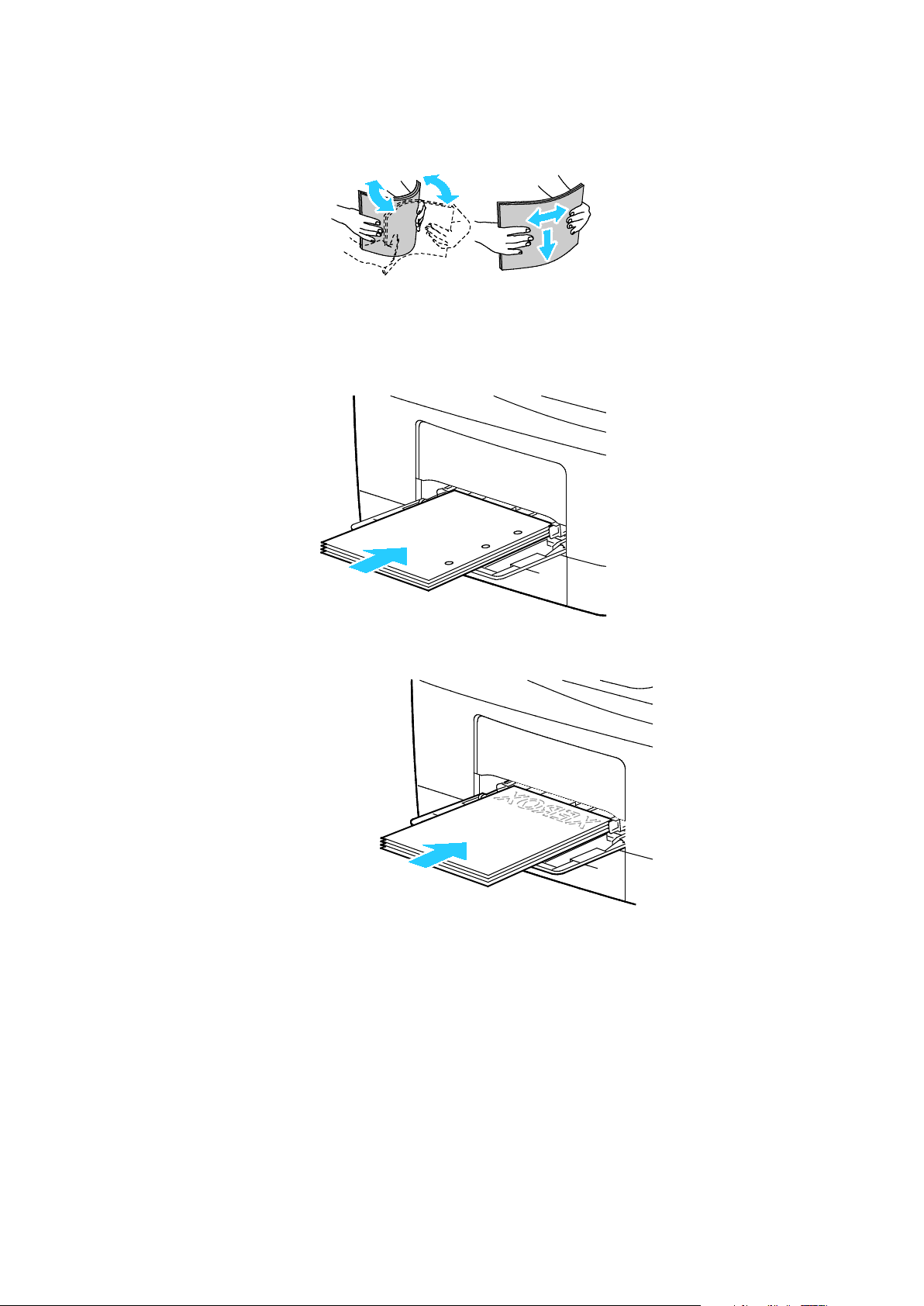
Papir og medier
4. Luft arkene ved å bøye dem frem og tilbake. Rett deretter kantene på bunken mot et flatt
underlag. Dermed skilles ark som kan være klebet sammen, og faren for stopp reduseres.
Merk: Du unngår stopp og feilmatinger hvis du lar være å ta papiret ut av emballasjen før du
skal bruke det.
5. Legg papiret i magasinet.
6. Legg i hullet papir med hullene vendt mot høyre.
7. Legg brevark eller fortrykt papir med forsiden ned og øverste kant vendt innover i skriveren ved
1-sidig og 2-sidig utskrift.
Merk: Ikke fyll papir over maksimumsstreken. Hvis det er for mye papir i magasinet, kan det føre
til papirstopp i skriveren.
Xerox
Brukerhåndbok
®
WorkCentre® 3655/3655i flerfunksjonsskriver 53

Papir og medier
8. Juster breddestøttene slik at de berører kantene på papiret.
9. Hvis du blir bedt om det, kontrollerer du formatet, typen og fargen i vinduet Papirinnstillinger.
Legge små papirformater i spesialmagasinet
1. Åpne spesialmagasinet.
Merk: Ta spesialmagasinet ut av skriveren for å gjøre det enklere å legge i papir.
2. For å ta spesialmagasinet ut av skriveren trekker du det rett ut av skriveren.
54 Xerox
Brukerhåndbok
®
WorkCentre® 3655/3655i flerfunksjonsskriver

Papir og medier
3. Fjern papir med forskjellig format eller type fra spesialmagasinet hvis det allerede inneholder
papir.
4. Hev papirstopperen.
5. Flytt breddestøttene ut til kantene av magasinet.
6. Luft arkene ved å bøye dem frem og tilbake. Rett deretter kantene på bunken mot et flatt
underlag. Dermed skilles ark som kan være klebet sammen, og faren for stopp reduseres.
Merk: Du unngår stopp og feilmatinger hvis du lar være å ta papiret ut av emballasjen før du
skal bruke det.
7. Legg papiret i magasinet.
Merk: Ikke fyll papir over maksimumsstreken. Hvis det er for mye papir i magasinet, kan det føre
til papirstopp i skriveren.
Xerox
Brukerhåndbok
®
WorkCentre® 3655/3655i flerfunksjonsskriver 55

Papir og medier
8. Juster breddestøttene slik at de berører kantene på papiret.
9. Juster papirstopperen slik at den berører kantene på papiret.
10. Skyv magasinet tilbake i skriveren.
11. Hvis du blir bedt om det, kontrollerer du formatet, typen og fargen i vinduet Papirinnstillinger.
56 Xerox
®
WorkCentre® 3655/3655i flerfunksjonsskriver
Brukerhåndbok

Papir og medier
Konfigurere magasin 1–4 for papirlengde
Du kan justere lengden på magasin 1–4 for å få plass til A4/Letter og større formater. Hvis du
konfigurerer magasinene for lengre formater, vil de stikke ut fra forsiden av skriveren.
Slik endrer du 550-arks materne i magasin 1–4 slik at de passer til papirlengden:
1. Fjern alt papir fra magasinet.
2. For å ta magasinet ut av skriveren trekker du det ut til det stopper, løfter fremsiden av
magasinet litt opp og trekker det helt ut.
3. Hold baksiden av magasinet med en hånd for å forlenge det. Trykk på utløserhendelen foran i
magasinet med den andre hånden, og trekk endene ut til de låses i stilling.
4. Beskytt papiret ved å plassere papirdekslet over den utvidede delen av papirmagasinet.
Xerox
Brukerhåndbok
®
WorkCentre® 3655/3655i flerfunksjonsskriver 57

Papir og medier
5. Hold baksiden av magasinet med en hånd for å trykke det sammen for å romme mindre
papirformater. Trykk på utløserhendelen foran i magasinet med den andre hånden, og skyv
endene sammen til de låses i stilling.
6. Legg papir i magasinet og sett det tilbake i skriveren. Se under Legge papir i magasin 1–4 hvis
du vil vite mer.
Legge papir i magasin 1–4
1. Når du skal ta magasinet ut av skriveren, trekker du det ut til det stopper, løfter fremsiden av
magasinet litt opp og trekker det helt ut.
2. Trykk papirheisen bakerst i magasinet ned til den låses.
3. Juster lengde- og breddestøttene som vist på bildet.
58 Xerox
Brukerhåndbok
®
WorkCentre® 3655/3655i flerfunksjonsskriver

Papir og medier
4. Luft arkene ved å bøye dem frem og tilbake. Rett deretter kantene på bunken mot et flatt
underlag. Dermed skilles ark som kan være klebet sammen, og faren for stopp reduseres.
5. Legg papir i magasinet.
− Legg i hullet papir med hullene vendt mot høyre.
− Legg etiketter i magasinet med forsiden opp.
− Legg brevark eller fortrykt papir med forsiden ned og øverste kant vendt innover i skriveren
ved 1-sidig og 2-sidig utskrift.
Merk: Ikke fyll papir over maksimumsstreken. Hvis det er for mye papir i magasinet, kan det føre
til papirstopp i skriveren.
6. Juster lengde- og breddestøttene slik at de står inntil papiret.
7. Skyv magasinet tilbake i skriveren.
Xerox
Brukerhåndbok
®
WorkCentre® 3655/3655i flerfunksjonsskriver 59

Papir og medier
8. Skyv magasinet helt inn.
Merk:
• Hvis magasinet ikke går helt inn, kontrollerer du at papirheisen bakerst i magasinet er låst i
nederste stilling.
• Hvis magasinet er forlenget for Legal-format, vil magasinet stikke ut når det skyves inn i
skriveren.
9. Gjør ett av følgende:
− Trykk på Bekreft for å bekrefte papirformat, -type og -farge når magasinet er stilt inn på
Fullstendig justerbart.
− Trykk på Format for å velge nytt papirformat. Trykk på Type for å velge ny papirtype. Trykk
på Farge for å velge ny papirfarge. Trykk på Bekreft når du er ferdig.
− Trykk på Maskinstatus for å endre papirformat- type og -farge når magasinet er stilt inn på
Dedikert. Trykk deretter på Verktøy > Maskininnstillinger > Administrere papir >
Magasininnstillinger. Konfigurer de magasininnstillingene du vil. Se Konfigurere
magasininnstillinger på side 61 hvis du vil ha mer informasjon.
Merk: Logg på som systemadministrator hvis denne funksjonen ikke vises. Se Logge på som
systemadministrator på kontrollpanelet hvis du vil vite mer.
Endre papirformat, -type og -farge
Når magasinene er stilt inn på Justerbart, kan du endre papirinnstillingene hver gang du legger papir
i magasinet. Når du lukker magasinet, blir du bedt om å stille inn papirformat, -type og -farge for
papiret som er lagt i.
Når et papirmagasin er satt til Dedikert, blir du bedt om å legge i papir av angitt format, type og
farge. Hvis du flytter støttene slik at du kan legge i et annet papirformat, vises en feilmelding på
kontrollpanelet.
Hvis du skal konfigurere magasininnstillingene for fullstendig justerbare eller dedikerte magasiner,
ser du Konfigurere magasininnstillinger på side 61.
Slik stiller du inn papirformatet, -typen og fargen for et justerbart magasin:
1. Åpne papirmagasinet, og legg i ønsket papir.
2. Lukk magasinet. En melding vises på kontrollpanelet.
3. Gjør ett av følgende:
− Trykk på Bekreft for å bekrefte papirformat, -type og -farge når magasinet er stilt inn på
Fullstendig justerbart.
− Trykk på Format for å velge nytt papirformat. Trykk på Type for å velge ny papirtype. Trykk
på Farge for å velge ny papirfarge. Trykk på Bekreft når du er ferdig.
60 Xerox
Brukerhåndbok
®
WorkCentre® 3655/3655i flerfunksjonsskriver

Papir og medier
Endre papirformat, -type og -farge
Du kan stille inn papirmagasinene på Justerbart eller Dedikert. Når magasinene er stilt inn på
Justerbart, kan du endre papirinnstillingene hver gang du legger papir i magasinet. Når et
papirmagasin er satt til Dedikert, blir du bedt om å legge i papir av angitt format, type og farge. Du
kan bruke alternativet Magasininnstillinger til å konfigurere eller endre innstillingene for
papirmagasinet.
Slik konfigurerer du magasininnstillingene:
1. Trykk på tasten Maskinstatus på skriverens kontrollpanel.
2. Trykk på kategorien Verktøy og deretter på Maskininnstillinger > Administrere papir.
3. Trykk på Magasininnstillinger, og velg deretter et magasin.
− Trykk på Fullstendig justerbart eller Dedikert. Hvis du valgte Dedikert, angir du
papirinnstillingene for et dedikert magasin ved å trykke på Rediger og velge Format, Type
og Farge. Trykk på OK.
− Hvis du vil konfigurere skrivere til å velge magasin automatisk, trykker du på Aktivert for
Automatisk valg.
− Hvis du vil angi prioriteten for hvert enkelt magasin, trykker du på nummerfeltet. Du angir et
tall ved hjelp av det alfanumeriske tastaturet eller ved å trykke på pluss (+) eller minus (-).
Skriveren bruker papir fra magasinet med høyeste prioritet først. Hvis magasinet er tomt,
bruker skriveren papir fra magasinet med nest høyeste prioritet.
4. Trykk på OK.
Merk: Hvis du vil ha tilgang til menyen Administrere papir, kan det være at du må logge på som
systemadministrator. Se i System Administrator Guide (Administratorhåndbok) på
www.xerox.com/office/WC3655docs hvis du vil vite mer.
Xerox
Brukerhåndbok
®
WorkCentre® 3655/3655i flerfunksjonsskriver 61

Papir og medier
• Etiketter ............................................................................................................................................................................... 65
www.xerox.com/rmleu Recommended Media List (Liste over anbefalte medier) (Europa)
Skrive ut på spesialmateriale
Denne delen inneholder følgende:
• Konvolutter ......................................................................................................................................................................... 62
Når du skal bestille papir eller annet materiale, kontakter du den lokale forhandleren eller går til
www.xerox.com/office/WC3655supplies.
Se også:
www.xerox.com/rmlna Recommended Media List (Liste over anbefalte medier) (USA)
Konvolutter
Konvolutter kan bare mates fra spesialmagasinet. Se Standard papirformater som støttes på side 50
hvis du vil ha mer informasjon.
Retningslinjer for utskrift på konvolutter
• Utskriftskvalitet avhenger av konvoluttenes kvalitet og utforming. Prøv konvolutter fra en annen
produsent hvis du ikke får ønsket resultat.
• Hold temperatur og relativ luftfuktighet konstant.
• Oppbevar ubrukte konvolutter i originalemballasjen for å unngå ekstra fuktighet og tørrhet som
kan påvirke utskriftskvaliteten og forårsake krøll. For mye fuktighet kan føre til at konvoluttene
forsegles før eller under utskrift.
• Fjern luftbobler fra konvoluttene før du legger dem i magasinet, ved at du legger en tung bok
oppå konvoluttene.
• Velg papirtypen Konvolutt i skriverdriveren.
• Ikke bruk fôrede konvolutter. Bruk konvolutter som ligger flatt på underlaget.
• Ikke bruk konvolutter med varmeaktivert lim.
• Ikke bruk konvolutter med selvklebende klaffer.
• Bruk kun papirkonvolutter.
• Ikke bruk konvolutter med vinduer eller metallhekter.
62 Xerox
Brukerhåndbok
®
WorkCentre® 3655/3655i flerfunksjonsskriver

Legge konvolutter i spesialmagasinet
1. Åpne spesialmagasinet.
2. Flytt breddestøttene ut til kantene av magasinet.
Papir og medier
Merk: Hvis du ikke legger konvolutter i spesialmagasinet rett etter at de er tatt ut av
emballasjen, kan de vokse i omfang. Gjør dem flate for å unngå stopp.
Xerox
Brukerhåndbok
®
WorkCentre® 3655/3655i flerfunksjonsskriver 63

Papir og medier
3. Legg i konvolutter med klaffer på langsiden slik at kortsiden vender innover i skriveren og
klaffene vender nedover og mot venstre.
4. Legg i konvolutter med klaffer på kortsiden uten lim slik at trykksiden vender opp og klaffene er
åpne og vender nedover, og med nederste kant vendt innover i skriveren.
5. Legg i konvolutter med klaffer på kortsiden med lim slik at trykksiden vender opp og klaffene er
lukket og vender nedover, og med klaffene vendt innover i skriveren.
Merk: Når du legger konvolutter i magasinet med klaffene åpne, må du velge Stående,
Liggende, eller Rotert, liggende som nødvendig for at de skal skrives ut riktig. Bruk Roter bilde
180 grader i skriverdriveren for å vende bildet som nødvendig.
64 Xerox
Brukerhåndbok
®
WorkCentre® 3655/3655i flerfunksjonsskriver

Papir og medier
Etiketter
Du kan skrive ut på etiketter fra alle magasinene.
Retningslinjer for utskrift på etiketter
• Bruk etiketter som egner seg for laserutskrift.
• Ikke bruk vinyletiketter.
• Ikke mat et ark med etiketter gjennom skriveren flere ganger.
• Ikke bruk gummierte etiketter.
• Skriv ut bare på én side av etikettarket. Bruk bare fulle etikettark.
• Lagre ubrukte etiketter flatt i originalemballasjen. La etikettarkene ligge i originalemballasjen til
de skal brukes. Legg ubrukte etikettark tilbake i originalemballasjen, og lukk den godt.
• Ikke oppbevar etiketter under ekstremt tørre eller fuktige forhold eller i svært varme eller kalde
omgivelser. Oppbevaring under ekstreme forhold kan forårsake problemer med
utskriftskvaliteten eller papirstopp i skriveren.
• Roter lagerbeholdningen regelmessig. Lang lagring under ekstreme forhold kan føre til krøllete
etiketter og papirstopp.
• Velg papirtypen Etikett i skriverdriveren.
• Fjern alt annet papir fra magasinet før du legger i etiketter.
FORSIKTIG: Ikke bruk ark der etiketter mangler, er krøllet eller har løsnet fra festearket. Det kan føre
til skade på skriveren.
Legge etiketter i magasinet
1. Fjern alt papir fra magasinet.
2. Legg i etiketter med forsiden opp og øverste kant fremover.
3. Juster breddestøttene slik at de berører kantene på papiret.
4. Endre typen til Etikett på kontrollpanelet.
5. Velg format på kontrollpanelet.
6. Trykk på OK.
7. Endre papirtypeinnstillingen i kategorien Papir/levering i utskriftsinnstillingene for
skriverdriveren.
Xerox
Brukerhåndbok
®
WorkCentre® 3655/3655i flerfunksjonsskriver 65


• Skriv ut fra ........................................................................................................................................................................... 90
5
Skrive ut
Dette kapitlet inneholder følgende:
• Oversikt over utskrift ....................................................................................................................................................... 68
• Velge utskriftsalternativer ............................................................................................................................................ 69
• Administrere jobber ......................................................................................................................................................... 73
• Utskriftsfunksjoner .......................................................................................................................................................... 76
• Skrive ut spesielle jobbtyper ......................................................................................................................................... 84
• Tilbakeholdte utskriftsjobber ....................................................................................................................................... 89
Xerox
Brukerhåndbok
®
WorkCentre® 3655/3655i flerfunksjonsskriver 67

Skrive ut
Skrive ut på spesialmateriale på side 62
Oversikt over utskrift
Før du kan skrive ut, må datamaskinen og skriveren være koplet til en stikkontakt, slått på og koplet
til et aktivt nettverk. Kontroller at riktig skriverdriver er installert på datamaskinen. Se Installere
programvaren på side 41 hvis du vil vite mer.
1. Velg aktuelt papir.
2. Legg papir i aktuelt magasin. Angi format, farge og type på kontrollpanelet.
3. Gå til utskriftsinnstillingene i programmet. I de fleste programmer trykker du på CTRL+P i
Windows eller CMD+P på Macintosh.
4. Velg skriveren.
5. Gå til skriverdriverinnstillingene ved å velge Egenskaper eller Innstillinger i Windows eller
6. Juster innstillingene i skriverdriveren etter behov, og klikk på OK.
7. Klikk på Skriv ut for å sende jobben til skriveren.
Xerox
®
-funksjoner på Macintosh. Navnet på knappen kan variere etter programmet.
Se også:
Legge i papir på side 52
Velge utskriftsalternativer på side 69
Skrive ut på begge sider av papiret på side 76
68 Xerox
Brukerhåndbok
®
WorkCentre® 3655/3655i flerfunksjonsskriver

Skrive ut
• Utskriftsalternativer for Linux ..................................................................................................................................... 72
Velge utskriftsalternativer
Denne delen inneholder følgende:
• Hjelp for skriverdriveren ................................................................................................................................................. 69
• Utskriftsalternativer i Windows .................................................................................................................................. 70
• Utskriftsalternativer på Macintosh ........................................................................................................................... 71
Utskriftsalternativer, også kalt skriverdriveralternativer, angis under Utskriftsinnstillinger i Windows
og Xerox
®
-funksjoner på en Macintosh. Utskriftsalternativer omfatter innstillinger for tosidig utskrift,
sideoppsett og utskriftskvalitet. Utskriftsalternativer som stilles inn fra utskriftsinnstillingene for
skrivere og fakser, blir standardinnstillingen. Utskriftsalternativene som stilles inn i programmet, er
midlertidige. Disse innstillingene lagres ikke av programmet og datamaskinen når programmet
lukkes.
Hjelp for skriverdriveren
Hjelp for Xerox®-skriverdriveren er tilgjengelig i vinduet Utskriftsinnstillinger. Klikk på Hjelp-knappen
(?) i det nederste venstre hjørnet av vinduet Utskriftsinnstillinger for å åpne Hjelp.
Informasjon om Utskriftsinnstillinger vises i disse to kategoriene i Hjelp:
• Innhold – viser en liste over kategoriene øverst og områdene nederst i vinduet
Utskriftsinnstillinger. Bruk kategorien Innhold til å finne informasjon om alle feltene og
områdene i Utskriftsinnstillinger.
• Søk inneholder et felt der du kan angi emnet eller funksjonen du trenger informasjon om.
Xerox
Brukerhåndbok
®
WorkCentre® 3655/3655i flerfunksjonsskriver 69

Skrive ut
Utskriftsalternativer i Windows
Angi standard utskriftsalternativer i Windows
Når du skriver ut fra et program, bruker skriveren innstillingene for utskriftsjobben som er angitt i
Utskriftsinnstillinger. Du kan angi utskriftsalternativene du bruker ofte, og lagre dem, slik at du ikke
trenger å endre dem hver gang du skriver ut.
Hvis du for eksempel ønsker å skrive ut på begge sider av papiret for de fleste jobbene, angir du
tosidig utskrift i Utskriftsinnstillinger.
Slik velger du standard utskriftsalternativer:
1. Gå til listen over skrivere på datamaskinen:
− I Windows Vista: Klikk på Start > Kontrollpanel > Maskinvare og lyd > Skrivere.
− I Windows Server 2003 og senere: Klikk på Start > Innstillinger > Skrivere.
− I Windows 7: Klikk på Start > Enheter og skrivere.
− I Windows 8: Klikk på Kontrollpanel > Enheter og skrivere.
Merk: Hvis kontrollpanel-ikonet ikke vises på skrivebordet, høyreklikker du på skrivebordet og
velger Tilpass > Startside for Kontrollpanel > Enheter og skrivere.
2. Høyreklikk på ikonet for skriveren i listen, og klikk på Utskriftsinnstillinger.
3. Klikk på en kategori i vinduet Utskriftsinnstillinger, velg alternativer og klikk deretter på OK for å
lagre.
Merk: Hvis du vil ha mer informasjon om alternativer i skriverdriveren for Windows, klikker du på
Hjelp-knappen (?) i vinduet Utskriftsinnstillinger.
Velge utskriftsalternativer for en separat jobb i Windows
Hvis du vil bruke spesielle utskriftsalternativer for en bestemt jobb, kan du endre
utskriftsinnstillingene før du sender jobben til skriveren. Hvis du for eksempel ønsker den høyeste
utskriftskvaliteten når du skriver ut et dokument, velger du Høy oppløsning i Utskriftsinnstillinger, og
deretter sender du utskriftsjobben til skriveren.
1. Ha dokumentet åpent i programmet, og gå til utskriftsinnstillingene. I de fleste programmer
klikker du på Fil > Skriv ut, eller trykker på CTRL+P.
2. Velg skriver og trykk på Egenskaper eller Innstillinger for å åpne vinduet Egenskaper. Navnet på
knappen kan variere etter programmet.
3. Klikk på en kategori i vinduet Egenskaper, og velg innstillingene.
4. Klikk på OK for å lagre valgene og lukke vinduet Egenskaper.
5. Klikk på OK for å sende jobben til skriveren.
70 Xerox
Brukerhåndbok
®
WorkCentre® 3655/3655i flerfunksjonsskriver

Skrive ut
Lagre et sett med ofte brukte utskriftsalternativer i Windows
Du kan definere og lagre et sett med alternativer slik at du kan bruke dem til fremtidige
utskriftsjobber.
Slik lagrer du et sett med utskriftsalternativer:
1. Ha dokumentet åpent i programmet, og klikk på Fil > Skriv ut.
2. Velg skriveren, og klikk deretter på Egenskaper. Klikk på kategoriene i vinduet Egenskaper, og
velg aktuelle innstillinger.
3. Klikk på pilen til høyre for feltet Lagrede innstillinger nederst i vinduet, fulgt av Lagre som for å
lagre innstillingene.
4. Skriv inn et navn på settet med utskriftsalternativer, og klikk på OK for å lagre alternativene i
listen Lagrede innstillinger.
5. Når du vil skrive ut med disse alternativene, velger du navnet i listen.
Utskriftsalternativer på Macintosh
Velge utskriftsalternativer på Macintosh
Hvis du vil bruke bestemte utskriftsalternativer, endrer du innstillingene før du sender jobben til
skriveren.
1. Ha dokumentet åpent i programmet, og klikk på Fil > Skriv ut.
2. Velg skriveren.
®
3. Velg Xerox
-funksjoner på menyen Eksemplarer og sider.
4. Velg utskriftsalternativer i listene.
5. Klikk på Skriv ut for å sende jobben til skriveren.
Lagre et sett med ofte brukte utskriftsalternativer for Macintosh
Du kan definere og lagre et sett med alternativer slik at du kan bruke dem til fremtidige
utskriftsjobber.
Slik lagrer du et sett med utskriftsalternativer:
1. Ha dokumentet åpent i programmet, og klikk på Arkiv > Skriv ut.
2. Velg skriveren i skriverlisten.
3. Velg aktuelle utskriftsalternativer i rullegardinlistene i dialogruten Skriv ut.
4. Klikk på Forhåndsinnstillinger > Lagre som.
5. Skriv inn et navn på settet med utskriftsalternativer, og klikk på OK for å lagre alternativene i
listen Forhåndsinnstillinger.
6. Når du vil skrive ut med disse alternativene, velger du bare navnet i listen Forhåndsinnstillinger.
Xerox
®
WorkCentre® 3655/3655i flerfunksjonsskriver 71
Brukerhåndbok

Skrive ut
Utskriftsalternativer for Linux
Starte Xerox® Skriverbehandling
Når du vil starte Xerox® Skriverbehandling som rotbruker fra kommandolinjen i et terminalvindu,
skriver du inn xeroxprtmgr og trykker på Enter eller Retur.
Skrive ut fra en Linux-arbeidsstasjon
Xerox®-skriverdriveren godtar en bestillingsseddelfil som inneholder forhåndsinnstilte
utskriftsfunksjoner. Du kan også sende anmodninger om utskrift via kommandolinjen med lp/lpr. Hvis
du vil ha mer informasjon om Linux -utskrift, klikker du på Hjelp-knappen (?) i Xerox
Slik skriver du ut fra en Linux-arbeidsstasjon:
1. Opprette en utskriftskø.
2. Åpne dialogboksen Skriv ut med ønsket dokument eller grafikk åpen(t) i programmet. I de fleste
programmer klikker du på Fil > Skriv ut eller trykker på CTRL+P.
3. Velg målutskriftskøen.
4. Lukk dialogboksen for utskrift.
®
5. Velg de tilgjengelige skriverfunksjonene i Xerox
GUI skriverdriveren.
6. Klikk på Skriv ut.
®
-skriverdriveren.
Slik oppretter du en bestillingsseddel med Xerox
®
1. Åpne Xerox
GUI skriverdriven.
Merk: Skriv inn xeroxprtmgr som rotbruker for å åpne Xerox
®
GUI skriverdriveren:
®
-skriverdriveren.
2. Velg skriveren i Mine skrivere-vinduet.
3. Klikk på Rediger skriver øverst til venstre, og velg deretter alternativer for utskriftsjobben.
4. Klikk på Lagre som, og lagre deretter bestillingsseddelen i hjemmekatalogen.
Merk: Personlig identifiserbar informasjon, som koden for sikret utskrift, lagres ikke i
bestillingsseddelen. Du kan spesifisere informasjonen på kommandolinjen.
Skriv inn kommandoen lp -d{målkø} - oJT=<path_to_ticket> <file_name> for å skrive ut ved å
bruke bestillingsseddelen.
Følgende kommandoer er eksempler på hvordan du skriver ut med en bestillingsseddel:
• lp -d{Target_Queue} -oJT={Absolute_Path_To_Job_Ticket} {Path_To_Print_File}
• lp -dMyQueue -oJT=/tmp/DuplexedLetterhead /home/user/PrintReadyFile
• lp -dMyQueue -oJT=/tmp/Secure -oSecurePasscode=1234 /home/user/PrintReadyFile
72 Xerox
Brukerhåndbok
®
WorkCentre® 3655/3655i flerfunksjonsskriver

Skrive ut
• Administrere jobber i Xerox® CentreWare® Internet Services ........................................................................ 75
Administrere jobber
Denne delen inneholder følgende:
• Administrere jobber på kontrollpanelet................................................................................................................... 73
• Administrere sikrede utskriftsjobber og utskriftsjobber som holdes tilbake .............................................. 74
Administrere jobber på kontrollpanelet
Fra kontrollpanelet Jobbstatus kan du vise lister over aktive jobber, sikrede jobber eller fullførte
jobber. Du kan midlertidig stoppe, slette, skrive ut eller vise jobbfremdrift eller jobbdetaljer for en
valgt jobb. Se Skrive ut spesielle jobbtyper på side 84 hvis du vil ha mer informasjon.
Slik stopper du en utskrift midlertidig:
1. Trykk på Avbryt midlertidig-knappen på kontrollpanelet. Skriveren fortsetter å skrive ut mens
den bestemmer hvor det er best å stoppe jobben i utskriftskøen.
2. Trykk på Avbryt midlertidig-knappen en gang til for å fortsette utskriften.
Slik stopper du utskriftsjobben midlertidig med muligheten for å slette jobben:
1. Trykk på Avbryt midlertidig-knappen på kontrollpanelet.
2. Trykk på jobben.
3. Gjør ett av følgende:
− Trykk på Slett for å slette utskriftsjobben.
− Trykk på Fortsett for å fortsette utskriftsjobben.
Slik viser du aktive, sikrede eller fullførte jobber:
1. Trykk på Jobbstatus på kontrollpanelet.
2. Trykk på en kategori for å vise en liste over bestemte jobbtyper.
− Trykk på kategorien Aktive jobber for å vise jobber som er i ferd med å bli eller venter på å bli
behandlet.
− Du viser sikrede utskriftsjobber ved å trykke på kategoriene Sikrede utskriftsjobber eller
Mine sikre jobber. Trykk på mappen, angi passordet ved å bruke tastaturet, og trykk på OK.
− Trykk på kategorien Fullførte jobber for å vise fullførte jobber.
3. Bruk rullegardinmenyen hvis du vil begrense listen.
4. Trykk på en jobb for å vise jobbdetaljer.
Xerox
Brukerhåndbok
®
WorkCentre® 3655/3655i flerfunksjonsskriver 73

Skrive ut
Slik sletter du en jobb:
1. Trykk på Jobbstatus på kontrollpanelet.
2. Trykk på jobben fra en av jobbtype-kategoriene.
3. Trykk på Slett.
Merk:
• Systemadministratoren kan begrense hvilke brukere som kan slette jobber. Hvis
systemadministratoren har begrenset sletting kan du vise, men ikke slette jobbene.
• Bare brukeren som sendte jobben, eller systemadministratoren kan slette en sikret
utskriftsjobb.
Fra menyen Skriv ut fra kan du vise lister over lagrede jobber, jobber som er lagret på en USB
Flash-stasjon, eller jobber som er lagret i skrivermapper. Du kan velge og skrive ut jobber fra hvilken
som helst liste. Se Skrive ut spesielle jobbtyper på side 84 hvis du vil skrive ut jobben.
Slik viser du lagrede jobber:
1. Trykk på Startvindu for tjenester og deretter på Skriv ut fra.
2. Trykk på Lagrede jobber.
3. Trykk på en mappe for å vise de lagrede jobbene.
4. Trykk på en jobb for å vise jobbdetaljer.
Administrere sikrede utskriftsjobber og utskriftsjobber som holdes tilbake
Når du sender en sikret utskriftsjobb, holdes jobben tilbake til du frigir den ved å skrive inn et passord
på kontrollpanelet.
Slik viser du en liste over sikrede utskriftsjobber:
1. Trykk på Jobbstatus på skriverens kontrollpanel.
2. Trykk på Tilbakeholdte utskriftsjobber eller Sikrede utskriftsjobber, og velg deretter en mappe.
Se Sikret utskrift på side 84 hvis du vil ha mer informasjon.
Merk: Bare brukeren som sendte jobben, eller systemadministratoren kan slette en sikret
utskriftsjobb.
Hvis systemadministratoren har konfigurert funksjonen Hold tilbake alle jobber, blir alle jobber som
sendes til skriveren, holdt tilbake til du frigir dem. Se Frigi tilbakeholdte utskriftsjobber hvis du vil ha
mer informasjon.
Uidentifiserte jobber er jobber som ikke er knyttet til et brukernavn. Uidentifiserte jobber kommer fra
en datamaskin som ikke krever at brukere logger inn. Det kan for eksempel være jobber som sendes
fra et DOS- eller UNIX-vindu ved hjelp av LPR, Port 9100, eller fra kategorien Jobber i Xerox
CentreWare
®
Internet Services.
Slik kan du vise du en liste over uidentifiserte jobber og frigi jobbene:
1. Trykk på kategorien Uidentifiserte utskriftsjobber.
2. Gjør ett av følgende:
− Frigi en tilbakeholdt jobb ved å trykke på jobben og deretter på Skriv ut.
− Frigi alle tilbakeholdte jobber ved å trykke på Skriv ut alle.
®
Skriveren kan holde tilbake en utskriftsjobb hvis den ikke kan fullføre jobben. Dette kan skje hvis
skriveren for eksempel trenger tilsyn, papir eller forbruksartikler. Når tilstanden er utbedret, vil
skriveren fortsette utskriften automatisk.
74 Xerox
Brukerhåndbok
®
WorkCentre® 3655/3655i flerfunksjonsskriver

Administrere jobber i Xerox® CentreWare® Internet Services
Skrive ut
Du kan vise en liste over aktive jobber og slette utskriftsjobber fra listen Aktive jobber i Xerox®
CentreWare
du vil ha mer informasjon, går du til Hjelp i Xerox
®
Internet Services. Du kan også skrive ut, kopiere, flytte eller slette lagrede jobber. Hvis
®
CentreWare® Internet Services.
Xerox
Brukerhåndbok
®
WorkCentre® 3655/3655i flerfunksjonsskriver 75

Skrive ut
• Velge melding om fullført jobb i Windows ............................................................................................................. 83
Utskriftsfunksjoner
Denne delen inneholder følgende:
• Skrive ut på begge sider av papiret ........................................................................................................................... 76
• Velge papiralternativer for utskrift ............................................................................................................................ 77
• Skrive ut flere sider på ett ark ...................................................................................................................................... 77
• Skrive ut hefter .................................................................................................................................................................. 78
• Utskriftskvalitet ................................................................................................................................................................. 78
• Lyshet ................................................................................................................................................................................... 78
• Kontrast ............................................................................................................................................................................... 79
• Bruke spesialsider ............................................................................................................................................................. 79
• Skalering .............................................................................................................................................................................. 81
• Skrive ut vannmerker ...................................................................................................................................................... 81
• Skrive ut speilvendte bilder ........................................................................................................................................... 82
• Opprette og lagre tilpassede formater .................................................................................................................... 83
Ikke alle alternativer som er oppført, støttes av alle skrivere. Enkelte alternativer gjelder bare for visse
skrivermodeller, konfigurasjoner, operativsystemer eller drivertyper.
Skrive ut på begge sider av papiret
Papirtyper for automatisk tosidig utskrift
Du kan skrive ut et tosidig dokument automatisk på papir som støttes. Før du skriver ut et tosidig
dokument, må du kontrollere at papirtypen og -tykkelsen støttes. Se under Papirtyper og -tykkelser
som støttes for automatisk tosidig utskrift på side 51 hvis du vil vite mer.
Skrive ut et tosidig dokument
Alternativer for automatisk tosidig utskrift angis i skriverdriveren. Skriverdriveren bruker innstillingene
for stående eller liggende orientering i programmet til å skrive ut dokumentet.
76 Xerox
Brukerhåndbok
®
WorkCentre® 3655/3655i flerfunksjonsskriver

Stående
Stående
Liggende
Liggende
Alternativer for oppsett av tosidig utskrift
Du kan angi sideoppsettet for tosidig utskrift, som bestemmer hvordan sidene blas. Disse
innstillingene overstyrer innstillingene for orientering i programmet.
Stående Liggende
Skrive ut
2-sidig utskrift
2-sidig utskrift, bla fra
kortsiden
2-sidig utskrift
2-sidig utskrift, bla fra
kortsiden
Velge papiralternativer for utskrift
Det er to måter å velge papir for utskriftsjobben på. Du kan la skriveren velge hva slags papir som
skal brukes, ut fra dokumentformatet, papirtypen og papirfargen du angir. Du kan også velge et
bestemt magasin som inneholder ønsket papir.
Skrive ut flere sider på ett ark
Når du skriver ut et dokument med flere sider, kan du skrive ut en side eller flere sider på ett ark. Skriv
ut 1, 2, 4, 6, 9 eller 16 sider per arkside ved å velge Sider per ark i kategorien Sideoppsett. Sideoppsett
finner du i kategorien Dokumentalternativer.
Xerox
®
WorkCentre® 3655/3655i flerfunksjonsskriver 77
Brukerhåndbok

Skrive ut
Skrive ut hefter
Med tosidig utskrift kan du skrive ut et dokument i form av et lite hefte. Du kan lage hefter fra alle
papirformater som støtter tosidig utskrift. Driveren forminsker automatisk hver side og skriver ut fire
sidebilder per ark – to på hver side. Sidene skrives ut i riktig rekkefølge, slik at du kan false og stifte
sidene til et hefte.
Når du skriver ut hefter med PostScript-driveren for Windows eller Macintosh, kan du angi
innbindingsmarg og kryping.
• Innbindingsmarg: Spesifiserer den vannrette avstanden i punkt mellom sidebildene. Ett punkt er
0,35 mm.
• Kryping: Spesifiserer hvor mye sidebildet skal flyttes utover (i tideler av et punkt). Forskyvning
kompenserer for tykkelsen til det falsede papiret, som gjør at sidebildene kan bli forskjøvet litt
utover når de blir falset. Du kan velge en verdi mellom null og ett punkt.
Innbindingsmarg Kryping
Utskriftskvalitet
Utskriftskvalitetsmodi:
• Modus for standard utskriftskvalitet: 600 x 600 ppt
• Modus for høy oppløsning: 1200 x 1200 ppt
• Modus for fargepulversparing
− Denne modusen reduserer mengden fargepulver som brukes ved utskrift.
− Du kan bruke denne funksjonen for kladdeutskrifter.
Lyshet
Ved hjelp av funksjonen Lyshet kan du justere lysheten eller mørkheten på teksten og bildene i
utskriftsjobben.
1. Juster lysheten i kategorien Bildevalg ved å flytte glidebryteren mot høyre for å gjøre fargene i
utskriften lysere, eller mot venstre for å gjøre fargene mørkere.
2. Klikk på OK.
78 Xerox
®
WorkCentre® 3655/3655i flerfunksjonsskriver
Brukerhåndbok

Skrive ut
Kontrast
Med funksjonen Kontrast kan du justere forskjellen mellom lyse og mørke områder i utskriftsjobben.
1. Flytt glidebryteren mot høyre for å redusere kontrasten eller mot venstre for å øke kontrasten.
2. Klikk på OK.
Bruke spesialsider
Alternativene for Spesialsider brukes til å kontrollere hvordan omslag, innlegg og unntakssider legges
til i dokumentet du skal skrive ut.
Se under Oversikt over utskrift på side 68 for mer informasjon om hvordan du går til vinduet
Egenskaper.
Skrive ut omslag
En omslagsside er den første eller siste siden i et dokument. Du kan velge papirkilder for
omslagssidene som er forskjellige fra kilden som brukes til hoveddelen av et dokument. Du kan for
eksempel bruke firmaets brevhode på den første siden i dokumentet. Du kan også bruke tykt papir
for de første og siste sidene i en rapport. Du kan bruke et hvilket som helst egnet papirmagasin som
kilde for utskrift av omslag.
Velg ett av disse alternativene når du skal skrive ut omslagssider:
• Ingen omslag – ingen omslagssider skrives ut. Ingen omslag settes på dokumentet.
• Bare foran – skriver ut den første siden på papir fra angitt magasin.
• Bare bak – skriver ut den siste siden på papir fra angitt magasin.
• Foran og bak: samme – skriver ut begge omslagene fra samme magasin.
• Foran og bak: forskjellig – skriver ut begge omslagene fra forskjellige magasiner.
Når du har angitt et valg for utskrift av omslagene, kan du velge papiret for omslaget foran og
omslaget bak etter format, farge eller type. Du kan også bruke blankt eller fortrykt papir, og du kan
skrive ut på forside, baksiden eller begge sider av omslagene.
Skrive ut innlegg
Du kan sette inn blanke eller fortrykte innlegg før side én i hvert dokument eller etter angitte sider i et
dokument. Du kan sette inn et innlegg etter angitte sider i et dokument for å skille deler, eller
innlegget kan fungere som et merke eller en plassholder. Pass på at du angir papiret som skal brukes
til innleggene.
• Alternativer for innlegg: Her finner du disse alternativene for innsetting av innlegg: Etter side X,
der X er den angitte siden, og Før side 1.
• Antall: Angir antallet sider som skal settes inn på hvert sted.
• Sider: Angir siden eller sidene som skal ha samme egenskaper som unntakssiden. Enkeltsider og
sideområder skilles med komma. Angi sidene i et område med en bindestrek. Hvis du for
eksempel vil angi sidene 1, 6, 9, 10 og 11, skriver du inn 1,6,9-11.
• Papir: Viser standardinnstillingene for papirformat, -farge og -type som er valgt i Bruk
jobbinnstilling. Hvis du vil angi et annet papirformat eller en annen papirfarge eller -type, klikker
du på pilen for Papir, og deretter velger du et alternativ.
• Jobbinnstilling: Viser attributtene for papiret for resten av jobben.
Xerox
Brukerhåndbok
®
WorkCentre® 3655/3655i flerfunksjonsskriver 79

Skrive ut
Skrive ut unntakssider
Unntakssider har andre innstillinger enn resten av sidene i jobben. Du kan angi forskjellige
egenskaper, for eksempel sideformat, -type og -farge. Du kan også endre hvilken side av papiret som
sidene skal skrives ut på. En utskriftsjobb kan inneholde flere unntak.
Det kan for eksempel være at utskriftsjobben består av 30 sider. Du vil at fem av sidene skal skrives ut
ensidig på spesialpapir, og at resten av sidene skal skrives ut tosidig på vanlig papir. Du kan bruke
unntakssider til å skrive ut jobben.
I vinduet Legg til unntak kan du angi kjennetegnene for disse unntakssidene og velge en alternativ
papirkilde:
• Sider: Angir siden eller sidene som skal ha samme egenskaper som unntakssiden. Enkeltsider og
sideområder skilles med komma. Angi sidene i et område med en bindestrek. Hvis du for
eksempel vil angi sidene 1, 6, 9, 10 og 11, skriver du inn 1,6,9-11.
• Papir: Viser standardinnstillingene for papirformat, -farge og -type som er valgt i Bruk
jobbinnstilling.
• 1-sidig/2-sidig utskrift – du kan velge alternativer for tosidig utskrift. Klikk på Pil ned for å velge
et alternativ:
− 1-sidig utskrift – skriver ut unntakssidene bare på én side av arket.
− 2-sidig utskrift skriver ut unntakssidene på begge sider av papiret, og sidene blas fra
langsiden. Jobben kan dermed bindes inn på langsiden av arkene.
− 2-sidig utskrift, bla fra kortsiden skriver ut unntakssidene på begge sider av papiret, og
sidene blas fra kortsiden. Jobben kan dermed bindes inn på kortsiden av arkene.
− Bruk jobbinnstilling – skriver ut jobben ved hjelp av attributtene som vises i boksen
Jobbinnstillinger.
• Jobbinnstilling: Viser attributtene for papiret for resten av jobben.
Merk: Enkelte kombinasjoner av tosidig utskrift og visse papirtyper og -formater kan gi uventede
resultater.
80 Xerox
Brukerhåndbok
®
WorkCentre® 3655/3655i flerfunksjonsskriver

Skrive ut
Skalering
Du kan forminske bildet til så lite som 25% av originalformatet eller forstørre det så mye som 400%.
I Windows finner du skaleringsalternativer i kategorien Utskriftsalternativer i skriverdriveren.
50% 100% 200%
1. Klikk på pilen på høyre side av feltet Papir, og velg Annet format > Avansert papirformat for å
vise skaleringsalternativene.
2. Velg et alternativ.
− Ingen skalering: Du kan bruke dette alternativet til å beholde det originale bildeformatet.
− Automatisk skalering. Du kan bruke dette alternativet til å endre utskriften fra ett standard
papirformat til et annet. Originalformatet skaleres for å få plass på valgt papirformat som
vises i feltet Leverings-/papirstørrelse.
− Manuell skalering. Du kan bruke dette alternativet til å endre utskriftsformatet med en
bestemt prosentandel.
Skrive ut vannmerker
Et vannmerke er spesialtekst som kan skrives ut over én eller flere sider. Du kan for eksempel sette inn
teksten Kopi, Kladd eller Konfidensielt som et vannmerke istedenfor at du må stemple den på et
dokument før det distribueres.
Merk:
• Ikke alle alternativer som er oppført, støttes av alle skrivere. Enkelte alternativer gjelder bare
for visse skrivermodeller, konfigurasjoner, operativsystemer eller drivertyper.
• Noen drivere støtter ikke vannmerke når hefte er valgt, eller når mer enn én side skrives ut per
ark.
Xerox
Brukerhåndbok
®
WorkCentre® 3655/3655i flerfunksjonsskriver 81

Skrive ut
Ved hjelp av vannmerkealternativene kan du gjøre følgende:
• Opprette et vannmerke eller redigere et eksisterende vannmerke med Rediger vannmerke.
− Et tekstvannmerke benytter tegnene som er skrevet i feltet Tekst, som vannmerke. Du kan
lage et tekstvannmerke som skal skrives ut på et dokument. Velg alternativer som
skriftstørrelse, -type og -farge samt vinkel.
− Et bildevannmerke består av et bilde. Bildefilen kan være i BMP-, GIF-, eller JPG-format. Du
kan lage et bildevannmerke som du vil skrive ut på et dokument, og velge alternativer som
størrelse og plassering på siden.
− Et vannmerke med tidsstempel benytter et tidsstempel som vannmerke. Du kan lage et
vannmerke med tidsstempel som skal skrives ut på et dokument. Elementene i et
tidsstempel kan være dag, dato, klokkeslett og tidssone.
• Plassere et vannmerke på første side eller på alle sidene i et dokument.
• Skrive ut et vannmerke i forgrunnen eller bakgrunnen eller blande det med utskriftsjobben.
Slik skriver du ut et vannmerke:
1. Klikk på Dokumentalternativer > Vannmerke.
2. Velg vannmerket på menyen Vannmerke.
3. Klikk på Lag, og velg deretter hvordan vannmerket skal skrives ut:
− Skriv ut i bakgrunnen: Du bruker dette alternativet til å skrive ut vannmerket bak teksten og
grafikken i dokumentet.
− Bland: Dette alternativet kombinerer vannmerket med teksten og grafikken i dokumentet. Et
blandet vannmerke er gjennomskinnelig, slik at du kan se både vannmerket og
dokumentinnholdet.
− Skriv ut i forgrunnen: Du bruker dette alternativet til å skrive ut vannmerket over teksten og
grafikken i dokumentet.
4. Klikk på Sider, og velg sidene som vannmerket skal skrives ut på:
− Skriv ut bare på forsiden: Dette alternativet skriver ut vannmerket bare på forsiden av
dokumentet.
− Skriv ut på alle sider: Dette alternativet skriver ut vannmerket på alle sider i dokumentet.
5. Klikk på OK.
Skrive ut speilvendte bilder
Hvis PostScript-driveren er installert, kan du skrive ut sider speilvendt. Bildene blir speilvendt venstre
mot høyre på utskriften.
82 Xerox
Brukerhåndbok
®
WorkCentre® 3655/3655i flerfunksjonsskriver

Skrive ut
Opprette og lagre tilpassede formater
Du kan mate papir med tilpasset format fra alle magasiner. Innstillinger for tilpassede papirformater
lagres i skriverdriveren, og du kan velge dem i alle programmer. Se Tilpassede papirformater som
støttes på side 48 for detaljer om papirformater som støttes for hvert magasin.
Slik oppretter og lagrer du tilpassede formater i Windows:
1. Klikk på kategorien Utskriftsalternativer i skriverdriveren.
2. For Papir klikker du på pilen, og velger deretter Annet format > Avansert papirformat >
Leverings-/papirformat > Ny.
3. Angi høyden og bredden for det nye formatet i vinduet Nytt tilpasset papirformat.
4. Hvis du vil angi målenhetene, klikker du på Målenheter nederst i vinduet, og deretter velger du
Tommer eller Millimeter.
5. Skriv inn tittelen på det nye formatet i feltet Navn, og klikk på OK for å lagre.
Slik oppretter og lagrer du tilpassede formater på Macintosh:
1. Klikk på Arkiv > Utskriftsformat i programmet.
2. Klikk på Paper Sizes (papirformater), og velg Manage Custom Sizes (Administrer tilpasset
format).
3. Klikk på plusstegnet (+) i vinduet for administrasjon av papirstørrelser for å legge til et nytt
format.
4. Dobbeltklikk på My Custom Size (mitt tilpassede format) øverst i vinduet, og skriv inn et navn
for det nye tilpassede formatet.
5. Angi høyden og bredden til det nye tilpassede formatet.
6. Klikk på Print Margins (utskriftsmarger), og velg deretter skriveren i listen. Eller så velger du
marger på toppen og bunnen, og på høyre og venstre side.
7. Du lagrer innstillingene ved å trykke på OK.
Velge melding om fullført jobb i Windows
Du kan velge å få en melding når utskriftsjobben er fullført. Da vises det en melding på
datamaskinskjermen med navnet på jobben og navnet på skriveren som ble brukt.
Merk: Denne funksjonen er tilgjengelig på en datamaskin som skriver ut via et nettverk.
Slik får du beskjed når utskriftsjobben er fullført:
1. Klikk på kategorien Avansert i skriverdriveren.
2. Klikk på Melding > Gi meg beskjed om fullførte jobber > Aktivert.
3. Klikk på OK.
Xerox
Brukerhåndbok
®
WorkCentre® 3655/3655i flerfunksjonsskriver 83

Skrive ut
• Lagret jobb ......................................................................................................................................................................... 87
Skrive ut spesielle jobbtyper
Denne delen inneholder følgende:
• Sikret utskrift ...................................................................................................................................................................... 84
• Prøvesett .............................................................................................................................................................................. 85
• Utsatt utskrift .................................................................................................................................................................... 86
For spesielle jobbtyper kan du sende en jobb fra datamaskinen og skrive den ut fra skriveren via
kontrollpanelet.
Velg spesielle jobbtyper i kategorien Utskriftsalternativer i driveren.
Sikret utskrift
Med Sikret utskrift kan du knytte et passord på fire til ti sifre til en utskriftsjobb når den sendes til
skriveren. Jobben holdes tilbake på skriveren til du angir passordet på kontrollpanelet.
Når du skriver ut en rekke sikrede utskriftsjobber, kan du tilordne et standardpassord i
Utskriftsinnstillinger i skriverdriveren. Deretter kan du bruke standardpassordet til alle utskriftjobber
som sendes fra denne datamaskinen. Hvis du må bruke et annet passord, kan du overstyre det i
skriverdriveren.
Sende en sikret utskriftsjobb
1. Velg Sikret utskrift i listen over jobbtyper i kategorien Utskriftsalternativer.
2. Skriv inn et passord på fire til ti sifre for den sikrede utskriftsjobben.
3. Skriv inn passordet på nytt i feltet Bekreft passord.
Merk:
• Hvis du ikke oppgir et passord, tilordner skriveren et passord som vises i vinduet Passord må
oppgis. Du kan bruke passordet til skriveren, eller du kan skrive inn ditt eget passord i
vinduet Sikret utskrift.
• Passordet er knyttet til brukernavnet. Når du har stilt inn et passord, blir det standard passord
for alle utskriftsjobber som krever et passord, på alle Xerox
passordet når som helst fra alle vinduer som inneholder passordet.
4. Klikk på OK.
5. Kontroller at papiret har riktig størrelse og vekt og at det er riktig type. Hvis ikke, må du endre
papirinnstillingene.
6. Velg et alternativ for tosidig utskrift.
7. Velg en modus for utskriftskvalitet.
8. Velg en annen kategori eller klikk på OK.
9. Når du skal sende jobben til skriveren, velger du antallet eksemplarer og klikker på OK eller Skriv
ut i utskriftsvinduet.
®
-skrivere. Du kan tilbakestille
84 Xerox
Brukerhåndbok
®
WorkCentre® 3655/3655i flerfunksjonsskriver

Skrive ut
Frigi en sikret utskrift
1. Trykk på Jobbstatus på kontrollpanelet.
2. Trykk på Tilbakeholdte utskriftsjobber eller Sikrede utskriftsjobber, og velg deretter en mappe.
Se Sikret utskrift på side 84 hvis du vil ha mer informasjon.
3. Skriv inn passordet du opprettet for utskriftsjobben, ved å bruke tastaturet, og trykk deretter på
OK.
4. Trykk på tilsvarende utskriftsjobb i listen og deretter på Skriv ut.
Slette en sikret utskrift
1. Trykk på Jobbstatus på kontrollpanelet.
2. Trykk på Tilbakeholdte utskriftsjobber eller Sikrede utskriftsjobber, og velg deretter en mappe.
Se Sikret utskrift på side 84 hvis du vil ha mer informasjon.
3. Skriv inn passordet du opprettet for utskriftsjobben, ved å bruke tastaturet, og trykk deretter på
OK.
4. Trykk på tilsvarende utskriftsjobb i listen og deretter på Slett.
Prøvesett
Med Prøvesett kan du skrive ut et prøveeksemplar av en jobb på flere eksemplarer mens resten av
eksemplarene holdes tilbake på skriveren. Når du har sett på prøveeksemplaret, kan du velge
jobbnavnet fra skriverens kontrollpanel for å skrive ut resten av eksemplarene.
Sende et prøvesett til utskrift
1. Velg Prøvesett i listen over jobbtyper i kategorien Utskriftsalternativer.
2. Kontroller at papiret har riktig størrelse og vekt og at det er riktig type. Hvis ikke, må du endre
papirinnstillingene.
3. Velg et alternativ for tosidig utskrift.
4. Velg en modus for utskriftskvalitet.
5. Velg en annen kategori eller klikk på OK.
6. Når du skal sende jobben til skriveren, velger du antallet eksemplarer og klikker på OK eller Skriv
ut i utskriftsvinduet.
Et prøvetrykk skrives ut umiddelbart. Prøvetrykket regnes ikke som en del av utskriftsjobben.
7. Når du har sett gjennom eksemplaret, skriver du ut eller sletter resten av eksemplarene fra
skriverens kontrollpanel.
Merk: Du kan bruke Prøvesett som en del av de miljøsmarte innstillingene. Angi at Prøvesett skal
være standard jobbtype i Miljøsmarte innstillinger.
8. Når du skal skrive ut jobben, velger du den i jobblisten på skriverens kontrollpanel.
9. Trykk på OK.
Xerox
Brukerhåndbok
®
WorkCentre® 3655/3655i flerfunksjonsskriver 85

Skrive ut
Frigi resten av utskriftene etter at et prøvesett er skrevet ut
1. Trykk på Jobbstatus på kontrollpanelet.
2. Trykk på Tilbakeholdte utskriftsjobber eller Aktive jobber, og velg deretter en mappe.
3. Trykk på den aktuelle utskriftsjobben i listen.
4. Trykk på Skriv ut.
Resten av jobben skrives ut, og jobben slettes fra harddisken på skriveren.
Utsatt utskrift
Du kan utsette en utskriftsjobb i opptil 24 timer fra den opprinnelig ble sendt til utskrift. Angi
klokkeslettet når du vil at jobben skal skrives ut. Hvis tidspunktet du angir, er tidligere enn tidspunktet
du sendte jobben på, skrives jobben ut neste dag. Standard tidspunkt for utsatt utskrift er midnatt.
Sende en utsatt utskrift
1. Velg Utsatt utskrift i listen over jobbtyper i kategorien Utskriftsalternativer.
2. I vinduet Utsatt utskrift velger du Tabulator-tasten for å flytte fra timedelen til minuttdelen.
Klikk på pilknappene for å velge tidspunktet for å sende utskriftsjobben.
− Hvis du vil bruke 12--timersformat, skriver du inn timen (1–12) og minuttene (00–59), og
velger AM eller PM. Du kan veksle mellom AM og PM ved å klikke på AM eller PM og bruke
Pil opp eller Pil ned.
− Hvis du vil bruke 24-timersformat, skriver du inn timen (1–23) og minuttene (00–59).
Merk: De regionale innstillingene på datamaskinen bestemmer tidsformatet.
3. Klikk på OK.
4. Velg eventuelt andre utskriftsalternativer, og klikk på OK.
5. Klikk på OK eller Skriv ut.
Merk: Hvis du vil skrive ut jobben etter at du har sendt den, men før det planlagte tidspunktet,
frigir du jobben på skriverens kontrollpanel.
86 Xerox
Brukerhåndbok
®
WorkCentre® 3655/3655i flerfunksjonsskriver

Skrive ut
Lagret jobb
Lagret jobb eller Lagre fil i mappe lagrer en felles eller privat jobb på skriveren og skriver ut jobben fra
skriverens kontrollpanel senere. Dette alternativet er nyttig for dokumenter som du skriver ut ofte. Du
kan tilordne et passord til en privat jobb for å hindre uautorisert utskrift.
Se Skrive ut fra lagrede jobber hvis du skal skrive ut fra lagrede jobber.
Sende en fellesjobb som er lagret
1. Velg Lagret jobb i listen over jobbtyper i kategorien Utskriftsalternativer.
2. Gjør ett av følgende for Jobbnavn i vinduet Lagret jobb:
− Skriv inn et navn for jobben.
− Klikk på pilen til høyre for feltet, og velg et navn i listen.
− Klikk på pilen til høyre for feltet, og velg Bruk dokumentnavn hvis du vil bruke navnet på
dokumentet.
Merk: Ti navn lagres i skriverdriveren. Når navn nummer elleve legges til, slettes navnet som
brukes minst automatisk fra listen. Hvis du vil fjerne alle navn bortsett fra valgt navn fra listen,
velger du Tøm liste.
3. I feltet Lagre på eller Mappenummer angir du hvor du vil ha filen lagret på skriveren. Gjør ett av
følgende:
− Skriv inn navnet på målmappen.
− Klikk på pilen til høyre for feltet, og velg et mappenavn i listen.
− Klikk på pilen til høyre for feltet, og velg Standard fellesmappe.
4. Hvis du vil skrive ut jobben nå og også lagre jobben, merker du av for Skriv ut og lagre.
5. Velg Felles.
6. Klikk på OK.
7. Kontroller at papiret har riktig størrelse og vekt og at det er riktig type. Hvis ikke, må du endre
papirinnstillingene.
8. Velg alternativer for utskriftsjobben:
− Velg et alternativ for tosidig utskrift.
− Velg en modus for utskriftskvalitet.
9. Velg en annen kategori eller klikk på OK.
10. Når du skal sende jobben til skriveren, velger du antallet eksemplarer og klikker på OK eller Skriv
ut i utskriftsvinduet.
Et prøvetrykk skrives ut umiddelbart. Prøvetrykket regnes ikke som en del av utskriftsjobben.
Når jobben er lagret, kan du skrive den ut etter behov. Se Skrive ut fra lagrede jobber hvis du vil
vite mer.
Xerox
Brukerhåndbok
®
WorkCentre® 3655/3655i flerfunksjonsskriver 87

Skrive ut
Sende en privat jobb som er lagret
1. Velg Lagret jobb i listen over jobbtyper i kategorien Utskriftsalternativer.
2. Gjør ett av følgende for Jobbnavn i vinduet Lagret jobb:
− Skriv inn et navn for jobben.
− Klikk på pilen til høyre for feltet, og velg et navn i listen.
− Klikk på pilen til høyre for feltet, og velg Bruk dokumentnavn hvis du vil bruke navnet på
dokumentet.
Merk: Ti navn lagres i skriverdriveren. Når navn nummer elleve legges til, slettes navnet som
brukes minst automatisk fra listen. Hvis du vil fjerne alle navn bortsett fra valgt navn fra listen,
velger du Tøm liste.
3. I feltet Lagre på eller Mappenummer angir du hvor du vil ha filen lagret på skriveren. Gjør ett av
følgende:
− Skriv inn navnet på målmappen.
− Klikk på pilen til høyre for feltet, og velg et mappenavn i listen.
− Klikk på pilen til høyre for feltet, og velg Standard fellesmappe.
4. Hvis du vil skrive ut jobben nå og også lagre jobben, merker du av for Skriv ut og lagre.
5. Velg Privat for å lagre jobben på skriveren.
6. Skriv inn et passord i feltet Passord. Passordet er knyttet til brukernavnet. Når du har stilt inn et
passord, blir det standard passord for alle utskriftsjobber som krever et passord, på alle
®
Xerox
passordet.
7. Skriv inn passordet på nytt i feltet Bekreft passord.
8. Klikk på OK.
9. Kontroller at papiret har riktig størrelse og vekt og at det er riktig type. Hvis ikke, må du endre
papirinnstillingene.
10. Velg alternativer for utskriftsjobben:
− Velg et alternativ for tosidig utskrift.
− Velg en modus for utskriftskvalitet.
11. Velg en annen kategori eller klikk på OK.
12. Når du skal sende jobben til skriveren, velger du antallet eksemplarer og klikker på OK eller Skriv
ut i utskriftsvinduet.
Når jobben er lagret, kan du skrive den ut etter behov. Se Skrive ut fra lagrede jobber hvis du vil
vite mer.
-skrivere. Du kan tilbakestille passordet når som helst fra alle vinduer som inneholder
88 Xerox
Brukerhåndbok
®
WorkCentre® 3655/3655i flerfunksjonsskriver

Skrive ut
Tilbakeholdte utskriftsjobber
Jobber kan holdes midlertidig av forskjellige grunner. Hvis skriveren ikke har mer papir, holdes for
eksempel jobben midlertidig. Hvis du sender et prøvetrykk, skrives den første kopien av jobben ut, og
resten av kopiene holdes tilbake til du frigjør dem. Hvis systemadministratoren har konfigurert
funksjonen Hold tilbake alle jobber, blir alle jobber som sendes til skriveren, holdt tilbake til du frigir
dem.
Frigi tilbakeholdte utskriftsjobber
1. Trykk på Jobbstatus på kontrollpanelet.
2. Trykk på Tilbakeholdte utskriftsjobber eller Sikrede utskriftsjobber, og velg deretter en mappe.
Se Sikret utskrift på side 84 hvis du vil ha mer informasjon.
3. Hvis du vil finne ut hvorfor en jobb er holdt tilbake, trykker du på jobben og deretter på Detaljer.
4. Gjør ett av følgende:
− Frigi en tilbakeholdt jobb ved å trykke på jobben og deretter på Skriv ut.
− Frigi alle tilbakeholdte jobber ved å trykke på Skriv ut alle.
Xerox
Brukerhåndbok
®
WorkCentre® 3655/3655i flerfunksjonsskriver 89

Skrive ut
Skriv ut fra
Med Skriv ut fra kan du skrive ut dokumenter som er lagret på skriveren, på en datamaskin, på et
nettverk eller på en USB Flash-stasjon.
Skrive ut fra en USB Flash-stasjon
Du kan skrive ut PDF-, PS-, PCL-, PRN-, TIFF- og XPS-filer direkte fra en USB Flash-stasjon.
Merk:
• Hvis USB-porter er deaktivert, kan du ikke bruke en USB-kortleser til godkjenning, oppdatere
programvaren eller skrive ut fra en USB Flash-stasjon.
• Systemadministrator må konfigurere denne funksjonen før du kan bruke den. Se i System
Administrator Guide (Administratorhåndbok) på www.xerox.com/office/WC3655docs hvis
du vil vite mer.
Slik skriver du ut fra en USB Flash-stasjon:
1. Sett inn USB Flash-stasjonen i en USB-port på skriveren. Vinduet Skriv ut fra USB vises.
Listen nederst i vinduet viser mappene og filene som kan skrives ut fra USB Flash-stasjonen.
2. Bruk pilene ved siden av listen til å bla gjennom listen og finne filen som skal skrives ut.
3. Hvis filen ligger i en mappe, trykker du på navnet for å åpne mappen.
4. Trykk på navnet på filen som skal skrives ut.
5. Velg antallet kopier, leveringsfarge, papirformat, papirfarge, papirtype, 2-sidig utskrift og
etterbehandlingsalternativer.
6. Trykk på den grønne Start-tasten.
7. Trykk på Tilbake for å gå tilbake til forrige vindu.
8. Trykk på Bla gjennom hvis du vil se etter andre mapper og filer som skal skrives ut.
Skrive ut fra lagrede jobber
Slik skriver du ut fra lagrede jobber:
1. Trykk på Startvindu for tjenester og deretter på Skriv ut fra på kontrollpanelet.
2. Velg Lagrede jobber og trykk deretter på navnet på mappen som inneholder den lagrede
jobben.
3. Berør navnet på den lagrede jobben du ønsker å skrive ut.
Merk: Hvis du vil skrive ut en privat lagret jobb, trykker du på navnet på jobben og angir
passordet.
4. Velg antallet kopier, leveringsfarge, papirformat, papirfarge, papirtype, 2-sidig utskrift og
etterbehandlingsalternativer.
5. Trykk på den grønne Start-tasten.
6. Når jobben er skrevet ut, trykker du på Bla gjennom for å gå tilbake til listen over lagrede jobber.
Trykk på Tilbake for å gå tilbake til listen over mapper.
90 Xerox
Brukerhåndbok
®
WorkCentre® 3655/3655i flerfunksjonsskriver

Skrive ut
Skrive ut fra en postboks
Med Skriv ut fra postboks kan du skrive ut en fil som er lagret i en mappe på skriverens harddisk.
Slik skriver du ut fra en postboks:
1. Trykk på Startvindu for tjenester og deretter på Skriv ut fra på kontrollpanelet.
2. Velg Postboks og trykk deretter på navnet på mappen som inneholder dokumentet.
®
Merk: Hvis du ikke ser alternativet Postboks, bruker du Xerox
å aktivere funksjonene Skann til postboks og Skriv ut fra postboks. Opprett så en skann til
postboks-mappe. Se i System Administrator Guide (Administratorhåndbok) på
www.xerox.com/office/WC3655docs hvis du vil vite mer.
3. Berør navnet på dokumentet du ønsker å skrive ut.
4. Velg antallet kopier, leveringsfarge, papirformat, papirfarge, papirtype, 2-sidig utskrift og
etterbehandlingsalternativer.
5. Trykk på den grønne Start-tasten.
Når jobben er skrevet ut, trykker du på Bla gjennom for å gå tilbake til listen over dokumenter i
postboksen.
Trykk på Tilbake for å gå tilbake til listen over mapper.
CentreWare® Internet Services for
Skrive ut fra Xerox® CentreWare® Internet Services
Du kan skrive ut PDF-, PS-, PCL-, PRN- og XPS-filer direkte fra Xerox® CentreWare® Internet Services
uten at du må åpne et annet program eller skriverdriveren. Du kan lagre filene på en lokal harddisk
på en datamaskin, en masselagringsenhet eller en nettverksstasjon.
®
Slik skriver du ut fra Xerox
1. Åpne en nettleser på datamaskinen, skriv inn skriverens IP-adresse i adressefeltet, og trykk på
Enter eller Retur.
Merk: Hvis du ikke vet skriverens IP-adresse, går du til Finne IP-adressen til skriveren på side 26.
2. I Xerox
®
CentreWare® Internet Services klikker du på kategorien Skriv ut.
3. Klikk på Bla gjennom, velg filen og klikk på Åpne for å velge en fil fra det lokale nettverket eller
eksternt.
4. Velg ønskede alternativer for jobben under Utskrift.
− Normal utskrift skriver ut en jobb umiddelbart.
− Sikret utskrift skriver ut en jobb etter at du har tastet passkoden på skriverens kontrollpanel.
− Prøvesett eller Prøvetrykk skriver ut ett prøveeksemplar av en jobb på flere eksemplarer mens
resten av eksemplarene holdes tilbake på skriveren.
− Lagre jobb for utskrift lagrer en utskriftsjobb i en mappe på utskriftsserveren for senere
utskrift. Du kan angi et jobbnavn og en mappe.
− Utsatt utskrift skriver ut en jobb i opptil 24 timer fra den opprinnelig ble sendt til utskrift.
5. Hvis Kontering er aktivert, skriver du bruker-ID og kontoinformasjon.
6. Klikk på Send jobb.
CentreWare® Internet Services:
Merk: Hvis du vil kontrollere at jobben er lagt i køen, venter du til en bekreftelse vises før du
lukker siden.
Xerox
Brukerhåndbok
®
WorkCentre® 3655/3655i flerfunksjonsskriver 91


• Velge kopieringsinnstillinger ........................................................................................................................................ 96
6
Kopiere
Dette kapitlet inneholder følgende:
• Vanlig kopiering ................................................................................................................................................................ 94
Xerox
Brukerhåndbok
®
WorkCentre® 3655/3655i flerfunksjonsskriver 93

Kopiere
Vanlig kopiering
1. Trykk på den gule knappen Slett alle på kontrollpanelet for å fjerne tidligere innstillinger.
2. Legg i originalene:
− Bruk glassplaten til enkeltark og papir som ikke kan legges i originalmateren. Legg den første
siden av originalen med forsiden ned i øverste venstre hjørne på glassplaten.
− Bruk originalmateren til flere ark eller enkeltark. Fjern eventuelle stifter og binders fra arkene,
og legg dem med forsiden opp i materen.
3. Trykk på Startvindu for tjenester og deretter på Kopi.
4. Bruk det alfanumeriske tastaturet på kontrollpanelet for å taste inn antallet eksemplarer.
Antallet eksemplarer som er valgt, vises øverst i høyre hjørne på skjermen.
Merk: Hvis du vil endre antallet eksemplarer som er angitt med det alfanumeriske tastaturet, trykker
du på C-knappen og skriver inn antallet på nytt.
5. Endre kopieringsinnstillingene etter behov. Du finner mer informasjon under Velge
kopieringsinnstillinger på side 96.
6. Trykk på den grønne Start-tasten.
Merk:
• Hvis du vil stanse en kopieringsjobb midlertidig eller avbryte den, trykker du på den røde
Stopp-tasten på kontrollpanelet.
• Hvis du vil avbryte en kopieringsjobb midlertidig, trykker du på Avbryt-tasten på kontrollpanelet.
• Trykk på Fortsett skanning på berøringsskjermen hvis du vil fortsette jobben, eller på Avbryt
skanning hvis du vil avbryte jobben helt.
Glassplate
• Løft opp materdekslet, og legg den første
siden med forsiden ned og mot øverste
venstre hjørne av glassplaten.
• Legg originalen riktig i henhold til
papirformatet (se markeringer på kanten av
glassplaten).
• Glassplaten kan ta originalformater opptil 216
x 356 mm (8,5 x 14 t.).
94 Xerox
®
WorkCentre® 3655/3655i flerfunksjonsskriver
Brukerhåndbok

Retningslinjer for glassplaten
Glassplaten kan ta originalformater opptil 216 x 356 mm (8,5 x 14 t.).
Bruk glassplaten heller enn tosidigmateren hvis du skal kopiere følgende originaltyper:
• Papir med binders eller stifter
• Papir som er skrukkete, krøllete, brettet, revet eller har ujevne kanter
• Bestrøket eller selvkopierende papir, eller andre materialer som stoff eller metall
• Konvolutter
• Bøker
Originalmater
• Legg i originalene med forsiden opp og side én
øverst.
• Bekreftelseslampen tennes når originalene
legges i riktig.
• Juster papirstøttene slik at de ligger inntil
originalene.
• Materen kan ta papirtykkelser på
50–125 g/m² for ensidige originaler og
60–125 g/m² for tosidige originaler.
• Materen kan ta papirformater fra 139,7 x
139,7 mm (5,5 x 5,5 t.) til 215,9 x 355,6 mm
(8,5 x 14 t.).
• Originalmaterens maksimale kapasitet er på
rundt 60 ark på 80 g/m².
Kopiere
Retningslinjer for tosidigmater
Følg disse retningslinjene når du legger originaler i tosidigmateren:
• Legg originaler med forsiden opp, slik at øverste del av arket mates inn først.
• Legg kun løse ark i tosidigmateren.
• Juster papirstøttene slik at de ligger inntil originalene.
• Legg bare originaler med helt tørt blekk eller godt fiksert fargepulver i tosidigmateren.
• Ikke legg i originaler over maksimumsstreken.
Xerox
Brukerhåndbok
®
WorkCentre® 3655/3655i flerfunksjonsskriver 95

Kopiere
Velge kopieringsinnstillinger
Denne delen inneholder følgende:
• Grunnleggende innstillinger ......................................................................................................................................... 97
• Innstillinger for oppsett ............................................................................................................................................... 102
• Innstillinger for leveringsformat .............................................................................................................................. 105
• Kopiering av ID-kort ...................................................................................................................................................... 112
• Avansert kopiering ......................................................................................................................................................... 115
96 Xerox
Brukerhåndbok
®
WorkCentre® 3655/3655i flerfunksjonsskriver

Kopiere
• Innstillinger for bildekvalitet ...................................................................................................................................... 100
Grunnleggende innstillinger
Denne delen inneholder følgende:
• Velge antall eksemplarer ............................................................................................................................................... 97
• Forminske eller forstørre bildet ................................................................................................................................... 97
• Velge papirmagasin ........................................................................................................................................................ 98
• Velge alternativer for en- eller tosidig kopiering .................................................................................................. 99
• Velge sorterte kopier ....................................................................................................................................................... 99
• Velge usorterte kopier .................................................................................................................................................... 99
Velge antall eksemplarer
Du kan angi opptil 9999 eksemplarer ved hjelp av tastaturet på berøringsskjermen eller
kontrollpanelet.
Slik angir du antall eksemplarer ved hjelp av kontrollpanelets alfanumeriske tastatur:
1. Trykk på Startvindu for tjenester og deretter på Kopi.
2. Bruk det alfanumeriske tastaturet på kontrollpanelet for å taste inn antallet eksemplarer.
Antallet eksemplarer som er valgt, vises øverst i høyre hjørne på skjermen.
3. Hvis du vil endre antallet eksemplarer som er angitt med det alfanumeriske tastaturet, trykker
du på C-knappen og skriver inn antallet på nytt.
Slik angir du antall eksemplarer ved hjelp av skjermtastaturet:
1. Trykk på Startvindu for tjenester og deretter på Kopi.
2. Trykk på kategorien Jobber og deretter på Antall.
3. Bruk tastaturet på berøringsskjermen til å angi antallet kopier. For å slette en feil trykker du på
tilbaketasten X som vises i feltet.
4. Trykk på OK. Antallet eksemplarer som er valgt, vises øverst i høyre hjørne på skjermen.
Forminske eller forstørre bildet
Du kan forminske bildet til så lite som 25% av originalformatet eller forstørre det så mye som 400%.
Slik forminsker eller forstørrer du bildet:
1. Trykk på Startvindu for tjenester og deretter på Kopi.
2. Trykk på et alternativ under Forminsk/forstørr:
− Hvis du vil bruke det alfanumeriske tastaturet til å forminske eller forstørre prosenten, trykker
du på den viste verdien og skriver inn en verdi.
− Hvis du vil forstørre eller forminske prosenten trinnvis, trykker du på pluss (+) eller minus (-).
− Trykk på en av knappene for å velge en forhåndsinnstilt bildestørrelse. Automatisk %: Med
dette alternativet kan maskinen automatisk velge det beste forholdet for å forminske eller
forstørre originalen for å passe til valgt papirformat.
Merk: Hvis Papirmagasiner er satt til Automatisk papirvalg, vises vinduet Papirkonflikt. Velg
ønsket papirmagasin og trykk på OK.
Xerox
Brukerhåndbok
®
WorkCentre® 3655/3655i flerfunksjonsskriver 97

Kopiere
3. Trykk på Mer hvis du vil vise flere alternativer.
a. Trykk på Proporsjonal % for å forstørre eller forminske proporsjonalt.
• Hvis du vil forstørre eller forminske prosenten trinnvis, trykker du på pluss (+) eller
minus (-).
• Hvis du vil bruke det alfanumeriske tastaturet til å forminske eller forstørre prosenten,
trykker du på den viste verdien og skriver inn en verdi.
• Forhåndsinnstilling: Med dette alternativet kan du velge fra en liste over
forhåndsinnstilte verdier.
• Automatisk %: Med dette alternativet kan maskinen automatisk velge det beste
forholdet for å forminske eller forstørre originalen for å passe til valgt papirformat.
Merk: Hvis Papirmagasiner er satt til Automatisk papirvalg, vises vinduet Papirkonflikt. Velg
ønsket papirmagasin og trykk på OK.
• Merk av for Automatisk midtstilt hvis du vil midtstille bildet på siden.
b. Trykk på Uavhengig % for å forminske eller forstørre bredden og lengden på bildet med
ulike prosentverdier.
• Bredde (X): Med dette alternativet kan du forstørre eller forminske bildebredden
trinnvis ved hjelp av det alfanumeriske tastaturet eller pluss (+)- og minus (-)-knappen.
• Lengde (Y): Med dette alternativet kan du forstørre eller forminske bildelengden
trinnvis ved hjelp av det alfanumeriske tastaturet eller pluss (+)- og minus (-)-knappen.
• Forhåndsinnstilling (Y / X): Med dette alternativet kan du velge fra en liste over
forhåndsinnstilte verdier. Trykk på Mer hvis du vil vise flere alternativer.
• 100 / 100%: Dette alternativet bevarer det utskrevne bildet i samme størrelse som
originalbildet.
• Automatisk uavhengig %: Maskinen velger en separat reduksjons- eller
forstørrelsesprosent automatisk for bildets bredde og lengde for å få det til å passe til
valgt papirformat. Bildet forminskes eller forstørres ikke proporsjonalt.
Merk: Hvis Papirmagasiner er satt til Automatisk papirvalg, vises vinduet Papirkonflikt. Velg
ønsket papirmagasin og trykk på OK.
• Merk av for Automatisk midtstilt hvis du vil midtstille bildet på siden.
c. Trykk på OK.
4. Trykk på OK.
Velge papirmagasin
Hvis du vil kopiere på brevark, farget papir eller ulike papirformater, legger du papiret i et magasin,
og deretter velger du magasinet som kilde for kopieringsjobben.
Slik velger du magasin for kopiene:
1. Trykk på Startvindu for tjenester og deretter på Kopi.
2. Trykk på ønsket magasin under Papirmagasiner.
3. Hvis det ønskede magasinet ikke vises, trykker du på Vis detaljer.
4. Trykk på ønsket magasin og deretter på OK.
98 Xerox
Brukerhåndbok
®
WorkCentre® 3655/3655i flerfunksjonsskriver

Kopiere
Velge alternativer for en- eller tosidig kopiering
Bruk originalmateren eller glassplaten til å kopiere én sider eller begge sider av tosidige originaler.
Slik velger du alternativer for en- eller tosidig kopiering:
1. Trykk på Startvindu for tjenester og deretter på Kopi.
2. Velg ett av følgende under 1- el. 2-sidig kopiering:
− 1->1-sidig – skanner bare én side av originalene, og resultatet blir ensidige kopier.
− 1->2-sidig – skanner bare én side av originalene, og resultatet blir tosidige kopier. Hvis du vil
rotere baksiden, trykker du på Roter bakside.
− 2->2-sidig – skanner begge sider av originalene, og resultatet blir tosidige kopier. Hvis du vil
rotere baksiden, trykker du på Roter bakside.
− 2->1-sidig – skanner begge sider av originalene, og resultatet blir ensidige kopier.
3. Trykk på den grønne Start-tasten.
− Originalmateren kopierer automatisk begge sider av den 2-sidige originalen.
− Det vises en melding på kontrollpanelet når du må legge den neste originalen på glassplaten.
Velge sorterte kopier
Du kan sortere flersidige kopieringsjobber automatisk. Når du for eksempel lager tre ensidige kopier
av et dokument på seks sider, skrives kopiene ut i denne rekkefølgen:
1, 2, 3, 4, 5, 6; 1, 2, 3, 4, 5, 6; 1, 2, 3, 4, 5, 6
Slik velger du sorterte kopier:
1. Trykk på Startvindu for tjenester og deretter på Kopi.
2. Trykk på Sortert for Sortering.
Velge usorterte kopier
Usorterte kopier skrives ut i denne rekkefølgen:
1, 1, 1, 2, 2, 2, 3, 3, 3, 4, 4, 4, 5, 5, 5, 6, 6, 6
Slik velger du usorterte kopier:
1. Trykk på Startvindu for tjenester og deretter på Kopi.
2. Trykk på Usortert for Sortering.
Xerox
Brukerhåndbok
®
WorkCentre® 3655/3655i flerfunksjonsskriver 99

Kopiere
• Justere kontrasten ......................................................................................................................................................... 101
Innstillinger for bildekvalitet
Denne delen inneholder følgende:
• Angi originaltype ............................................................................................................................................................ 100
• Justere lysstyrke og skarphet ..................................................................................................................................... 100
• Fjerne bakgrunnsvariasjon automatisk ................................................................................................................. 100
Angi originaltype
Skriveren optimerer bildekvaliteten på kopier basert på bildetypen i originalene og hvordan
originalen ble opprettet.
Slik spesifiserer du originaltype:
1. Trykk på Startvindu for tjenester og deretter på Kopi.
2. Trykk på kategorien Bildekvalitet og deretter på Originaltype.
3. Velg innstillingen som samsvarer best med originalen, i Originaltype-vinduet.
4. Trykk på OK.
Justere lysstyrke og skarphet
Du kan gjøre sidebildet lysere eller mørkere og justere skarpheten.
Slik justerer du bildet:
1. Trykk på Startvindu for tjenester og deretter på Kopi.
2. Trykk på kategorien Bildekvalitet og deretter på Bildevalg.
3. Juster glidebryterne i vinduet Bildevalg etter behov:
− Lysere/mørkere: Gjør bildet lysere eller mørkere.
− Skarphet: Gjør bildet skarpere eller mykere.
4. Trykk på OK.
Fjerne bakgrunnsvariasjon automatisk
Når du skanner originaler som er skrevet ut på tynt papir, kan tekst eller bilder som er skrevet ut på
den ene siden av papiret, skinne gjennom på den andre siden. Bruk Autom. bakgrunnsfjerning til å
redusere skriverens følsomhet overfor variasjoner i lyse bakgrunnsfarger.
Slik endrer du denne innstillingen:
1. Trykk på Startvindu for tjenester og deretter på Kopi.
2. Trykk på kategorien Bildekvalitet og deretter på Bildeforbedring.
3. Trykk på Autom. bakgrunnsfjerning under Bakgrunnsfjerning.
4. Trykk på OK.
100 Xerox
®
WorkCentre® 3655/3655i flerfunksjonsskriver
Brukerhåndbok
